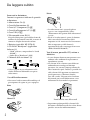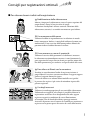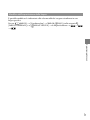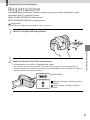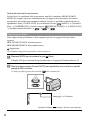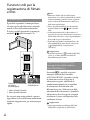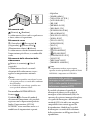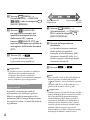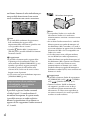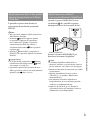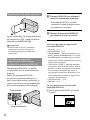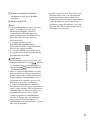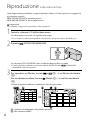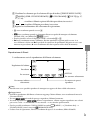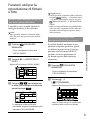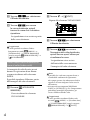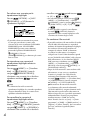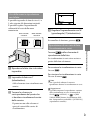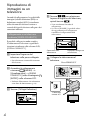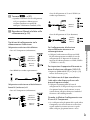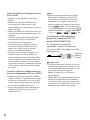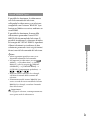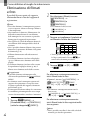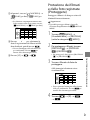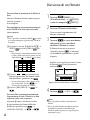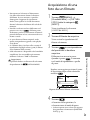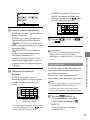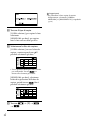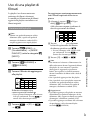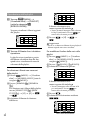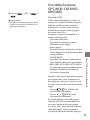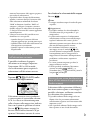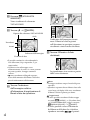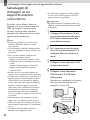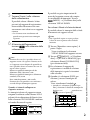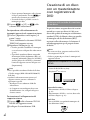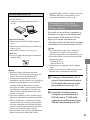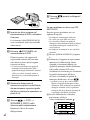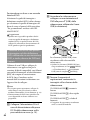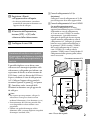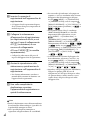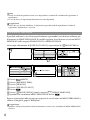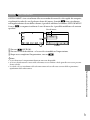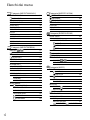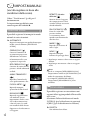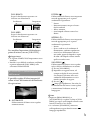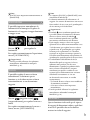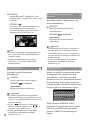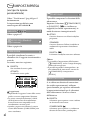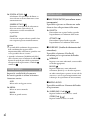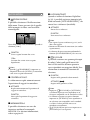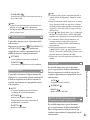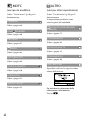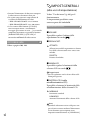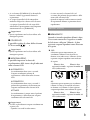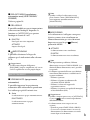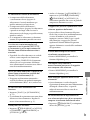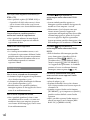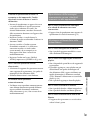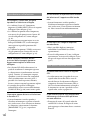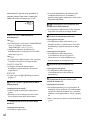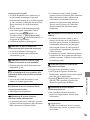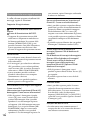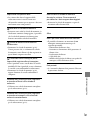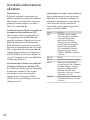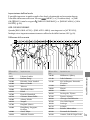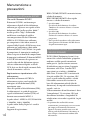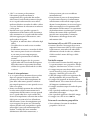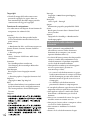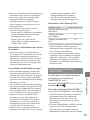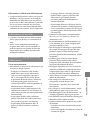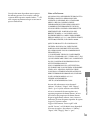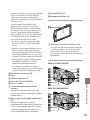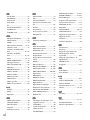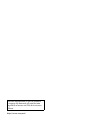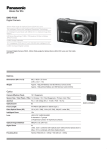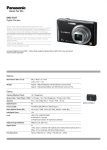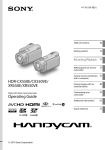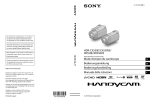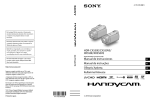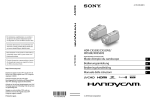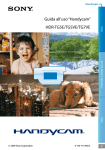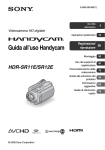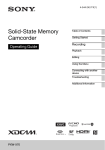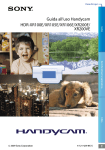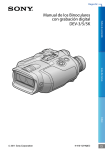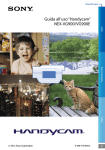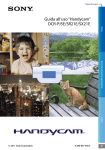Download Guida all`uso “Handycam” HDR
Transcript
4-170-535-42(1) Indice Operazioni preliminari 9 12 Registrazione/riproduzione 21 HDR-CX550E/CX550VE/ XR550E/XR550VE Videocamera HD digitale Guida all’uso “Handycam” 2010 Sony Corporation Come utilizzare al meglio la videocamera 46 Salvataggio di immagini con un apparecchio esterno 60 Personalizzazione della videocamera 69 Informazioni aggiuntive 95 Guida di riferimento rapido 125 Da leggere subito Accessori in dotazione I numeri tra parentesi indicano le quantità in dotazione. Alimentatore CA (1) Cavo di alimentazione (1) Cavo A/V Component (1) Cavo di collegamento A/V (1) Cavo USB (1) Telecomando senza fili (1) Una pila al litio piatta è già installata. Prima di utilizzare il telecomando senza fili, accertarsi di rimuovere il foglio di materiale isolante. Batteria Batteria ricaricabile NP-FV50 (1) CD-ROM “Handycam” Application Software (1) “PMB” (software, comprendente la “Guida di PMB”) Guida all’uso “Handycam” (PDF) “Manuale delle istruzioni” (1) Voci di menu, pannello LCD, mirino e obiettivo Vedere a pagina 19 per informazioni sulla scheda di memoria utilizzabile con questa videocamera. Uso della videocamera La videocamera non è a prova di polvere o gocce e non è impermeabile. Vedere “Informazioni sulla gestione della videocamera” (p. 119). Anche se la videocamera è spenta, la funzione GPS è attiva finché l’interruttore GPS è impostato su ON. Assicurarsi che l’interruttore GPS sia impostato su OFF durante le operazioni di decollo e atterraggio di un aereo (HDR-CX550VE/XR550VE). Non tenere la videocamera afferrandola per le parti riportate di seguito né per i copripresa. Le voci di menu disattivate non possono essere utilizzate nelle condizioni di registrazione o riproduzione correnti. Lo schermo LCD e il mirino sono fabbricati utilizzando una tecnologia ad altissima precisione, che consente l’impiego effettivo di oltre il 99,99% dei pixel. Tuttavia, è possibile che sullo schermo LCD appaiano costantemente piccoli punti neri e/o luminosi (bianchi, rossi, blu o verdi). Tali punti sono il risultato del normale processo di fabbricazione e non influenzano in alcun modo le registrazioni. Mirino Punti neri Schermo LCD Punti bianchi, rossi, blu o verdi IT L’esposizione prolungata dello schermo LCD, del mirino o dell’obiettivo alla luce solare diretta potrebbe causare dei malfunzionamenti. Non riprendere direttamente il sole. In caso contrario, si potrebbero provocare malfunzionamenti della videocamera. Effettuare le riprese del sole in condizioni di bassa luminosità, ad esempio al crepuscolo. Note sulla riproduzione Informazioni sull’impostazione della lingua Per illustrare le procedure di funzionamento, vengono utilizzate le indicazioni sullo schermo in ciascuna lingua locale. Se necessario, prima di utilizzare la videocamera, modificare la lingua delle indicazioni sullo schermo (p. 17). Registrazione Per assicurare un funzionamento stabile della scheda di memoria, si consiglia di inizializzarla con la videocamera prima di utilizzarla per la prima volta (p. 89). L’inizializzazione della scheda di memoria cancella tutti i dati memorizzati nella scheda, che non potranno essere recuperati. Salvare i dati importanti su un PC, e così via. Prima di procedere alla registrazione vera e propria, effettuare una registrazione di prova per verificare che le immagini e l’audio vengano registrati correttamente. Non è possibile risarcire il contenuto delle registrazioni, anche nel caso in cui non sia possibile effettuare la registrazione o la riproduzione a causa di problemi della videocamera, dei supporti di registrazione e così via. I sistemi colore televisivi variano a seconda della nazione o dell’area geografica. Per vedere le registrazioni su un televisore, è necessario disporre di un televisore basato sul sistema colore PAL. È possibile che programmi televisivi, film, videocassette e altro materiale siano protetti da copyright. La registrazione non autorizzata di tale materiale potrebbe contravvenire alle leggi sul copyright. La videocamera è compatibile con lo standard MPEG-4 AVC/H.264 High Profile per la registrazione con qualità di immagine ad alta definizione (HD). Quindi, non è possibile riprodurre immagini registrate mediante la videocamera con qualità di immagine ad alta definizione (HD) sui seguenti apparecchi: Altri apparecchi compatibili con il formato AVCHD che non siano compatibili con lo standard High Profile Apparecchi che non siano compatibili con il formato AVCHD Potrebbe non essere possibile riprodurre normalmente con altri apparecchi le immagini registrate sulla videocamera. Inoltre, potrebbe non essere possibile riprodurre con la videocamera le immagini registrate su altri apparecchi. Filmati con qualità dell’immagine (STD) standard registrati su schede di memoria SD non possono essere riprodotti su apparecchi AV di altri produttori. Dischi registrati con qualità di immagine HD (alta definizione) Questa videocamera registra filmati ad alta definizione nel formato AVCHD. I supporti DVD contenenti filmati in formato AVCHD non devono essere utilizzati con lettori o registratori in formato DVD, poiché il lettore/registratore DVD potrebbe non riuscire a espellere il supporto e potrebbe cancellarne il contenuto senza preavviso. I supporti DVD contenenti filmati AVCHD potrebbero essere riprodotti su lettori/registratori compatibili con Blu-ray Disc o su altri apparecchi compatibili. Salvare tutti i dati delle immagini registrate Per evitare la perdita dei dati delle immagini, salvare periodicamente tutte le immagini registrate su un supporto esterno. Si consiglia di salvare i dati delle immagini su un disco, ad esempio un DVD-R, e così via, mediante un computer. Inoltre, è possibile salvare i dati delle immagini utilizzando un videoregistratore o un registratore di DVD/HDD (p. 62). IT Non è possibile creare un disco AVCHD dai dati delle immagini registrati con (MENU) [Visualizza altro] [ MODO [IMPOST. REG.] (sotto la categoria RIPRESA]) impostato su [HD FX]. Salvarli su un Blu-ray Disc oppure utilizzando un supporto esterno (p. 60). Qualora non sia possibile registrare/ riprodurre le immagini, utilizzare la funzione [FORMATTAZ.SUPP.] Note sulla batteria e sull’alimentatore CA Assicurarsi di rimuovere la batteria o l’alimentatore CA dopo aver spento la videocamera. Scollegare l’alimentatore CA dalla videocamera afferrando sia la videocamera che la spina CC. Nota sulla temperatura della videocamera o della batteria Quando la temperatura della videocamera o della batteria diventa estremamente alta o bassa, potrebbe non essere possibile effettuare la registrazione o la riproduzione sulla videocamera, a causa delle funzioni di protezione della videocamera che si attivano in tali situazioni. In questo caso, sullo schermo LCD e nel mirino viene visualizzato un indicatore (p. 103). (MENU) [Visualizza altro] [FORMATTAZ.SUPP.] (sotto la categoria [GEST.SUPPORTO]) il supporto desiderato [SÌ] [SÌ] Non provare a formattare il supporto di registrazione della videocamera utilizzando un computer. In caso contrario, la videocamera potrebbe non funzionare correttamente. Durante il collegamento della videocamera a un altro apparecchio mediante cavi di comunicazione, accertarsi di inserire lo spinotto del connettore in modo corretto. L’inserimento forzato dello spinotto nel terminale danneggerà quest’ultimo e potrebbe provocare un malfunzionamento della videocamera. IT Si consiglia di utilizzare accessori Sony originali. Gli accessori Sony originali potrebbero non essere disponibili in alcune nazioni o aree geografiche. Informazioni sul presente manuale, sulle illustrazioni e sulle indicazioni sullo schermo . Note sugli accessori opzionali Quando la videocamera è collegata a un computer o a degli accessori Se le operazioni di registrazione/eliminazione delle immagini vengono ripetute a lungo, sul supporto di registrazione si verifica il fenomeno della frammentazione dei dati, e non è più possibile salvare o registrare le immagini. In questo caso, salvare innanzitutto le immagini su un supporto esterno di qualche tipo, quindi eseguire [FORMATTAZ.SUPP.] toccando Le immagini di esempio utilizzate in questo manuale a scopi illustrativi sono state acquisite utilizzando una fotocamera digitale; pertanto potrebbero apparire diverse dalle immagini e dagli indicatori sullo schermo che verranno visualizzati effettivamente sulla videocamera. Inoltre, le illustrazioni della videocamera e le sue indicazioni sullo schermo sono state ingrandite o semplificate per migliorarne la comprensibilità. In questo manuale, la memoria interna (HDRCX550E/CX550VE), il disco rigido (HDRXR550E/XR550VE) della videocamera e la scheda di memoria vengono chiamati “supporti di registrazione”. In questo manuale, un disco DVD registrato con qualità di immagine ad alta definizione (HD) viene chiamato disco AVCHD. Il design e le caratteristiche tecniche della videocamera e degli accessori sono soggetti a modifiche senza preavviso. Verificare il modello della propria videocamera Sensore caduta (HDR-XR550E/XR550VE) Il modello viene indicato in questo manuale quando sussiste una differenza nelle caratteristiche tecniche tra i vari modelli. Verificare il modello nella parte inferiore della propria videocamera. Le differenze principali nelle caratteristiche tecniche di questa serie sono le seguenti. Supporto di registrazione Capacità del supporto di registrazione interno HDRCX550E/ HDRCX550VE* Memoria interna + scheda di memoria 64 GB HDRXR550E/ HDRXR550VE* Disco rigido interno + scheda di memoria 240 GB Presa USB Ingresso/ Uscita Per proteggere il disco rigido interno dagli urti violenti dovuti a eventuali cadute, la videocamera è dotata di una funzione di sensore caduta (p. 94). Quando si verifica una caduta, o in condizioni di assenza di gravità, potrebbero venire registrati anche i disturbi di squadrettatura prodotti quando viene attivata questa funzione. Qualora il sensore caduta rilevi ripetutamente delle cadute, la registrazione o la riproduzione potrebbero venire arrestate. Nota sull’uso della videocamera ad alta quota (HDR-XR550E/XR550VE) Non accendere la videocamera in zone a bassa pressione, dove l’altitudine sia superiore ai 5.000 metri. In caso contrario, si potrebbe danneggiare il disco rigido interno della videocamera. Il modello indicato con * è dotato di GPS. Note sull’uso Non effettuare alcuna delle operazioni seguenti. In caso contrario si potrebbe danneggiare il supporto di registrazione, le immagini registrate potrebbero risultare impossibili da riprodurre o venire perse, o si potrebbero verificare altri malfunzionamenti. estrarre la scheda di memoria quando la spia di accesso (p. 20) è accesa o lampeggia rimuovere la batteria o l’alimentatore CA dalla videocamera, o sottoporre la videocamera a urti o vibrazioni meccaniche mentre le spie (Filmato)/ (Foto) (p. 21) o la spia di accesso (p. 20) sono accese o lampeggiano Quando si utilizza una tracolla (in vendita separatamente), non far urtare violentemente la videocamera contro altri oggetti. Non utilizzare la videocamera in zone molto rumorose (HDR-XR550E/XR550VE). IT Sequenza delle operazioni Operazioni preliminari (p. 12) Preparare la fonte di alimentazione e la scheda di memoria. Registrazione di filmati e foto (p. 21) Registrazione di filmati p. 22 Modifica del modo di registrazione (p. 28) Tempo di registrazione previsto (INFO SUPPORTO, p. 89) Registrazione di foto p. 24 Riproduzione di filmati e foto Riproduzione sulla videocamera p. 34 Riproduzione di immagini su un televisore p. 42 Salvataggio delle immagini Salvataggio di filmati e foto con un computer Salvataggio di filmati e foto su un supporto esterno p. 60 Salvataggio delle immagini con un registratore/masterizzatore di DVD p. 62 Cancellazione di filmati e foto (p. 46) Se si eliminano i dati delle immagini che sono state salvate su un computer o un disco, è possibile registrare nuove immagini sullo spazio libero sul supporto. IT Consigli per registrazioni ottimali Per ottenere buoni risultati nella registrazione Stabilizzazione della videocamera Mentre si impugna la videocamera, tenere la parte superiore del corpo diritta e tenere le braccia vicine al corpo. La funzione SteadyShot è efficace contro le vibrazioni della videocamera; tuttavia, è essenziale non muovere quest’ultima. Uso omogeneo dello zoom Utilizzare lo zoom in ingrandimento e in riduzione in modo lento e omogeneo. Inoltre, si consiglia di utilizzare lo zoom con moderazione. L’uso eccessivo dello zoom produce filmati che possono risultare fastidiosi durante la visione. Come evocare un senso di spaziosità Utilizzare la tecnica della panoramica. Stabilizzarsi, muovere la videocamera orizzontalmente mentre si ruota lentamente la parte superiore del corpo. Restare fermi per qualche attimo alla fine della panoramica, per conferire un aspetto stabile alla scena. Dare rilievo ai filmati con la narrazione Prendere in considerazione l’audio da registrare insieme ai propri filmati. Descrivere con una narrazione il soggetto, oppure parlare al soggetto durante le riprese. Cercare di ottenere un volume bilanciato delle voci, poiché la persona che registra è più vicina al microfono rispetto alla persona registrata. Uso degli accessori Utilizzare in modo appropriato gli accessori della videocamera. Utilizzando un treppiede, ad esempio, è possibile effettuare la registrazione accelerata di un fotogramma alla volta, oppure registrare soggetti in condizioni di scarsa illuminazione, ad esempio scene di fuochi d’artificio o paesaggi notturni. Accertarsi di portare con sé batterie di ricambio per continuare a registrare senza preoccuparsi di esaurire la carica della batteria. IT Tecniche utili per la registrazione IT Catturare splendide immagini senza effettuare impostazioni complesse Messa a fuoco del bambino sul lato sinistro dello schermo AUTOM.INTELLIG.(26) Assegnazione della priorità al soggetto(29) FUOCO SPOT(76) Acquisizione di foto durante la registrazione di un filmato Registrazione in una stanza scarsamente illuminata Dual Rec(31) Otturatore Sorriso (29) NightShot(31) LOW LUX(81) Cattura di fuochi d’artificio o di un tramonto in tutto il suo splendore Controllo della battuta di golf FUOCHI ARTIF.(74) ALBA E TRAMONTO(74) RIPRESA GOLF(78) REG.RALL.UN.(79) Indice Da leggere subito.. . . . . . . . . . . . . . . . . . . . . . . . . . . . . . . . . . . . . . . . . . . . . . . . . . . . . . . . . . . . . . . . . . . . . . . . . . . . . . . . . . . 2 Note sull’uso.. . . . . . . . . . . . . . . . . . . . . . . . . . . . . . . . . . . . . . . . . . . . . . . . . . . . . . . . . . . . . . . . . . . . . . . . . . . . . . . . . 5 Sequenza delle operazioni.. . . . . . . . . . . . . . . . . . . . . . . . . . . . . . . . . . . . . . . . . . . . . . . . . . . . . . . . . . . . . . . . . . . . . . . . 6 Consigli per registrazioni ottimali. . . . . . . . . . . . . . . . . . . . . . . . . . . . . . . . . . . . . . . . . . . . . . . . . . . . . . . . . . . . . . . . 7 Operazioni preliminari 12 15 17 18 18 18 19 Indice Punto 1: Carica della batteria.. . . . . . . . . . . . . . . . . . . . . . . . . . . . . . . . . . . . . . . . . . . . . . . . . . . . . . . . . . . . . . . . . . . Punto 2: Accensione dell’apparecchio e impostazione della data e dell’ora.. . . . . . . . . . Modifica dell’impostazione della lingua.. . . . . . . . . . . . . . . . . . . . . . . . . . . . . . . . . . . . . . . . . . . . . Punto 3: Preparazione del supporto di registrazione.. . . . . . . . . . . . . . . . . . . . . . . . . . . . . . . . . . . . . . Selezione del supporto di registrazione per i filmati.. . . . . . . . . . . . . . . . . . . . . . . . . . . . . . Selezione del supporto di registrazione per le foto.. . . . . . . . . . . . . . . . . . . . . . . . . . . . . . . . Inserimento di una scheda di memoria.. . . . . . . . . . . . . . . . . . . . . . . . . . . . . . . . . . . . . . . . . . . . . . Registrazione/riproduzione Registrazione. . . . . . . . . . . . . . . . . . . . . . . . . . . . . . . . . . . . . . . . . . . . . . . . . . . . . . . . . . . . . . . . . . . . . . . . . . . . . . . . . . . . . . . 21 Registrazione di filmati.. . . . . . . . . . . . . . . . . . . . . . . . . . . . . . . . . . . . . . . . . . . . . . . . . . . . . . . . . . . . . . . . . . 22 Registrazione di foto.. . . . . . . . . . . . . . . . . . . . . . . . . . . . . . . . . . . . . . . . . . . . . . . . . . . . . . . . . . . . . . . . . . . . . 24 Funzioni utili per la registrazione di filmati e foto.. . . . . . . . . . . . . . . . . . . . . . . . . . . . . . . . . . . . . . . . . . 26 Uso dello zoom.. . . . . . . . . . . . . . . . . . . . . . . . . . . . . . . . . . . . . . . . . . . . . . . . . . . . . . . . . . . . . . . . . . . . . . . . . . . . 26 Registrazione automatica di immagini di qualità migliore (AUTOM.INTELLIG.).. . . . . . . . . . . . . . . . . . . . . . . . . . . . . . . . . . . . . . . . . . . . . . . . . . . . . . . . . . . . . . . . . . . . . . . 26 Selezione della qualità di immagine ad alta definizione (HD) o della qualità di immagine a definizione standard (STD).. . . . . . . . . . . . . . . . . . . . . . . . . . . . . . . . . . . . . . . . . . . . . . 27 Selezione del modo di registrazione.. . . . . . . . . . . . . . . . . . . . . . . . . . . . . . . . . . . . . . . . . . . . . . . . . . 28 Assegnazione della priorità al soggetto.. . . . . . . . . . . . . . . . . . . . . . . . . . . . . . . . . . . . . . . . . . . . . . 29 Acquisizione automatica di sorrisi (Otturatore Sorriso) .. . . . . . . . . . . . . . . . . . . . . . . . . . 29 Registrazione di un audio più coinvolgente (registrazione surround a 5,1 canali).. . . . . . . . . . . . . . . . . . . . . . . . . . . . . . . . . . . . . . . . . . . . . . . . . . . . . . . . . . . . . . . . . . . . . . . . . . . . . . . . . . . . . . . 30 Registrazione di foto di alta qualità durante la registrazione di filmati (Dual Rec).. . . . . . . . . . . . . . . . . . . . . . . . . . . . . . . . . . . . . . . . . . . . . . . . . . . . . . . . . . . . . . . . . . . . . . . . . . . . . . . . . . . . . . . . . . 31 Registrazione in ambienti scarsamente illuminati (NightShot).. . . . . . . . . . . . . . . . . . 31 Registrazione nel modo specchio.. . . . . . . . . . . . . . . . . . . . . . . . . . . . . . . . . . . . . . . . . . . . . . . . . . . . . 32 Controllo manuale delle impostazioni dell’immagine mediante la manopola MANUAL.. . . . . . . . . . . . . . . . . . . . . . . . . . . . . . . . . . . . . . . . . . . . . . . . . . . . . . . . . . . . . . . . . . . . . . . . . . . . . . . . . . . . 32 Riproduzione sulla videocamera.. . . . . . . . . . . . . . . . . . . . . . . . . . . . . . . . . . . . . . . . . . . . . . . . . . . . . . . . . . . . . . . 34 Funzioni utili per la riproduzione di filmati e foto.. . . . . . . . . . . . . . . . . . . . . . . . . . . . . . . . . . . . . . . . . . 37 Ricerca delle immagini desiderate per data (Indice delle date).. . . . . . . . . . . . . . . . . 37 Ricerca precisa della scena desiderata (Indice fotogrammi).. . . . . . . . . . . . . . . . . . . . . 37 Ricerca della scena desiderata in base al volto (Indice volti).. . . . . . . . . . . . . . . . . . . . . 38 IT Riproduzione di un compendio dei filmati (riproduzione highlight).. . . . . . . . . . . Uso dello zoom in riproduzione con le foto.. . . . . . . . . . . . . . . . . . . . . . . . . . . . . . . . . . . . . . . . . Riproduzione di una serie di foto (Visualizzazione in serie).. . . . . . . . . . . . . . . . . . . . . . Riproduzione di immagini su un televisore.. . . . . . . . . . . . . . . . . . . . . . . . . . . . . . . . . . . . . . . . . . . . . . . . . . Collegamento a un televisore mediante [GUIDA COLLEG.TV].. . . . . . . . . . . . . . . . . . . Uso di “BRAVIA” Sync.. . . . . . . . . . . . . . . . . . . . . . . . . . . . . . . . . . . . . . . . . . . . . . . . . . . . . . . . . . . . . . . . . . . . . 39 41 41 42 42 45 Come utilizzare al meglio la videocamera Eliminazione di filmati e foto.. . . . . . . . . . . . . . . . . . . . . . . . . . . . . . . . . . . . . . . . . . . . . . . . . . . . . . . . . . . . . . . . . . . Protezione dei filmati e delle foto registrate (Proteggere).. . . . . . . . . . . . . . . . . . . . . . . . . . . . . . . . Divisione di un filmato.. . . . . . . . . . . . . . . . . . . . . . . . . . . . . . . . . . . . . . . . . . . . . . . . . . . . . . . . . . . . . . . . . . . . . . . . . . . Acquisizione di una foto da un filmato.. . . . . . . . . . . . . . . . . . . . . . . . . . . . . . . . . . . . . . . . . . . . . . . . . . . . . . . Duplicazione/copia di filmati e foto dal supporto di registrazione interno a una scheda di memoria . . . . . . . . . . . . . . . . . . . . . . . . . . . . . . . . . . . . . . . . . . . . . . . . . . . . . . . . . . . . . . . . . . . . . . . . . . . . . . . Duplicazione di filmati.. . . . . . . . . . . . . . . . . . . . . . . . . . . . . . . . . . . . . . . . . . . . . . . . . . . . . . . . . . . . . . . . . . . Copia delle foto.. . . . . . . . . . . . . . . . . . . . . . . . . . . . . . . . . . . . . . . . . . . . . . . . . . . . . . . . . . . . . . . . . . . . . . . . . . . Uso di una playlist di filmati.. . . . . . . . . . . . . . . . . . . . . . . . . . . . . . . . . . . . . . . . . . . . . . . . . . . . . . . . . . . . . . . . . . . . . Creazione della playlist .. . . . . . . . . . . . . . . . . . . . . . . . . . . . . . . . . . . . . . . . . . . . . . . . . . . . . . . . . . . . . . . . . Riproduzione della playlist.. . . . . . . . . . . . . . . . . . . . . . . . . . . . . . . . . . . . . . . . . . . . . . . . . . . . . . . . . . . . . . Uso della funzione GPS (HDR-CX550VE/XR550VE).. . . . . . . . . . . . . . . . . . . . . . . . . . . . . . . . . . . . . . . . . Impostazione della funzione GPS.. . . . . . . . . . . . . . . . . . . . . . . . . . . . . . . . . . . . . . . . . . . . . . . . . . . . . Acquisizione delle informazioni sull’ubicazione corrente.. . . . . . . . . . . . . . . . . . . . . . . . Ricerca di una scena desiderata in base all’ubicazione di registrazione (Indice mappa).. . . . . . . . . . . . . . . . . . . . . . . . . . . . . . . . . . . . . . . . . . . . . . . . . . . . . . . . . . . . . . . . . . . . . . . . . . . . Visualizzazione delle informazioni sulle coordinate (COORDINATE).. . . . . . . . . . . . Regolazione automatica dell’orologio e dell’area geografica (REG.OROL.AUTO/REG.AUTO AREA).. . . . . . . . . . . . . . . . . . . . . . . . . . . . . . . . . . . . . . . . . . . . . . . . . . . 46 47 48 49 50 50 51 53 53 54 55 56 57 57 59 59 Salvataggio di immagini con un apparecchio esterno Salvataggio di immagini su un supporto esterno (COPIA DIRETTA).. . . . . . . . . . . . . . . . . . . . 60 Creazione di un disco con un masterizzatore o un registratore di DVD.. . . . . . . . . . . . . . . . 62 Selezione del metodo di creazione di un disco.. . . . . . . . . . . . . . . . . . . . . . . . . . . . . . . . . . . . . 62 Creazione di un disco con il masterizzatore di DVD dedicato, DVDirect Express.. . . . . . . . . . . . . . . . . . . . . . . . . . . . . . . . . . . . . . . . . . . . . . . . . . . . . . . . . . . . . . . . . . . . . . . . . . . . . . . . . . . . . . 63 Creazione di un disco con qualità di immagine ad alta definizione (HD) utilizzando un masterizzatore DVD, o simile, diverso da DVDirect Express.. . . . . . . . . . . . . . . . . . . . . . . . . . . . . . . . . . . . . . . . . . . . . . . . . . . . . . . . . . . . . . . . . . . . . . . . . . . . . . . . . . . . . . 66 Creazione di un disco con qualità di immagine a definizione standard (STD) utilizzando un registratore, e così via.. . . . . . . . . . . . . . . . . . . . . . . . . . . . . . . . . . . . . . . . . . . . . . . . . 67 IT 10 Personalizzazione della videocamera 69 69 70 71 72 74 80 84 86 88 88 89 90 Indice Uso dei menu.. . . . . . . . . . . . . . . . . . . . . . . . . . . . . . . . . . . . . . . . . . . . . . . . . . . . . . . . . . . . . . . . . . . . . . . . . . . . . . . . . . . . . . Funzionamento dei menu.. . . . . . . . . . . . . . . . . . . . . . . . . . . . . . . . . . . . . . . . . . . . . . . . . . . . . . . . . . . . . . Uso di MENU PERSONALE.. . . . . . . . . . . . . . . . . . . . . . . . . . . . . . . . . . . . . . . . . . . . . . . . . . . . . . . . . . . . . . . OPTION MENU.. . . . . . . . . . . . . . . . . . . . . . . . . . . . . . . . . . . . . . . . . . . . . . . . . . . . . . . . . . . . . . . Uso di Elenchi dei menu.. . . . . . . . . . . . . . . . . . . . . . . . . . . . . . . . . . . . . . . . . . . . . . . . . . . . . . . . . . . . . . . . . . . . . . . . . . . . . . . . . . IMPOST.MANUALI (voci da regolare in base alle condizioni della scena).. . . . . . . . . . . . . . . . . . . . . . . . IMPOST.RIPRESA (voci per la ripresa personalizzata).. . . . . . . . . . . . . . . . . . . . . . . . . . . . . . . . . . . . . . . . . . . IMP.FOTO VCAM. (voci per la registrazione di foto).. . . . . . . . . . . . . . . . . . . . . . . . . . . . . . . . . . . . . . . . . . . . . . RIPRODUZIONE (voci per la riproduzione).. . . . . . . . . . . . . . . . . . . . . . . . . . . . . . . . . . . . . . . . . . . . . . . . . . . . . . MDFC (voci per la modifica).. . . . . . . . . . . . . . . . . . . . . . . . . . . . . . . . . . . . . . . . . . . . . . . . . . . . . . . . . . . . . . . . . . . . . . ALTRO (voci per altre impostazioni).. . . . . . . . . . . . . . . . . . . . . . . . . . . . . . . . . . . . . . . . . . . . . . . . . . . . . . . . . . . . . . . . GEST.SUPPORTO (voci per la gestione del supporto di registrazione).. . . . . . . . . . . . . . . . . . . . . . . . . . . . . IMPOST.GENERALI (altre voci di impostazione).. . . . . . . . . . . . . . . . . . . . . . . . . . . . . . . . . . . . . . . . . . . . . . . . . . Informazioni aggiuntive Risoluzione dei problemi.. . . . . . . . . . . . . . . . . . . . . . . . . . . . . . . . . . . . . . . . . . . . . . . . . . . . . . . . . . . . . . . . . . . . 95 Indicazioni di autodiagnosi/Indicatori di avviso.. . . . . . . . . . . . . . . . . . . . . . . . . . . . . . . . . . . 103 Tempo di registrazione dei filmati/numero di foto registrabili. . . . . . . . . . . . . . . . . . . . . . . . . . 108 Tempo previsto di registrazione e riproduzione con ciascuna batteria.. . . . . . . 108 Tempo di registrazione previsto dei filmati.. . . . . . . . . . . . . . . . . . . . . . . . . . . . . . . . . . . . . . . . . 109 Numero previsto di foto registrabili.. . . . . . . . . . . . . . . . . . . . . . . . . . . . . . . . . . . . . . . . . . . . . . . . . . 110 Uso della videocamera all’estero.. . . . . . . . . . . . . . . . . . . . . . . . . . . . . . . . . . . . . . . . . . . . . . . . . . . . . . . . . . . . . . 112 Manutenzione e precauzioni.. . . . . . . . . . . . . . . . . . . . . . . . . . . . . . . . . . . . . . . . . . . . . . . . . . . . . . . . . . . . . . . . . . 114 Informazioni sul formato AVCHD.. . . . . . . . . . . . . . . . . . . . . . . . . . . . . . . . . . . . . . . . . . . . . . . . . . . . . 114 Informazioni sul GPS (HDR-CX550VE/XR550VE).. . . . . . . . . . . . . . . . . . . . . . . . . . . . . . . . . . . 114 Informazioni sulla scheda di memoria. . . . . . . . . . . . . . . . . . . . . . . . . . . . . . . . . . . . . . . . . . . . . . . 116 Informazioni sulla batteria “InfoLITHIUM”.. . . . . . . . . . . . . . . . . . . . . . . . . . . . . . . . . . . . . . . . . . 117 Informazioni su x.v.Color.. . . . . . . . . . . . . . . . . . . . . . . . . . . . . . . . . . . . . . . . . . . . . . . . . . . . . . . . . . . . . . . 119 Informazioni sulla gestione della videocamera.. . . . . . . . . . . . . . . . . . . . . . . . . . . . . . . . . . . . 119 Guida di riferimento rapido Indicatori sullo schermo.. . . . . . . . . . . . . . . . . . . . . . . . . . . . . . . . . . . . . . . . . . . . . . . . . . . . . . . . . . . . . . . . . . . . . . . . 125 Parti e controlli. . . . . . . . . . . . . . . . . . . . . . . . . . . . . . . . . . . . . . . . . . . . . . . . . . . . . . . . . . . . . . . . . . . . . . . . . . . . . . . . . . . . 126 Indice.. . . . . . . . . . . . . . . . . . . . . . . . . . . . . . . . . . . . . . . . . . . . . . . . . . . . . . . . . . . . . . . . . . . . . . . . . . . . . . . . . . . . . . . . . . . . . . . 131 IT 11 Operazioni preliminari Punto 1: Carica della batteria HDR-CX550E/CX550VE Batteria Spia /CHG (flash/carica) Presa DC IN Alimentatore CA Spinotto CC Cavo di alimentazione Alla presa elettrica a muro HDR-XR550E/XR550VE Batteria Spia /CHG (flash/carica) Presa DC IN Alimentatore CA IT 12 Spinotto CC Cavo di alimentazione Alla presa elettrica a muro È possibile caricare la batteria “InfoLITHIUM” (serie V) dopo averla inserita nella videocamera. Note Nella videocamera non è possibile installare batterie “InfoLITHIUM” diverse dalla serie V. 1 2 3 Spegnere la videocamera chiudendo lo schermo LCD dopo aver reinserito il mirino. Installare la batteria facendola scorrere in direzione della freccia fino a quando non scatta in posizione. 4 Operazioni preliminari Collegare l’alimentatore CA e il cavo di alimentazione alla videocamera e alla presa elettrica a muro. Allineare il simbolo sullo spinotto CC a quello sulla presa DC IN. La spia /CHG (flash/carica) si illumina e la ricarica ha inizio. La spia /CHG (flash/ carica) si spegne quando la batteria è completamente carica. Quando la batteria è carica, scollegare l’alimentatore CA dalla presa DC IN della videocamera. Suggerimenti Vedere a pagina 108 per informazioni sui tempi di registrazione e di riproduzione. Quando la videocamera è accesa è possibile verificare la quantità di carica residua approssimativa della batteria mediante l’indicatore di carica residua, nella parte superiore sinistra dello schermo LCD. Tempo di carica Tempo approssimativo (in minuti) necessario alla carica completa di una batteria completamente scarica. Batteria NP-FV50(in dotazione) NP-FV70 NP-FV100 Tempo di carica 155 195 390 Tempi misurati con la videocamera a 25 C. È consigliata una temperatura compresa tra 10 C e 30 C. IT 13 Per rimuovere la batteria Chiudere lo schermo LCD. Far scorrere la levetta di sblocco BATT (batteria) (), quindi estrarre la batteria (). Per utilizzare una presa elettrica a muro come fonte di alimentazione Effettuare gli stessi collegamenti descritti in “Punto 1: Carica della batteria”. Anche se la batteria è installata, non viene scaricata. Carica della batteria all’estero È possibile caricare la batteria in qualsiasi nazione/area geografica mediante l’alimentatore CA in dotazione con la videocamera, entro una gamma di tensioni comprese tra 100 V - 240 V CA, a 50 Hz/60 Hz. Note Non utilizzare un trasformatore elettronico di tensione. Note sulla batteria Prima di rimuovere la batteria o di scollegare l’alimentatore CA, reinserire il mirino, chiudere lo schermo (filmato)/ (foto) (p. 21) e la spia di accesso (p. 20) siano spente. LCD e accertarsi che le spie La spia /CHG (flash/carica) lampeggia durante la carica nelle seguenti condizioni: La batteria non è installata correttamente. La batteria è danneggiata. La temperatura della batteria è bassa. Rimuovere la batteria dalla videocamera e portarla in un luogo caldo. La temperatura della batteria è alta. Rimuovere la batteria dalla videocamera e portarla in un luogo fresco. Per il collegamento di un illuminatore video (in vendita separatamente), si consiglia di utilizzare una batteria NP-FV70 o NP-FV100. Si consiglia di non utilizzare con la videocamera il modello NP-FV30, che consente tempi di registrazione e di riproduzione brevi. Nell’impostazione predefinita, la videocamera si spegne automaticamente se non si esegue alcuna operazione per circa 5 minuti, per risparmiare l’energia della batteria ([SPEGNIM.AUTO], p. 93). Note sull’alimentatore CA IT 14 Quando si utilizza l’alimentatore CA, collegarlo alla presa elettrica a muro più vicina. In caso di problemi di funzionamento durante l’uso della videocamera, scollegare immediatamente l’alimentatore CA dalla presa elettrica a muro. Non utilizzare l’alimentatore CA in spazi ridotti, ad esempio tra una parete e un mobile. Non cortocircuitare lo spinotto CC dell’alimentatore CA o i terminali della batteria con oggetti metallici. In caso contrario, potrebbe verificarsi un malfunzionamento. Punto 2: Accensione dell’apparecchio e impostazione della data e dell’ora 1 Aprire lo schermo LCD della videocamera. La videocamera si accende e il copriobiettivo si apre. Per accendere la videocamera quando lo schermo LCD è aperto, premere POWER. Spia MODE Tasto POWER / Operazioni preliminari 2 Selezionare l’area geografica desiderata con [AVANTI]. , quindi toccare Toccare il pulsante sullo schermo LCD 3 Per impostare di nuovo la data e l’ora, toccare (MENU) [Visualizza altro] [IMP. [IMPOST.GENERALI]) [IMP.OROLOGIO]. Quando una OR./ LING.] (nella categoria / fino a far apparire la voce. voce non è presente sullo schermo, toccare Impostare [ORA LEGALE], data e ora, quindi toccare . L’orologio inizia a funzionare. Se si imposta [ORA LEGALE] su [ATTIVATO], l’orologio avanza di 1 ora. IT 15 Note Sebbene non siano visualizzate durante la registrazione, la data e l’ora vengono registrate automaticamente sul supporto di registrazione e possono essere visualizzate durante la riproduzione. Per (MENU) [Visualizza altro] [IMP.RIPRODUZ.] (nella visualizzare la data e l’ora, toccare [RIPRODUZIONE]) [CODICE DATI] [DATA/ORA] categoria . È possibile disattivare i segnali acustici delle operazioni toccando (MENU) [Visualizza [IMPOST.GENERALI]) [SEGN.ACUST.] altro] [IMP.AUDIO/DISPL.] (nella categoria . [DISATTIV.] Se il pulsante toccato non risponde correttamente, calibrare lo schermo tattile (p. 120). Una volta impostato l’orologio, l’ora viene regolata automaticamente con [REG.OROL.AUTO] e [REG. AUTO AREA] impostati su [ATTIVATO] (p. 59). A seconda della nazione e dell’area geografica selezionate per la videocamera, è possibile che l’orologio non venga impostato automaticamente sull’ora corretta. In questo caso, impostare [REG.OROL.AUTO] e [REG.AUTO AREA] su [DISATTIV.] (HDR-CX550VE/XR550VE). Per spegnere l’apparecchio Chiudere lo schermo LCD. La spia si spegne. (filmato) lampeggia per alcuni secondi e l’apparecchio Suggerimenti È anche possibile spegnere la videocamera premendo POWER. Se il mirino è estratto, reinserirlo come indicato nell’illustrazione seguente. Accensione o spegnimento della videocamera mediante lo schermo LCD o il mirino La videocamera si accende o si spegne a seconda dello stato dello schermo LCD o del mirino. Stato Schermo LCD Mirino Condizione della videocamera Aperto Reinserito Accesa Estratto Accesa Reinserito Spenta Estratto Accesa Chiuso Note Se il mirino è estratto, la videocamera non si spegne anche se si chiude lo schermo LCD. Quando si spegne la videocamera, accertarsi che il mirino sia stato reinserito nella sua posizione originale. IT 16 Modifica dell’impostazione della lingua È possibile modificare le indicazioni sullo schermo affinché vengano visualizzate in una lingua specifica. (MENU) [Visualizza altro] [IMP.OR./ LING.] (nella categoria Toccare [IMPOST.GENERALI]) [ IMPOST.LINGUA] la lingua desiderata . Operazioni preliminari IT 17 Punto 3: Preparazione del supporto di registrazione Il supporto di registrazione utilizzabile varia a seconda della videocamera. Le icone seguenti vengono visualizzate sullo schermo della videocamera. HDR-CX550E/CX550VE * Memoria interna HDR-XR550E/XR550VE * Disco rigido interno Scheda di memoria Scheda di memoria * Come impostazione predefinita, sia i filmati che le foto vengono registrati su questo supporto di registrazione. È possibile eseguire le operazioni di registrazione, riproduzione e modifica sul supporto selezionato. Suggerimenti Per informazioni sui tempi di registrazione dei filmati, vedere a pagina 109. Per informazioni sul numero di foto registrabili, vedere a pagina 110. Selezione del supporto di registrazione per i filmati Toccare categoria (MENU) [Visualizza altro] [IMPOSTAZ.SUPP.] (sotto la [GEST.SUPPORTO]) [IMP.SUPP.FILM.]. Viene visualizzata la schermata [IMP.SUPP.FILM.]. Toccare il supporto di registrazione desiderato. Toccare [SÌ] . Il supporto di registrazione viene cambiato. Selezione del supporto di registrazione per le foto Toccare categoria (MENU) [Visualizza altro] [IMPOSTAZ.SUPP.] (sotto la [GEST.SUPPORTO]) [IMP.SUPP.FOTO]. Viene visualizzata la schermata [IMP.SUPP.FOTO]. Toccare il supporto di registrazione desiderato. IT 18 Toccare [SÌ] . Il supporto di registrazione viene cambiato. Per controllare le impostazioni del supporto di registrazione Nel modo di registrazione dei filmati o nel modo di registrazione delle foto, l’icona del supporto di registrazione selezionato viene visualizzata nell’angolo superiore destro dello schermo. Icona del supporto di registrazione L’icona visualizzata può variare a seconda del modello. Operazioni preliminari Inserimento di una scheda di memoria Note Impostare il supporto di registrazione su [SCHEDA MEMORIA] per registrare filmati e/o foto su una scheda di memoria . Tipi di schede di memoria utilizzabili con questa videocamera È possibile utilizzare le seguenti schede di memoria per questa videocamera; “Memory Stick PRO Duo” (Mark2), “Memory Stick PRO-HG Duo”, schede di memoria SD, schede di memoria SDHC, schede di memoria SDXC (la Classe di velocità 4 o superiore è richiesta per ciascun tipo di scheda SD). Tuttavia, il funzionamento con tutte le schede di memoria non è garantito. È stato verificato il funzionamento delle “Memory Stick PRO Duo” fino a 32 GB e delle schede SD fino a 64 GB con questa videocamera. Nel presente manuale, le “Memory Stick PRO Duo” (Mark2) e le “Memory Stick PRO-HG Duo” vengono chiamate “Memory Stick PRO Duo”. Le schede di memoria SD, le schede di memoria SDHC e le schede di memoria SDXC vengono chiamate schede SD. Note Con questa videocamera non è possibile utilizzare le MultiMediaCard. Non è possibile importare o riprodurre filmati registrati su schede di memoria SDXC su computer o apparecchi A/V che non supportino il file system exFAT* mediante il collegamento della videocamera a questi apparecchi con il cavo USB. Verificare anticipatamente che l’apparecchio da collegare supporti il file system exFAT. Se si collega un apparecchio che non supporta il file system exFAT e viene visualizzata la schermata di formattazione, non eseguire la formattazione. In caso contrario, tutti i dati registrati andrebbero persi. * exFAT è un file system utilizzato per le schede di memoria SDXC. Dimensione delle schede di memoria utilizzabili con questa videocamera IT 19 Con questa videocamera è possibile utilizzare “Memory Stick PRO Duo”, che hanno una dimensione dimezzata rispetto alle “Memory Stick”, o schede di memoria SD standard. Non applicare etichette o simili sulla scheda di memoria o sull’adattatore per schede di memoria. In caso contrario, si potrebbe provocare un malfunzionamento. Aprire lo sportellino e inserire la scheda di memoria con l’angolo tagliato nella direzione indicata nella figura, finché si blocca con uno scatto. Chiudere lo sportellino dopo aver inserito la scheda di memoria. Notare la direzione dell’angolo tagliato. Spia di accesso Se si inserisce una nuova scheda di memoria, potrebbe venire visualizzata la schermata [Crea un nuovo file di database di immagini.]. In questo caso, toccare [SÌ]. Se si intende registrare solo foto sulla scheda di memoria, toccare [NO]. Verificare la direzione della scheda di memoria. Forzando l’inserimento della scheda di memoria nella direzione sbagliata, la scheda di memoria, l’alloggiamento per la scheda di memoria o i dati delle immagini potrebbero venire danneggiati. Note Qualora venga visualizzato il messaggio [Impossibile creare un nuovo file di database di immagini. È possibile che lo spazio disponibile non sia sufficiente.], formattare la scheda di memoria toccando (MENU) [Visualizza altro] [FORMATTAZ.SUPP.] (sotto la categoria [SCHEDA MEMORIA] [SÌ] [SÌ] . [GEST.SUPPORTO]) Per espellere la scheda di memoria Aprire lo sportellino e premere leggermente la scheda di memoria verso l’interno una volta. IT 20 Non aprire lo sportellino durante la registrazione. Durante l’inserimento o l’espulsione della scheda di memoria, fare attenzione a evitare che la scheda di memoria possa scattare verso l’esterno e cadere. Registrazione/riproduzione Registrazione Nell’impostazione predefinita, i filmati vengono registrati con qualità di immagine ad alta definizione (HD) sui supporti seguenti. HDR-CX550E/CX550VE: memoria interna HDR-XR550E/XR550VE: disco rigido interno Suggerimenti Per cambiare il supporto di registrazione, vedere a pagina 18. 1 Serrare la cinghia dell’impugnatura. Registrazione/riproduzione 2 Aprire lo schermo LCD della videocamera. La videocamera si accende e il copriobiettivo si apre. Per accendere la videocamera quando lo schermo LCD è già aperto, premere POWER (p. 15). È possibile commutare i modi di registrazione premendo MODE. Premere MODE per accendere la spia del modo di registrazione desiderato. Pulsante MODE (Filmato): Quando si intende registrare un filmato (Foto): Quando si intende registrare una foto IT 21 Registrazione di filmati Premere START/STOP per avviare la registrazione. È anche possibile avviare la registrazione toccando nella parte inferiore sinistra dello schermo LCD. Tasto START/STOP [ATTESA] [REG.] Per arrestare la registrazione, premere di nuovo START/STOP. È anche possibile arrestare la registrazione toccando nella parte inferiore sinistra dello schermo LCD. Le icone e gli indicatori sul pannello LCD vengono visualizzati per circa 3 secondi, quindi scompaiono dopo lo spegnimento della videocamera o il passaggio ai modi di registrazione (filmato/foto)/ riproduzione. Per visualizzare di nuovo le icone e gli indicatori, toccare un punto qualsiasi dello schermo LCD, ad eccezione dei pulsanti di registrazione e zoom. Pulsanti di registrazione e zoom sullo schermo LCD dopo circa 3 secondi Note Se si chiude lo schermo LCD durante la ripresa di filmati, la videocamera arresta la registrazione. Il tempo massimo di registrazione continua di filmati è pari a circa 13 ore. Quando il file di un filmato supera i 2 GB, viene creato automaticamente un file di filmato successivo. IT 22 Dopo l’accensione della videocamera sono necessari diversi secondi prima di poter iniziare a registrare. Durante questo intervallo non è possibile utilizzare la videocamera. Gli stati seguenti vengono indicati qualora sia ancora in corso la scrittura dei dati sul supporto di registrazione al termine di quest’ultima. Durante questo periodo di tempo, non sottoporre a forti scosse o vibrazioni la videocamera, né rimuovere la batteria o l’alimentatore CA. La spia di accesso (p. 20) è accesa o lampeggia L’icona del supporto nell’angolo superiore destro dello schermo LCD sta lampeggiando Suggerimenti Per informazioni sui tempi di registrazione dei filmati, vedere a pagina 109. È possibile registrare foto durante la registrazione di un filmato premendo fino in fondo PHOTO (Dual Rec, p. 31). Quando viene individuato un volto, viene visualizzato un riquadro bianco e la qualità dell’immagine intorno al volto viene automaticamente ottimizzata ([RILEVAM.VOLTI], p. 81). È possibile specificare il volto che ha la priorità toccandolo (p. 29). Come impostazione predefinita, viene registrata automaticamente una foto quando la videocamera rileva il sorriso di una persona durante la ripresa di un filmato (Otturatore Sorriso, p. 29). È possibile acquisire foto dai filmati registrati (p. 49). È possibile controllare il tempo di registrazione, la capacità residua stimata e altre informazioni (MENU) [Visualizza altro] [INFO SUPPORTO] (sotto la categoria [GEST. toccando SUPPORTO]). Lo schermo LCD della videocamera è in grado di visualizzare le immagini registrate a schermo intero (visualizzazione con tutti i pixel). Tuttavia, in questo modo è possibile che i bordi superiore, inferiore, destro e sinistro delle immagini appaiano sfocati quando le immagini vengono riprodotte su un televisore non compatibile con la visualizzazione con tutti i pixel. In questo caso, impostare [CORN.GUIDA] su [ATTIVATO] (p. 80), quindi registrare le immagini utilizzando come guida la cornice visualizzata sullo schermo. Per regolare l’angolazione del pannello LCD, innanzitutto aprirlo a 90 gradi rispetto alla videocamera (), quindi regolare l’angolazione (). Registrazione/riproduzione 90 gradi (massimo) 180 gradi (massimo) 90 gradi rispetto alla videocamera Quando si effettua una registrazione utilizzando solo il mirino, estrarre il mirino e chiudere il pannello LCD. Qualora l’indicatore nel mirino appaia sfocato, regolare la leva del mirino situata accanto a quest’ultimo. La funzione [ STEADYSHOT] è impostata su [ATTIVO] come impostazione predefinita. IT 23 Codice dati durante la registrazione La data, l’ora e la condizione della registrazione, nonché le coordinate (HDR-CX550VE/ XR550VE), vengono registrate automaticamente sul supporto di registrazione. Durante la registrazione, questi dati non vengono visualizzati. Tuttavia, è possibile verificarli durante la (MENU) [Visualizza riproduzione come [CODICE DATI]. Per visualizzarli, toccare [RIPRODUZIONE]) [CODICE DATI] altro] [IMP.RIPRODUZ.] (sotto la categoria . un’impostazione desiderata Registrazione di foto Come impostazione predefinita, le foto vengono registrate sui supporti di registrazione seguenti. HDR-CX550E/CX550VE: memoria interna HDR-XR550E/XR550VE: disco rigido interno Suggerimenti Per cambiare il supporto di registrazione, vedere a pagina 18. Premere MODE per accendere la spia (foto). Il display LCD passa al modo di registrazione foto e il rapporto di formato diventa 4:3. Premere leggermente il tasto PHOTO per regolare la messa a fuoco, quindi premerlo fino in fondo. È anche possibile registrare foto toccando sullo schermo LCD. Lampeggia Si illumina Quando il simbolo IT 24 scompare, la foto è stata registrata. Suggerimenti Per ulteriori informazioni sul numero di foto registrabili, vedere a pagina 110. (MENU) [Visualizza altro] [ DIM. Per modificare le dimensioni dell’immagine, toccare [IMP.FOTO VCAM.]) un’impostazione desiderata IMMAG.] (sotto la categoria . non è possibile registrare foto. Mentre è visualizzata l’indicazione Il flash della videocamera viene attivato automaticamente in condizioni di scarsa illuminazione. Il flash non funziona nel modo di registrazione di filmati. È anche possibile modificare il modo in cui la (MENU) [Visualizza altro] [MODO FLASH] (sotto la videocamera attiva il flash mediante [IMP.FOTO VCAM.]) un’impostazione desiderata . categoria Se si registrano foto utilizzando un flash con un obiettivo di conversione (in vendita separatamente), è possibile che si rifletta l’ombra di tale obiettivo. Macchie bianche circolari sulle foto Particelle (polvere, polline, ecc.) nell’aria Registrazione/riproduzione Sono causate da particelle (polvere, polline, ecc.) che volano in prossimità dell’obiettivo. Quando vengono accentuate dal flash della fotocamera appaiono come macchie bianche circolari. Per ridurre le macchie bianche circolari, illuminare la stanza e riprendere il soggetto senza utilizzare il flash. Soggetto IT 25 Funzioni utili per la registrazione di filmati e foto Note Mantenere il dito sulla leva dello zoom motorizzato. Se si solleva il dito dalla leva dello zoom motorizzato, potrebbe venire registrato anche il suono del funzionamento della leva dello zoom motorizzato. Non è possibile modificare la velocità dello zoom mediante il tasto / sullo schermo LCD. La distanza minima fra la videocamera e il soggetto che consente di mantenere una messa a fuoco nitida è di circa 1 cm per il grandangolo e di circa 80 cm per il teleobiettivo. È possibile ingrandire le immagini fino a 10 volte utilizzando lo zoom ottico, a meno che [ STEADYSHOT] sia impostato su [ATTIVO]. Uso dello zoom È possibile ingrandire le immagini fino a 14 volte rispetto alle dimensioni originali tramite la leva dello zoom motorizzato. È anche possibile ingrandire le immagini mediante / sullo schermo LCD. * ** Campo di visualizzazione Vista ravvicinata (Teleobiettivo) più ampio (Grandangolo) * HDR-CX550E/CX550VE ** HDR-XR550E/XR550VE Per eseguire uno zoom graduale, spostare leggermente la leva dello zoom motorizzato. Spostarla maggiormente per uno zoom più rapido. IT 26 Suggerimenti È possibile impostare [ ZOOM DIGITALE] (p. 83) se si vuole utilizzare un livello di ingrandimento più elevato. Registrazione automatica di immagini di qualità migliore (AUTOM.INTELLIG.) Premendo , è possibile registrare immagini utilizzando la funzione AUTOM.INTELLIG.. Quando si rivolge la videocamera verso il soggetto, la videocamera registra utilizzando la combinazione ottimale di tre modalità di rilevamento: Rilevamento volti, Rilevamento scene e Rilevamento delle vibrazioni della videocamera. Quando la videocamera rileva il soggetto, vengono visualizzate le icone corrispondenti alla condizione rilevata. Suggerimenti Come impostazione predefinita, AUTOM. INTELLIG. è impostato su ATTIVATO. NightShot [DIAFRAMMA] [VELOCITÀ OTTUR.] [AUTOESPOSIZ.] [BIL.WB] [RIPRESA Rilevamento volti (Ritratto), (Bambino) La videocamera rileva i volti e regola messa a fuoco, colore ed esposizione. Rilevamento delle vibrazioni della videocamera (Mentre si cammina), (Con il treppiede) La videocamera rileva le eventuali vibrazioni della videocamera stessa e applica la compensazione ottimale. Note La videocamera potrebbe non rilevare la scena o il soggetto previsti, a seconda delle condizioni di registrazione. A seconda delle scene rilevate, potrebbe non essere possibile utilizzare il flash. Per annullare AUTOM.INTELLIG. Premere . o l’icona del modo di Il simbolo rilevamento scompaiono, ed è possibile registrare con le impostazioni preferite. Inoltre, l’impostazione AUTOM. INTELLIG. viene annullata anche se si modificano le impostazioni seguenti: [SELEZIONE SCENA] [BILAN.BIANCO] [ESP./FUOCO SPOT] [ESPOS.SPOT] [FUOCO SPOT] [ESPOSIZIONE] [FOCUS] [RIPR.RAVV.] STEADYSHOT] STEADYSHOT] [CONTROLUCE AUT.] [LOW LUX] [RILEVAM.VOLTI] [PRIORITÀ SORRISO] [ Registrazione/riproduzione Rilevamento scene (Paesaggio), (Controluce), (Crepuscolo), (Palcoscenico), (Illuminazione ridotta), (Macro) La videocamera seleziona automaticamente l’impostazione più efficace, a seconda della scena. GOLF] [REG.RALL.UN.] [ Note Le impostazioni indicate sopra vengono riportate ai valori predefiniti quando AUTOM. INTELLIG. è impostato su ATTIVATO. Selezione della qualità di immagine ad alta definizione (HD) o della qualità di immagine a definizione standard (STD) È possibile selezionare la qualità di immagine desiderata tra la qualità di immagine ad alta definizione (HD) che consente di registrare immagini dettagliate, e la qualità di immagine a definizione standard (STD) che offre una maggiore compatibilità con svariati apparecchi di riproduzione. Modificare la qualità di immagine a seconda della situazione della registrazione o dell’apparecchio di riproduzione. IT 27 (MENU) Toccare [Visualizza altro] [IMPOSTA / ] (sotto la categoria [IMPOST.RIPRESA]). QUALITÀ HD] Toccare [ per registrare immagini con qualità di immagine ad alta definizione (HD), oppure toccare [ QUALITÀ STD] per registrare immagini con qualità di immagine a definizione standard (STD). Toccare [SÌ] Registrazione di lunga durata (MENU) Toccare [Visualizza altro] [ MODO REG.] (sotto la categoria [IMPOST.RIPRESA]). Toccare un’impostazione desiderata. Se si desidera registrare immagini di alta qualità con qualità di immagine ad alta definizione (HD), selezionare il modo FX o FH. Se si desidera registrare filmati più lunghi, selezionare il modo LP. . La qualità di immagine della registrazione viene modificata. Suggerimenti È possibile registrare, riprodurre o modificare solo filmati con la qualità di immagine selezionata. Per registrare, riprodurre o modificare filmati con una qualità di immagine diversa, modificare questa impostazione. Selezione del modo di registrazione È possibile selezionare un modo di registrazione tra 4 livelli per registrare i filmati con qualità di immagine ad alta definizione (HD). Il tempo di registrazione del supporto cambia a seconda del modo di registrazione. IT 28 Registrazione di alta qualità Toccare . Note Non è possibile creare un disco AVCHD da un filmato registrato nel modo [HD FX] del [ MODO REG.]. Salvare un filmato registrato nel modo [HD FX] su un disco Blu-ray o su periferiche di memoria esterne (p. 60). Suggerimenti I filmati vengono registrati nel formato AVCHD 1920 1080/50i, quando è selezionato il modo FX o il modo FH della qualità di immagine ad alta definizione (HD). Inoltre, quando è selezionato il modo HQ o LP della qualità di immagine ad alta definizione (HD), i filmati vengono registrati in formato AVCHD 1440 1080/50i. I filmati vengono registrati nel formato MPEG-2 quando si seleziona la qualità di immagine definizione standard (STD). È possibile selezionare il modo di registrazione con qualità di immagine ad alta definizione seguente (HD). “24M” di [HD FX] è la velocità in bit massima, e un valore diverso da [HD FX], ad esempio “17M”, è una velocità in bit media. [HD FX] (AVC HD 24M (FX)) [HD FH] (AVC HD 17M (FH)) [HD HQ] (AVC HD 9M (HQ)) (impostazione predefinita) [HD LP] (AVC HD 5M (LP)) Il modo di registrazione con qualità di immagine a definizione standard (STD) è limitato al valore seguente. “9M” è una velocità in bit media. [STD HQ] (STD 9M (HQ)) “M”, ad esempio in “24M”, sta per “Mbps”. Quando [RILEVAM.VOLTI] (p. 81) è impostato su [ATTIVATO] (impostazione predefinita) e vengono rilevati più volti, toccare il volto a cui si desidera assegnare la priorità di registrazione. Per il volto selezionato, vengono regolati automaticamente messa a fuoco, colore ed esposizione. Poiché il volto toccato ha la priorità anche per la funzione Otturatore Sorriso, la videocamera registra automaticamente una foto quando rileva che il volto sorride. Viene visualizzata la cornice a linea doppia. Registrazione/riproduzione Assegnazione della priorità al soggetto Toccare il volto che si desidera registrare come priorità. Toccare di nuovo il volto con la cornice a linea doppia per annullare l’operazione. Note È possibile che il volto toccato non venga rilevato, a seconda della luminosità circostante o del taglio di capelli del soggetto. In tal caso, toccare di nuovo il volto durante la registrazione. Suggerimenti La cornice a linea doppia attorno a un volto rilevato per un possibile scatto attivato da un sorriso diventa arancione. Se il volto toccato scompare dallo schermo LCD, assume la priorità il soggetto selezionato in [IMPOST.PRIORITÀ] (p. 81). Se il volto toccato viene nuovamente visualizzato sullo schermo, assume la priorità. Acquisizione automatica di sorrisi (Otturatore Sorriso) Come impostazione predefinita, viene registrata automaticamente una foto quando la videocamera individua il sorriso di una persona durante la registrazione di IT 29 un filmato. Intorno al volto individuato per una possibile foto attivata da un sorriso viene visualizzata una cornice arancione. Microfono incorporato Note Se si riproduce l’audio a 5,1 canali sulla videocamera, l’audio a 5,1 canali viene automaticamente convertito e inviato in uscita su 2 canali. Per ascoltare l’audio surround a 5,1 canali dei filmati registrati con qualità di immagine ad alta definizione (HD) con audio a 5,1 canali, è necessario utilizzare un apparecchio che utilizzi il formato AVCHD e che sia compatibile con l’audio a 5,1 canali. Se la videocamera viene collegata mediante un cavo HDMI (in vendita separatamente), l’audio dei filmati con qualità di immagine ad alta definizione (HD) registrati con il formato audio a 5,1 canali viene inviato in uscita automaticamente nel formato a 5,1 canali. L’audio dei filmati con qualità di immagine a definizione standard (STD) viene convertito nel formato a 2 canali. Note A seconda delle condizioni di registrazione, delle condizioni dei soggetti e delle impostazioni della videocamera, potrebbe non essere possibile rilevare i sorrisi. Quando [ MODO REG.] è impostato su [HD FX], non è possibile utilizzare la funzione Otturatore Sorriso. Suggerimenti È possibile selezionare quale soggetto abbia la priorità per il rilevamento dei volti e dei sorrisi mediante [IMPOST.PRIORITÀ] (p. 81). Quando si specifica il soggetto prioritario toccando la cornice di rilevamento sullo schermo LCD, il volto con la cornice a linea doppia assume la priorità. Se un sorriso non viene individuato, impostare [SENSIB.SORRISI] (p. 82). Registrazione di un audio più coinvolgente (registrazione surround a 5,1 canali) È possibile registrare l’audio surround a Dolby Digital 5,1 canali mediante il microfono incorporato. In questo modo, è possibile ottenere un audio realistico durante la riproduzione di un filmato su apparecchi che supportano l’audio surround a 5,1 canali. IT 30 Suggerimenti È possibile selezionare l’audio di registrazione ) e [STEREO tra [SURROUND 5.1ch] ( ) ([MODO AUDIO], p. 82). 2ch] ( Tramite il software “PMB” in dotazione, sul computer è possibile creare un disco con i filmati registrati memorizzati sulla videocamera. Se il disco viene riprodotto su un sistema surround a 5,1 canali, è possibile ascoltare un audio realistico. Registrazione di foto di alta qualità durante la registrazione di filmati (Dual Rec) È possibile registrare foto durante la registrazione di un filmato, premendo PHOTO. Note Non è possibile utilizzare il flash durante l’uso della funzione Dual Rec. potrebbe apparire quando Il simbolo la capacità del supporto di registrazione non è sufficiente o quando si registrano continuativamente delle foto. Mentre è non è possibile visualizzata l’indicazione registrare foto. MODO REG.] è impostato su Quando [ [HD FX], non è possibile utilizzare la funzione Dual Rec. Registrazione in ambienti scarsamente illuminati (NightShot) Quando si preme NIGHTSHOT, viene visualizzato ed è possibile registrare immagini anche in assenza totale di luce. Registrazione/riproduzione Suggerimenti (filmato), Se la spia MODE è impostata su 8,3M] le dimensioni delle foto passano a [ (16:9 ampio) o [6,2M] (4:3). È possibile registrare foto nel modo di attesa della registrazione, nello stesso modo utilizzato (foto) è accesa. quando la spia Porta a infrarossi Premere di nuovo NIGHTSHOT per disattivare la funzione NightShot. Note La funzione NightShot utilizza la luce a infrarossi. Pertanto, accertarsi di non coprire la porta a infrarossi con le dita o con altri oggetti. Rimuovere l’obiettivo di conversione (in vendita separatamente). Regolare manualmente la messa a fuoco ([FOCUS], p. 77) quando è difficile farlo automaticamente. Non utilizzare la funzione NightShot in luoghi illuminati. In caso contrario, potrebbe verificarsi un malfunzionamento. Impostare [LOW LUX] (p. 81) durante la registrazione di foto con immagini a colori in condizioni di scarsa illuminazione. IT 31 Registrazione nel modo specchio Premere MANUAL per attivare il modo di regolazione manuale. Premendo MANUAL è possibile commutare il modo di impostazione tra automatico e manuale. Aprire il pannello LCD di 90 gradi rispetto alla videocamera (), quindi ruotarlo di 180 gradi verso l’obiettivo (). Suggerimenti Sullo schermo LCD viene visualizzata un’immagine speculare del soggetto, ma l’immagine apparirà normale nella registrazione. Controllo manuale delle impostazioni dell’immagine mediante la manopola MANUAL Alla manopola MANUAL, è possibile assegnare una voce di menu utilizzata di frequente. Poiché alla manopola MANUAL è assegnata la regolazione della messa a fuoco, come impostazione predefinita, di seguito viene descritta la regolazione della messa a fuoco mediante tale manopola. Tasto MANUAL Manopola MANUAL IT 32 Ruotare la manopola MANUAL per regolare la messa a fuoco. Voci che è possibile assegnare alla manopola MANUAL [FOCUS] ... p. 77 [ESPOSIZIONE] ... p. 77 [DIAFRAMMA] ... Riprende immagini con il modo a priorità di DIAFRAMMA. Se si regola il DIAFRAMMA, è possibile mettere a fuoco il soggetto con il relativo sfondo sfocato o mettere a fuoco l’intera immagine. [VELOCITÀ OTTUR.] ... Riprende immagini con il modo a priorità di VELOCITÀ OTTUR.. Quando si riprende un soggetto in movimento con un tempo di otturazione più veloce, il soggetto appare immobile nell’immagine. Con tempi di otturazione più lenti, il soggetto dà la sensazione del movimento. [AUTOESPOSIZ.] ... p. 78 [BIL.WB] ... p. 78 Per assegnare le voci di menu alla manopola MANUAL Tenere premuto MANUAL per alcuni secondi. Ruotare la manopola MANUAL e selezionare la voce che si desidera assegnare. Premere MANUAL. Quando si registrano scene sotto la luce di una lampada a fluorescenza, o di una lampada al mercurio, potrebbero apparire delle strisce orizzontali, potrebbero verificarsi degli sfarfallii o delle alterazioni dei colori. In questo caso, modificare il tempo di otturazione in base alla frequenza della fonte di alimentazione elettrica della propria area geografica. Registrazione/riproduzione Note Le impostazioni manuali vengono conservate anche se si modifica la voce assegnata alla manopola MANUAL. Tuttavia, se si imposta [ESPOSIZIONE] dopo avere impostato manualmente [AUTOESPOSIZ.], [ESPOSIZIONE] avrà la precedenza su [AUTOESPOSIZ.]. Se si imposta una delle voci tra [ESPOSIZIONE], [DIAFRAMMA] e [VELOCITÀ OTTUR.], le impostazioni delle altre due voci vengono annullate. Se si seleziona [RIPRIS] al punto , tutte le voci regolate manualmente vengono riportate alle impostazioni predefinite. Suggerimenti È anche possibile assegnare voci di menu alla (MENU) manopola MANUAL toccando [Visualizza altro] [ALTRE IMP.REG.] [IMPOST.RIPRESA]) (sotto la categoria [IMP.MANOPOLA]. Anche se si apre il DIAFRAMMA a un valore più ampio di F3,4 (un valore F-stop più basso) quando si imposta la leva dello zoom dal lato W (grandangolo), il DIAFRAMMA viene reimpostato su F3,4 quando si sposta la leva dello zoom verso il lato T (teleobiettivo). Se si regola il DIAFRAMMA, la distanza a fuoco davanti e dietro al soggetto (profondità di campo) cambia. Quando si apre maggiormente il DIAFRAMMA (un valore F-stop più basso), la profondità di campo si riduce; quando si chiude maggiormente il DIAFRAMMA (un valore F-stop più alto), la profondità di campo aumenta. È possibile impostare il DIAFRAMMA su un valore preferito a seconda delle scene da riprendere. IT 33 Riproduzione sulla videocamera Come impostazione predefinita, vengono riprodotti i filmati e le foto registrati sui supporti di registrazione seguenti. HDR-CX550E/CX550VE: memoria interna HDR-XR550E/XR550VE: disco rigido interno Suggerimenti Per cambiare il supporto di registrazione, vedere a pagina 18. 1 2 Aprire lo schermo LCD della videocamera. La videocamera si accende e il copriobiettivo si apre. Per accendere la videocamera quando lo schermo LCD è già aperto, premere POWER (p. 15). (VISUALIZZA IMMAGINI). Premere La schermata VISUAL INDEX viene visualizzata dopo qualche secondo. 3 È anche possibile visualizzare la schermata VISUAL INDEX toccando IMMAGINI) sullo schermo LCD. Per riprodurre un filmato, toccare (). Per visualizzare una foto, toccare (). o () un filmato desiderato (Photo) () una foto desiderata I filmati vengono visualizzati e ordinati per data di registrazione. Cambia la visualizzazione del pulsante operativo. Alla schermata MENU IT 34 (VISUALIZZA Visualizza la schermata per la selezione del tipo di indice ([INDICE DELLE DATE]/ [ MAPPA] (HDR-CX550VE/XR550VE)/[ FOTOGRAMMI]/[ VOLTI]) (p. 37, 57, 37, 38). / : visualizza i filmati registrati alla data precedente/successiva.* / : visualizza il filmato precedente/successivo. Riporta la visualizzazione alla schermata di registrazione. * viene visualizzato quando si tocca . viene visualizzato quando si selezionano filmati con qualità di immagine a definizione / ] (p. 27). standard (STD) con [IMPOSTA È anche possibile scorrere il display toccando e trascinando o . viene visualizzato insieme al filmato o alla foto riprodotti o registrati più di recente. Se si tocca il filmato o la foto con , è possibile far continuare la riproduzione dal punto in cui è stata interrotta in precedenza. ( viene visualizzato sulla foto registrata sulla scheda di memoria). Registrazione/riproduzione Riproduzione di filmati La videocamera avvia la riproduzione del filmato selezionato. Regolazione del volume Precedente Per arrestare Per tornare indietro velocemente Avanti OPTION Per avanzare velocemente Per mettere in pausa/ riprodurre Note Potrebbe non essere possibile riprodurre le immagini con apparecchi diversi dalla videocamera. Suggerimenti Quando la riproduzione dal filmato selezionato raggiunge l’ultimo filmato, viene visualizzata di nuovo la schermata INDEX. / nel modo di pausa per riprodurre il filmato lentamente. Toccare / durante la riproduzione, i filmati vengono riprodotti a una velocità Toccando ripetutamente pari a circa 5 volte circa 10 volte circa 30 volte circa 60 volte quella normale. (MENU) [Visualizza altro] È anche possibile visualizzare il VISUAL INDEX toccando [RIPRODUZIONE]). [VISUAL INDEX] (sotto la categoria La data e l’ora di registrazione, nonché le condizioni di ripresa e le coordinate (HDR-CX550VE/ IT 35 XR550VE), vengono registrate automaticamente durante la registrazione. Queste informazioni non vengono visualizzate durante la registrazione, ma è possibile visualizzarle durante la riproduzione (MENU) [Visualizza altro] [IMP.RIPRODUZ.] (sotto la categoria toccando [RIPRODUZIONE]) [CODICE DATI] un’impostazione desiderata Nell’impostazione predefinita, un filmato dimostrativo protetto è preregistrato. Per regolare il volume dell’audio dei filmati Durante la riproduzione di filmati, toccare regolare con È possibile regolare il volume dell’audio anche utilizzando / / nel OPTION MENU. . Visualizzazione delle foto La videocamera visualizza la foto selezionata. Precedente Alla schermata VISUAL INDEX IT 36 Avanti OPTION MENU Suggerimenti Quando si visualizzano le foto registrate su una scheda di memoria, sullo schermo viene visualizzato (cartella di riproduzione). Per avviare/arrestare la visualizzazione in serie . Funzioni utili per la riproduzione di filmati e foto Ricerca delle immagini desiderate per data (Indice delle date) È possibile cercare in modo efficiente le immagini desiderate in base alla data. Note Non è possibile utilizzare la funzione Indice delle date per le foto presenti sulla scheda di memoria. Suggerimenti È anche possibile visualizzare l’indice delle date (MENU) [Visualizza altro] toccando [VISUAL.IMMAGINI] (sotto la categoria [RIPRODUZIONE]) [INDICE DELLE DATE]. Nella schermata dell’Indice fotogrammi/Indice volti, è possibile visualizzare l’indice delle date toccando la data nell’angolo superiore destro della schermata. (VISUALIZZA Premere IMMAGINI). Toccare DATE]. [INDICE DELLE Riporta alla schermata VISUAL INDEX È possibile dividere un filmato in una posizione temporale specificata, quindi visualizzare la prima scena di ciascuna porzione nella schermata INDEX. È possibile avviare la riproduzione di un filmato a partire dalla miniatura selezionata. Registrazione/riproduzione Viene visualizzata la schermata VISUAL INDEX. Ricerca precisa della scena desiderata (Indice fotogrammi) (VISUALIZZA Premere IMMAGINI). Viene visualizzata la schermata VISUAL INDEX. / per selezionare Toccare la data dell’immagine desiderata, quindi toccare . Le immagini relative alla data selezionata vengono visualizzate nella schermata VISUAL INDEX. Toccare [ FOTOGRAMMI]. Riporta alla schermata VISUAL INDEX Imposta l’intervallo per la creazione di miniature delle scene in un filmato. IT 37 / per selezionare Toccare il filmato desiderato. Toccare Suggerimenti È anche possibile visualizzare l’Indice (MENU) fotogrammi toccando [Visualizza altro] [VISUAL.IMMAGINI] [RIPRODUZIONE]) (sotto la categoria [ FOTOGRAMMI]. / per selezionare Toccare il filmato desiderato. / per cercare Toccare l’immagine del volto desiderato, quindi toccare quest’ultima per visualizzare la scena. La riproduzione viene avviata dall’inizio della scena contenente l’immagine del volto selezionata. Ricerca della scena desiderata in base al volto (Indice volti) Le immagini dei volti rilevati o toccati durante la registrazione di un filmato vengono visualizzate nella schermata INDEX. È possibile riprodurre il filmato a partire dall’immagine del volto selezionata. (VISUALIZZA Premere IMMAGINI). Viene visualizzata la schermata VISUAL INDEX. Note È possibile che i volti non vengano rilevati, a seconda delle condizioni di registrazione. Ad esempio: persone che indossano occhiali o cappelli, o che non rivolgono il volto verso la videocamera. Assicurarsi di aver impostato [RILEVAM. VOLTI] su [ATTIVATO] (p. 81) (l’impostazione predefinita) prima della registrazione, per cercare i filmati nell’Indice volti. IT Suggerimenti È anche possibile visualizzare l’Indice volti (MENU) [Visualizza altro] toccando [VISUAL.IMMAGINI] (sotto la categoria [RIPRODUZIONE]) [ VOLTI]. 38 VOLTI]. Riporta alla schermata VISUAL INDEX / per cercare Toccare la scena desiderata, quindi toccare la scena che si desidera riprodurre. La riproduzione viene avviata a partire dalla scena selezionata. [ Riproduzione di un compendio dei filmati (riproduzione highlight) La videocamera seleziona in modo casuale le scene per la riproduzione highlight, le riunisce e le riproduce come compendio dei filmati ad alta definizione (HD), con musica ed effetti visivi. Le scene per la riproduzione highlight cambiano a ogni selezione della funzione. È possibile salvare lo scenario desiderato per la riproduzione highlight. (MENU) [Visualizza HIGHLIGHT] (sotto la [RIPRODUZIONE]). Vengono visualizzate le impostazioni relative alla riproduzione highlight. La riproduzione highlight viene avviata dopo qualche secondo. Riporta alla schermata VISUAL INDEX [INTERV.DI RIPROD.] Impostare l’intervallo dei filmati da riprodurre mediante la selezione delle date di inizio e fine, . quindi toccare Se non viene impostato l’intervallo, la videocamera riproduce i filmati a partire dalla data visualizzata nella schermata VISUAL INDEX fino al filmato registrato per ultimo. [TEMA] Selezionare una delle impostazione seguenti: [SEMPLICE], [NOSTALGICO], [ELEGANTE], [AZIONE] (impostazione predefinita) La categoria di musica viene selezionata automaticamente in base al tema. [MUSICA] Dalla categoria della musica, è possibile aggiungere una o più opzioni tra le seguenti: [MUSICA1] - [MUSICA4] (impostazione predefinita), [MUSICA5] - [MUSICA8] (la musica desiderata*). * Per ulteriori informazioni sulla modifica dei file musicali, vedere a pagina 40. [UNISCI AUDIO] L’audio originale viene riprodotto insieme alla musica. / per regolare il bilanciamento Toccare tra l’audio originale e la musica. [CASUALE] Per riprodurre i filmati in ordine casuale, selezionare [ATTIVATO]. Registrazione/riproduzione Toccare altro] [ categoria Note L’impostazione [INTERV.DI RIPROD.] viene annullata all’arresto della riproduzione highlight. Per arrestare la riproduzione highlight Per mettere in pausa, toccare o Per arrestare, toccare . . Per modificare le impostazioni della riproduzione highlight Dopo avere toccato [ HIGHLIGHT], toccare [IMP.HIGHLIGHT] prima di avviare la riproduzione highlight. È possibile impostare le seguenti voci. Suggerimenti È possibile cambiare le impostazioni della riproduzione highlight, durante l’uso della (OPTION). funzione, toccando Se si cambiano le impostazioni per la riproduzione highlight, le scene della funzione vengono riselezionate. Se si cambia [MUSICA] dopo la selezione di [TEMA], alla successiva esecuzione la musica viene selezionata automaticamente per il tema. IT 39 Per salvare uno scenario per la riproduzione highlight Toccare (OPTION) [SALV. SCENARIO] [SÌ] durante la riproduzione highlight. cancellare con [SÌ] È possibile salvare un massimo di 8 scenari. Se sono già stati salvati 8 scenari, sullo schermo LCD viene visualizzato [SCENARIO HIGHLIGHT pieno. Gli SCENARIO HIGHLIGHT possono venire eliminati premendo il pulsante ELIMINAZIONE SCENARIO.]. Toccare [ELIM. SCENARIO] per eliminare gli scenari non necessari. Note Se i filmati inclusi nello scenario di riproduzione highlight che si intende riprodurre vengono eliminati o divisi, lo scenario viene riprodotto saltando tali filmati. Per cancellare lo scenario di riproduzione highlight salvato Toccare (MENU) [Visualizza altro] [ELIM. SCENARIO] (sotto la [MDFC]) [ELIMINA] e categoria selezionare uno scenario che si desidera IT 40 , quindi toccare . Per cancellare tutti gli scenari, toccare (MENU) [Visualizza altro] [ELIM. SCENARIO] (sotto la categoria [MDFC]) [ELIM.TUTTI] [SÌ] [SÌ] . È anche possibile eseguire la cancellazione (OPTION) durante la toccando riproduzione dello scenario highlight o nella schermata di selezione degli scenari. Per cambiare i file musicali Per riprodurre uno scenario di riproduzione highlight salvato in precedenza Toccare (MENU) [Visualizza altro] [ SCENARIO] (sotto la [RIPRODUZIONE]), categoria selezionare uno scenario che si desidera / e toccare riprodurre mediante . / È possibile trasferire i file musicali da CD audio o da file MP3 alla videocamera e riprodurli mediante la funzione di riproduzione highlight. Per trasferire i file musicali, installare sul computer il software “PMB” in dotazione. Accendere la videocamera e il computer, collegarli con il cavo USB in dotazione, quindi toccare [DOWNLOAD AUDIO] sullo schermo della videocamera. (Se la schermata [SELEZ. USB] non viene visualizzata, toccare (MENU) [Visualizza altro] [STRUM. MUSICA] (sotto la categoria [ALTRO]) [DOWNLOAD AUDIO]). Dopo che il file musicale è stato trasferito sulla videocamera, se non si riesce a riprodurre la musica, è possibile che il file musicale sia danneggiato. Eliminare il file musicale (MENU) [Visualizza altro] toccando [STRUM.MUSICA] (sotto la categoria [ALTRO]) [SVUOTA MUSICA], quindi trasferire di nuovo il file musicale. Se si eliminano i file musicali utilizzando [SVUOTA MUSICA], vengono eliminati anche i dati musicali registrati sulla videocamera in fabbrica. In questo caso, è possibile ripristinarli utilizzando Music Transfer, un programma installato insieme a “PMB”. Per avviare Music Transfer, fare clic su [start] [Tutti i programmi] [PMB] [PMB Launcher] [Esporta] [Music Transfer]. Per le istruzioni per l’uso, consultare la guida di [Music Transfer]. Uso dello zoom in riproduzione con le foto È possibile ingrandire le foto da circa 1,1 a 5 volte rispetto alle dimensioni originali. È possibile regolare l’ingrandimento utilizzando la levetta dello zoom motorizzato. HDR-CX550E/ CX550VE HDR-XR550E/ XR550VE Regolare l’ingrandimento con W (grandangolo)/T (teleobiettivo). Per annullare la funzione, premere . Riproduzione di una serie di foto (Visualizzazione in serie) Registrazione/riproduzione Toccare nella schermata di riproduzione delle foto. La visualizzazione in serie viene avviata a partire dalla foto selezionata. Riprodurre la foto che si desidera ingrandire. Ingrandire la foto con T (teleobiettivo). Sulla schermata viene visualizzata una cornice. Toccare lo schermo in corrispondenza del punto che si desidera visualizzare al centro della cornice. Il punto toccato sullo schermo si sposta al centro della cornice di visualizzazione. Per arrestare la visualizzazione in serie Toccare . Per riavviare la visualizzazione in serie Toccare di nuovo . Note Non è possibile utilizzare lo zoom in riproduzione durante la visualizzazione in serie. Suggerimenti È possibile impostare la riproduzione continua della visualizzazione in serie selezionando la (OPTION) [IMP. scheda VISUAL.SERIE] durante la riproduzione delle foto. L’impostazione predefinita è [ATTIVATO] (riproduzione continua). IT 41 Riproduzione di immagini su un televisore I metodi di collegamento e la qualità delle immagini (ad alta definizione (HD) o a definizione standard (STD)) visualizzate sullo schermo del televisore variano a seconda del tipo di televisore collegato e dei connettori utilizzati. Collegamento a un televisore mediante [GUIDA COLLEG.TV] È possibile collegare in modo semplice la videocamera al televisore seguendo le istruzioni visualizzate sullo schermo LCD, [GUIDA COLLEG.TV]. Impostare l’ingresso del televisore sulla presa collegata. Fare riferimento ai manuali di istruzioni del televisore. / per selezionare Toccare la presa di ingresso del televisore, quindi toccare . Viene visualizzato il metodo di collegamento. Se si tocca [SUGGER.], è possibile vedere dei suggerimenti per il collegamento o modificare le impostazioni della videocamera. Connettori sulla videocamera Collegare la videocamera al televisore. Presa HDMI OUT Accendere la videocamera e toccare (MENU) [Visualizza altro] [GUIDA COLLEG.TV] (sotto la categoria [ALTRO]) sullo schermo LCD. Utilizzare l’alimentatore CA in dotazione come fonte di alimentazione (p. 14). Toccare [TV High Definition]. Connettore remoto A/V IT 42 Connettori di ingresso sul televisore Toccare Cavo di collegamento A/V con S VIDEO (in vendita separatamente) [SÌ]. Quando si utilizza il cavo di collegamento A/V per riprodurre i filmati, questi vengono riprodotti con qualità di immagine a definizione standard (STD). (Bianco) (Rosso) Riprodurre i filmati e le foto sulla videocamera (p. 34). (Giallo) Cavo di collegamento A/V (in dotazione) (Giallo) (Bianco) (Rosso) Tipi di cavi di collegamento tra la videocamera e il televisore Collegamento a un televisore ad alta definizione (Verde) Y (Blu)PB/CB (Rosso)PR/CR (Bianco) (Rosso) Cavo HDMI (in vendita separatamente) Registrazione/riproduzione Cavo A/V Component (in dotazione) Se il collegamento al televisore viene effettuato attraverso un videoregistratore Collegare la videocamera all’ingresso LINE IN del videoregistratore mediante il cavo di collegamento A/V. Impostare il selettore di ingresso del videoregistratore su LINE (VIDEO 1, VIDEO 2 e così via). Per impostare il rapporto di formato in base al televisore collegato (16:9/4:3) Impostare [IMMAGINE TV] su [16:9] o [4:3] in base al televisore (p. 91). Se il televisore è di tipo monofonico (vale a dire che dispone di una sola presa di ingresso audio) Collegamento a un televisore non ad alta definizione in formato 16:9 (widescreen) o 4:3 Cavo A/V Component (in dotazione) (Verde) Y (Blu)PB/CB (Rosso)PR/CR (Bianco) (Rosso) Collegare lo spinotto giallo del cavo di collegamento A/V alla presa di ingresso video e lo spinotto bianco (canale sinistro) o rosso (canale destro) alla presa di ingresso audio del televisore o del videoregistratore. Quando si effettua il collegamento con il cavo A/V Component Se si collegano solo gli spinotti del segnale video Component, non viene inviato in uscita alcun segnale audio. Per inviare in uscita i segnali audio, collegare gli spinotti bianco e rosso. IT 43 Quando si effettua il collegamento con il cavo HDMI Utilizzare un cavo HDMI che rechi il logo HDMI. Utilizzare un connettore HDMI mini ad un’estremità (per la videocamera) e uno spinotto adatto per il collegamento al televisore all’altra estremità. Dalla presa HDMI OUT della videocamera non vengono inviate in uscita immagini protette da copyright. Alcuni televisori potrebbero non funzionare correttamente con questo collegamento (assenza di audio o di immagine). Non collegare la presa HDMI OUT della videocamera alla presa HDMI OUT di un apparecchio esterno, poiché si potrebbe provocare un malfunzionamento. Se l’apparecchio collegato è compatibile con l’audio surround a 5,1 canali, i filmati con qualità di immagine ad alta definizione (HD) vengono inviati in uscita automaticamente nel formato audio surround a 5,1 canali. I filmati con qualità di immagine a definizione standard (STD) vengono convertiti nel formato audio a due canali. Note Quando si riproducono filmati con qualità di immagine a definizione standard (STD) su un televisore in formato 4:3 che non sia compatibile con il segnale in formato 16:9, registrare i filmati con rapporto di formato 4:3. (MENU) [Visualizza altro] Toccare [ALTRE IMP.REG.] (sotto la categoria [IMPOST.RIPRESA]) [ SEL.RP.FORM.] (p. 84). [4:3] Se il televisore/videoregistratore dispone di una presa SCART a 21 piedini (EUROCONNECTOR) Per visualizzare le immagini in riproduzione, utilizzare un adattatore per presa SCART a 21 piedini (in vendita separatamente). Televisore/ videoregistratore Quando si effettua il collegamento con il cavo di collegamento A/V con S VIDEO IT 44 Quando viene collegato lo spinotto S VIDEO (canale S VIDEO), i segnali audio non vengono inviati in uscita. Per inviare in uscita i segnali audio, collegare gli spinotti bianco e rosso alla presa di ingresso audio del televisore. Questo collegamento produce immagini con risoluzione più elevata rispetto al cavo di collegamento A/V. Suggerimenti Se la videocamera viene collegata al televisore utilizzando più tipi di cavi per inviare in uscita le immagini, l’ordine di priorità delle prese di ingresso del televisore è il seguente: HDMI component S VIDEO videocomposito HDMI (High Definition Multimedia Interface, interfaccia multimediale ad alta definizione) è un’interfaccia per l’invio sia di segnali video che audio. La presa HDMI OUT invia in uscita immagini e audio digitale di alta qualità. Uso di “BRAVIA” Sync Registrazione/riproduzione È possibile far funzionare la videocamera con il telecomando del televisore, collegando la videocamera a un televisore compatibile con il sistema “BRAVIA” Sync lanciato nel 2008 o successivo, mediante un cavo HDMI. È possibile far funzionare il menu della videocamera premendo il tasto SYNC MENU del telecomando del televisore. È possibile visualizzare le schermate di indice, ad esempio del VISUAL INDEX, riprodurre i filmati selezionati o visualizzare le foto selezionate premendo i tasti su/giù/sinistra/ destra/enter del telecomando del televisore. Note Alcune operazioni potrebbero non essere disponibili utilizzando il telecomando. Per impostare la videocamera, toccare (MENU) [Visualizza altro] [ALTRE [IMPOST. IMPOST.] (sotto la categoria GENERALI]) [CTRL PER HDMI] [ATTIVATO] (impostazione predefinita) . Impostare anche il televisore. Per i dettagli, consultare il manuale delle istruzioni del televisore. Il funzionamento del sistema “BRAVIA” Sync varia a seconda di ciascun modello del sistema BRAVIA. Per i dettagli, consultare il manuale d’uso del televisore. Suggerimenti Se si spegne il televisore, contemporaneamente viene spenta anche la videocamera. IT 45 Come utilizzare al meglio la videocamera Eliminazione di filmati e foto È possibile liberare spazio sul supporto eliminando filmati e foto dal supporto di registrazione. Note Una volta eliminate, le immagini non possono essere recuperate. Salvare in anticipo i filmati e le foto importanti. Non rimuovere la batteria o l’alimentatore CA dalla videocamera durante la cancellazione delle immagini. In caso contrario, si potrebbe danneggiare il supporto di registrazione. Non espellere la scheda di memoria durante la cancellazione delle immagini dalla scheda di memoria. Non è possibile eliminare filmati e foto protetti. Rimuovere la protezione di filmati e foto prima di eliminarli (p. 47). Il filmato dimostrativo sulla videocamera è protetto . Se il filmato eliminato è incluso nella playlist (p. 53), il filmato viene eliminato anche dalla playlist. Se il filmato eliminato è incluso nello scenario di riproduzione highlight salvato (p. 40), il filmato viene eliminato anche dallo scenario. 2 Per eliminare i filmati, toccare [ CANCELLA] [ CANCELLA] o CANCELLA]. [ Suggerimenti È possibile eliminare un’immagine nella OPTION schermata di riproduzione da MENU. Per eliminare tutte le immagini registrate nel supporto di registrazione e recuperare tutto lo spazio registrabile del supporto, formattare quest’ultimo (p. 89). Le immagini in formato ridotto che consentono di visualizzare più immagini allo stesso tempo su una schermata indice sono dette “miniature”. 1 Toccare (MENU) [Visualizza altro] [CANCELLA] (sotto la categoria [MDFC]). 3 Toccare e visualizzare il simbolo sui filmati o le foto da eliminare. 4 IT Tenere premuta l’immagine sullo schermo per LCD per confermarla. Toccare tornare alla schermata precedente. Toccare . [SÌ] Per eliminare contemporaneamente tutti i filmati/tutte le foto Al punto 2, toccare [ CANCELLA] CANC.TUTTO]/[ CANC. [ TUTTO] [SÌ] [SÌ] . Per eliminare contemporaneamente tutte le foto, toccare [ CANCELLA] [ CANC.TUTTO] . [SÌ] [SÌ] Per eliminare contemporaneamente tutti i filmati/tutte le foto registrati nello stesso giorno Note Non è possibile cancellare le foto sulla scheda di memoria per data di registrazione. 46 Per eliminare le foto, toccare [ CANCELLA] [ CANCELLA]. Al punto 2, toccare [ CANCELLA] CANC.per data]/[ CANC.per [ data]. Per eliminare contemporaneamente tutte le foto scattate nello stesso giorno, toccare [ CANCELLA] [ CANC.per data]. Protezione dei filmati e delle foto registrate (Proteggere) Proteggere i filmati e le foto per evitare di eliminarli inavvertitamente. Suggerimenti È possibile proteggere filmati e foto nella OPTION schermata di riproduzione da MENU. 1 Toccare / per selezionare la data di registrazione dei filmati o delle . foto desiderati, quindi toccare Toccare l’immagine sullo schermo LCD per per confermarla. Toccare tornare alla schermata precedente. Toccare [SÌ] Toccare (MENU) [Visualizza altro] [PROTEGGI] (sotto la categoria [MDFC]). 2 Per proteggere i filmati, toccare [PROTEGGI ] [PROTEGGI ]/[PROTEGGI ]. . Come utilizzare al meglio la videocamera 3 Per proteggere le foto, toccare [PROTEGGI ] [PROTEGGI ]. Toccare i filmati e le foto da proteggere. Sulle immagini selezionate viene visualizzato . 4 Tenere premuta l’immagine sullo schermo per LCD per confermarla. Toccare tornare alla schermata precedente. Toccare . [SÌ] IT 47 Divisione di un filmato Per annullare la protezione di filmati e foto Toccare il filmato o la foto contrassegnati con al punto 3. scompare. Per proteggere contemporaneamente tutti i filmati e le foto registrati nello stesso giorno Note Non è possibile selezionare [PROT. per data] per i fermi immagine registrati sulla scheda di memoria. 1 Toccare (MENU) [Visualizza altro] [ DIVIDI] [MDFC]). (sotto la categoria 2 Toccare il filmato da dividere. 3 Toccare in corrispondenza del punto in cui si desidera dividere il filmato in scene. Al punto 2, toccare [PROTEGGI ] per data]/[PROT. per [PROT. data]. Viene avviata la riproduzione del filmato selezionato. Il filmato viene messo in pausa. , si commuta Quando si preme tra il modo di riproduzione e quello di pausa. Per proteggere contemporaneamente tutte le foto scattate nello stesso giorno, toccare [PROTEGGI ] [PROT. per data]. Regolare con maggiore precisione il punto di divisione dopo averlo selezionato mediante . Toccare / per selezionare la data di registrazione dei filmati o delle . foto desiderati, quindi toccare Toccare l’immagine sullo schermo LCD per per confermarla. Toccare tornare alla schermata precedente. Toccare [PROTEGGI] . Per annullare contemporaneamente la protezione di tutti i filmati e le foto registrati nello stesso giorno Al punto sopra, selezionare la data di registrazione dei filmati/delle foto desiderati, quindi toccare . [ANNULLA PROT.] IT 48 Riporta all’inizio del filmato selezionato. 4 Toccare [SÌ] . Note Non è possibile annullare la divisione dei filmati. Non è possibile dividere un filmato protetto. Annullare la protezione del filmato per dividerlo, prima di provare a eseguire questa operazione (p. 47). Acquisizione di una foto da un filmato Non rimuovere la batteria o l’alimentatore CA dalla videocamera durante la divisione del filmato. In caso contrario, si potrebbe danneggiare il supporto di registrazione. Inoltre, non espellere la scheda di memoria durante la divisione dei filmati sulla scheda di memoria. Potrebbe verificarsi una lieve differenza tra il e l’effettivo punto punto in cui si tocca di divisione, poiché la videocamera seleziona il punto di divisione in base a incrementi di circa mezzo secondo. Se viene diviso un filmato originale, anche quello corrispondente aggiunto a una playlist verrà diviso. Se il filmato diviso è incluso nello scenario di riproduzione highlight salvato (p. 40), il filmato viene eliminato dallo scenario. Sulla videocamera è disponibile solo la modifica semplificata. Per una modifica più avanzata, utilizzare il software “PMB” in dotazione. 1 Toccare (MENU) [Visualizza altro] [CATTURA FOTO] (sotto la categoria [MDFC]). 2 Toccare il filmato da acquisire. 3 Viene avviata la riproduzione del filmato selezionato. Toccare in corrispondenza del punto che si desidera acquisire. Suggerimenti È possibile dividere un filmato nella schermata OPTION MENU. di riproduzione da Come utilizzare al meglio la videocamera Il filmato viene messo in pausa. , si commuta Quando si preme tra il modo di riproduzione e quello di pausa. Viene visualizzata la schermata [CATTURA FOTO]. Regolare con maggiore precisione il punto di acquisizione dopo averlo selezionato mediante . Riporta all’inizio del filmato selezionato. 4 Toccare . Al termine dell’acquisizione, la schermata torna al modo di pausa. La foto acquisita viene salvata sul supporto di registrazione selezionato in [IMP.SUPP. FOTO] (p. 18). IT 49 5 Per continuare l’acquisizione, toccare , quindi ripetere le operazioni a partire dal punto 3. Per acquisire una foto da un altro , quindi ripetere le filmato, toccare operazioni a partire dal punto 2. Toccare . Note La dimensione dell’immagine viene fissata in base alla qualità di immagine del filmato: 2,1M] con qualità di immagine ad alta [ definizione (HD) 0,2M] in 16:9 (widescreen) con qualità di [ immagine a definizione standard (STD) [VGA(0,3M)] in formato 4:3 con qualità di immagine a definizione standard (STD) Il supporto di registrazione su cui si desidera salvare le foto deve disporre di spazio a sufficienza. La data e l’ora di registrazione delle foto acquisite coincidono con quelle dei filmati. Se il filmato utilizzato per l’acquisizione non è associato ad alcun codice dati, la data e l’ora di registrazione della foto corrisponderanno a quelle di acquisizione dal filmato. Duplicazione/copia di filmati e foto dal supporto di registrazione interno a una scheda di memoria Duplicazione di filmati È possibile duplicare su una scheda di memoria i filmati registrati sul supporto di registrazione interno della videocamera. Inserire la scheda di memoria nella videocamera prima di eseguire l’operazione. Note Quando si registra un filmato sulla scheda di memoria per la prima volta, creare il file di database delle immagini toccando (MENU) [Visualizza altro] [RIP. [GEST. F.DBASE IMM.] (sotto la categoria SUPPORTO]) [SCHEDA MEMORIA]. Collegare la videocamera a una presa elettrica a muro utilizzando l’alimentatore CA in dotazione, per evitare che la videocamera esaurisca l’alimentazione durante l’operazione. Suggerimenti Il filmato originale non verrà eliminato dopo la duplicazione. Tutte le immagini incluse in una playlist verranno duplicate. Le immagini registrate da questa videocamera e memorizzate sul supporto di registrazione vengono chiamate “originali”. (MENU) Toccare [Visualizza altro] [DUPLICA FILMATO] (sotto la categoria [MDFC]). Viene visualizzata la schermata [DUPLICA FILMATO]. IT 50 [DUPLICA per data]: selezionare la data di registrazione del filmato da . Non è duplicare, quindi toccare possibile selezionare più date. Toccare il tipo di duplicazione. Selezionare il filmato da duplicare. [DUPL.per selezione]: toccare il filmato da duplicare e contrassegnarlo con . È possibile selezionare più filmati. Capacità residua della scheda di memoria Tenere premuta l’immagine sullo schermo per LCD per confermarla. Toccare tornare alla schermata precedente. Toccare . [SÌ] Suggerimenti Per controllare i filmati duplicati al termine dell’operazione, selezionare [SCHEDA MEMORIA] su [IMP.SUPP.FILM.] e riprodurli (p. 18). Come utilizzare al meglio la videocamera [DUPL.per selezione]: per selezionare i filmati e duplicarli [DUPLICA per data]: per duplicare tutti i filmati con una data specifica DUPL.TUTTO]: per duplicare la [ playlist con qualità di immagine ad alta definizione (HD) DUPL.TUTTO]: per duplicare [ la playlist con qualità di immagine definizione standard (STD) Quando si seleziona la playlist come sorgente della duplicazione, seguire le istruzioni sullo schermo per duplicare la playlist. Copia delle foto È possibile copiare le foto dal supporto di registrazione interno della videocamera a una scheda di memoria. Inserire una scheda di memoria nella videocamera prima di eseguire l’operazione. Note Collegare la videocamera a una presa elettrica a muro utilizzando l’alimentatore CA in dotazione, per evitare che la videocamera esaurisca l’alimentazione durante l’operazione. (MENU) Toccare [Visualizza altro] [COPIA FOTO] (sotto la categoria [MDFC]). Viene visualizzata la schermata [COPIA FOTO]. IT 51 Suggerimenti Per controllare le foto copiate al termine dell’operazione, selezionare [SCHEDA MEMORIA] su [IMP.SUPP.FOTO] e riprodurle (p. 18). Toccare il tipo di copia. [COPIA selezione]: per copiare le foto selezionate [SELEZIONA per data]: per copiare tutte le foto con una data specifica Selezionare la foto da copiare. [COPIA selezione]: toccare la foto da copiare e contrassegnarla con . È possibile selezionare più foto. Tenere premuta l’immagine sullo schermo per per confermarla. Toccare tornare alla schermata precedente. [SELEZIONA per data]: selezionare la data di registrazione della foto da . Non è copiare, quindi toccare possibile selezionare più date. Toccare . IT 52 [SÌ] Uso di una playlist di filmati La playlist è un elenco contenente miniature dei filmati selezionati. La modifica o l’eliminazione di filmati aggiunti alla playlist non influisce sui filmati originali. Creazione della playlist Note I filmati con qualità di immagine ad alta definizione (HD) e quelli con qualità di immagine a definizione standard (STD) vengono aggiunti a una singola playlist. Per aggiungere contemporaneamente tutti i filmati registrati nello stesso giorno Al punto 2, toccare [ AGG.per AGG.per data]. data]/[ Sullo schermo vengono visualizzate le date di registrazione dei filmati. (MENU) Toccare [Visualizza altro] [MODIF. PLAYLIST] (sotto la categoria [MDFC]). Toccare il filmato da aggiungere alla playlist. Il filmato selezionato viene contrassegnato dal simbolo . Toccare [SÌ] . Note Non rimuovere la batteria o l’alimentatore CA dalla videocamera durante l’aggiunta di filmati alla playlist. In caso contrario, si potrebbe danneggiare il supporto di registrazione. Inoltre, non espellere la scheda di memoria durante la modifica dei filmati sulla scheda di memoria. Non è possibile aggiungere foto alla playlist. Non è possibile creare una playlist contenente sia filmati con qualità di immagine ad alta definizione (HD) che filmati con qualità di immagine a definizione standard (STD). Suggerimenti È possibile aggiungere alla playlist un massimo di 999 filmati con qualità di immagine ad alta definizione (HD), oppure 99 filmati con qualità di immagine a definizione standard (STD). È possibile aggiungere un filmato alla schermata di riproduzione o alla schermata Playlist (OPTION). toccando [SÌ] Tenere premuta l’immagine sullo schermo per LCD per confermarla. Toccare tornare alla schermata precedente. Toccare . Toccare l’immagine sullo schermo LCD per per confermarla. Toccare tornare alla schermata precedente. Come utilizzare al meglio la videocamera AGGIUNGI] o Toccare [ [ AGGIUNGI]. Toccare / per selezionare la data di registrazione del filmato . desiderato, quindi toccare IT 53 Riproduzione della playlist (MENU) Toccare [Visualizza altro] [PLAYLIST] (sotto la categoria [RIPRODUZIONE]). Il filmato selezionato viene contrassegnato dal simbolo . Vengono visualizzati i filmati aggiunti alla playlist. Tenere premuta l’immagine sullo schermo per LCD per confermarla. Toccare tornare alla schermata precedente. Toccare . [SÌ] Suggerimenti Anche se si elimina un filmato da una playlist, il filmato originale non viene cancellato. Toccare il filmato che si desidera riprodurre. La playlist viene riprodotta a partire dal filmato selezionato fino alla fine, quindi viene visualizzata di nuovo la schermata della playlist. Per modificare l’ordine delle voci nella playlist Toccare (MENU) [Visualizza altro] [MODIF.PLAYLIST] (sotto la [MDFC]). categoria SPOSTA]/[ SPOSTA]. Toccare [ Selezionare il filmato da spostare. Per eliminare i filmati non necessari dalla playlist Toccare (MENU) [Visualizza altro] [MODIF.PLAYLIST] (sotto la [MDFC]). categoria ]/[ELIMINA Toccare [ELIMINA ]. Per eliminare tutti i filmati dalla playlist, toccare [ELIM.TUTTI ]/[ELIM. ] [SÌ] [SÌ] TUTTI . Selezionare il filmato da eliminare dall’elenco. IT 54 Il filmato selezionato viene contrassegnato dal simbolo . Toccare l’immagine sullo schermo LCD per per confermarla. Toccare tornare alla schermata precedente. Toccare . Selezionare la destinazione mediante / . Barra della destinazione Toccare . Suggerimenti Quando si selezionano più filmati, questi vengono spostati in base all’ordine in cui appaiono nella playlist. [SÌ] Uso della funzione GPS (HDR-CX550VE/ XR550VE) Che cos’è il GPS? Come utilizzare al meglio la videocamera Il GPS (Global Positioning System) è un sistema che calcola l’ubicazione geografica mediante satelliti spaziali statunitensi molto precisi. Questo sistema consente di individuare con precisione la propria ubicazione sulla Terra. La funzione seguente è disponibile se si utilizza la funzione GPS. Ubicazione dell’utente È possibile visualizzare la propria ubicazione su una mappa. Indice mappa È possibile trovare un filmato o una foto su una mappa in base all’ubicazione della sua registrazione. COORDINATE È possibile visualizzare le informazioni sulle coordinate durante la riproduzione. REG.OROL.AUTO/REG.AUTO AREA La videocamera regola automaticamente l’orologio e la differenza di orario in ciascuna area geografica. Quando si effettuano le operazioni seguenti per la prima volta, viene visualizzato un messaggio per verificare se l’utente accetti o meno il contratto di licenza dei dati delle mappe. ( LOCALITÀ) nella Toccare schermata di registrazione. [ MAPPA] nella Toccare schermata di riproduzione. È possibile utilizzare i dati delle mappe toccando [SÌ] nella schermata dopo aver accettato il contratto di licenza fornito. Se si tocca [NO], non è possibile utilizzare i dati delle mappe. Tuttavia, quando si eseguono le operazioni indicate sopra per IT 55 la seconda volta, lo stesso messaggio viene visualizzato sullo schermo, ed è possibile utilizzare i dati delle mappe toccando [SÌ]. Impostazione della funzione GPS Impostare l’interruttore GPS sulla posizione ON (sullo schermo LCD viene visualizzata ). La videocamera avvia l’indicazione il tentativo di triangolazione. Quando la triangolazione viene eseguita con successo dalla videocamera, quest’ultima registra le informazioni sull’ubicazione al momento in cui vengono registrati filmati e foto . Note Utilizzare la funzione GPS all’aperto. La videocamera potrebbe non essere in grado di ricevere segnali radio in luoghi in cui i segnali vengano ostacolati o riflessi, ad esempio al chiuso o in luoghi circondati da edifici o alberi. L’indicatore cambia in base all’intensità della ricezione del segnale GPS. Stato della triangolazione Indicatori GPS Funzione disattivata L’interruttore GPS è sulla posizione OFF oppure il Nessun indicatore ricevitore GPS non sta funzionando normalmente. Impossibile eseguire la triangolazione IT 56 Stato della ricezione GPS La videocamera non è in grado di rilevare un segnale GPS e, di conseguenza, non può eseguire la triangolazione. Spostarsi in un’area aperta e riattivare nuovamente l’interruttore del GPS. Elaborazione in corso La videocamera sta cercando il segnale di un satellite GPS. Il completamento della triangolazione potrebbe richiedere svariati minuti. Triangolazione in corso La videocamera sta ricevendo un segnale GPS ed è in grado di acquisire informazioni sull’ubicazione. Triangolazione in corso La videocamera sta ricevendo un segnale GPS forte ed è in grado di acquisire informazioni sul luogo. Come impostazione predefinita l’interruttore GPS è impostato su ON. I filmati e le foto verranno registrati insieme a informazioni sull’ubicazione. Quando la videocamera non è in grado di acquisire le informazioni sull’ubicazione, vengono registrate le informazioni acquisite per ultime. Se non si desidera registrare le informazioni sull’ubicazione, impostare l’interruttore GPS su OFF. Anche se la videocamera è spenta, la funzione GPS è attiva finché l’interruttore GPS è impostato su ON. Assicurarsi che l’interruttore GPS sia impostato su OFF durante le operazioni di decollo e atterraggio di un aereo. I punti nella parte inferiore destra di indicano la potenza del segnale GPS. Se vengono visualizzati meno di 3 punti, significa che il segnale GPS non è sufficientemente stabile per la triangolazione nell’ambiente corrente. Avviare la registrazione nello stato corrente, oppure spostarsi in una zona aperta, in cui vengano visualizzati tre punti. Quando la ricerca del segnale del satellite non ha esito positivo dopo alcuni minuti di ricerca, la videocamera smette di cercare il . Qualora segnale di un satellite e visualizza si intenda far eseguire di nuovo la ricerca del satellite alla videocamera, disattivare e riattivare l’interruttore GPS, oppure spegnere e riaccendere la videocamera. È possibile ridurre il tempo di elaborazione quando si caricano i dati per l’assistenza GPS nella videocamera utilizzando il software “PMB” in dotazione. Installare “PMB” sul computer e collegare il computer a internet. Quindi, collegare la videocamera al computer e i dati per l’assistenza GPS saranno aggiornati automaticamente. I dati per l’assistenza GPS potrebbero non funzionare nei casi seguenti: Quando i dati per l’assistenza GPS non vengono aggiornati per circa 30 giorni o più Quando la data e l’ora della videocamera non sono impostate correttamente Quando si sposta la videocamera per una lunga distanza Per chiudere la schermata della mappa Toccare Note La mappa visualizza sempre il nord nella parte superiore. L’ubicazione corrente viene visualizzata e contrassegnata al centro dello schermo LCD. Se si tocca un determinato punto sullo schermo, sulla mappa viene indicata l’area con il punto in questione al centro. (ubicazione corrente) in Toccare basso a sinistra nello schermo LCD per riportare l’ubicazione corrente al centro. Come utilizzare al meglio la videocamera ( LOCALITÀ) nella Toccare schermata di registrazione. Suggerimenti È possibile cambiare la scala utilizzando la leva dello zoom (W per ingrandire, T: per rimpicciolire). La videocamera acquisisce le informazioni sull’ubicazione corrente a intervalli di tempo regolari. L’indicatore del centro e gli altri indicatori assumono un aspetto diverso in base allo stato dell’interrogazione corrente. Per visualizzare l’ubicazione corrente su sullo una mappa, toccare il simbolo schermo durante la triangolazione. Quando la triangolazione non ha esito positivo, la mappa mostra l’ubicazione dell’impostazione predefinita o un’ubicazione acquisita in precedenza. Se si tiene premuto un punto specifico, la mappa continua a scorrere. È anche possibile visualizzare l’ubicazione (MENU) corrente toccando [Visualizza altro] [ LOCALITÀ] (sotto la categoria [ALTRO]). Acquisizione delle informazioni sull’ubicazione corrente È possibile visualizzare la propria ubicazione su una mappa. Impostare l’interruttore GPS su ON in modo che la videocamera possa acquisire le informazioni sull’ubicazione corrente. . Ricerca di una scena desiderata in base all’ubicazione di registrazione (Indice mappa) L’ubicazione della registrazione di filmati e foto viene contrassegnata su una mappa. È possibile selezionare un filmato o una foto per ubicazione di registrazione. È possibile utilizzare Indice mappa solo con filmati e foto che presentano informazioni sull’ubicazione registrate con l’interruttore GPS impostato su ON. Non è possibile utilizzare l’Indice mappa con le foto registrate su una scheda di memoria. IT 57 (VISUALIZZA Premere IMMAGINI). Viene visualizzata la schermata VISUAL INDEX. Toccare [ MAPPA]. Riporta alla schermata VISUAL INDEX Scala L’indicatore dell’immagine diventa rosso. I filmati o le foto registrati nell’ubicazione in questione vengono visualizzati a sinistra nella schermata. Precedente Avanti Indicatore dell’immagine Visualizza le foto È possibile cambiare la scala utilizzando la leva dello zoom (W per ingrandire, T: per rimpicciolire). Il punto toccato sulla mappa scorre automaticamente al centro. Se si tiene premuto un punto specifico, la mappa continua a scorrere. viene visualizzato nell’angolo superiore destro della miniatura del filmato o della foto priva di informazioni sull’ubicazione. Toccare l’indicatore dell’immagine relativo all’ubicazione di registrazione di filmati e foto da riprodurre. Toccare il filmato o la foto desiderati. La riproduzione viene avviata a partire dalla scena selezionata. Note La mappa visualizza sempre il nord nella parte superiore. Quando si registrano diversi filmati e foto nello stesso luogo, sul display LCD viene visualizzato il filmato o la foto registrato per ultimo. Suggerimenti È anche possibile visualizzare l’Indice mappa (MENU) [Visualizza altro] toccando [VISUAL.IMMAGINI] (sotto la categoria [RIPRODUZIONE]) [ MAPPA]. IT 58 È anche possibile cercare la miniatura del filmato o della foto che si desidera / al punto 3. riprodurre toccando L’ubicazione di registrazione del filmato o della foto verrà visualizzata al centro della mappa. Visualizzazione delle informazioni sulle coordinate (COORDINATE) Durante la riproduzione, la videocamera può visualizzare le informazioni sulle coordinate registrate su filmati e foto. Toccare (MENU) [Visualizza altro] [CODICE DATI] (sotto la categoria [RIPRODUZIONE]) [COORDINATE] . Regolazione automatica dell’orologio e dell’area geografica (REG.OROL.AUTO/REG.AUTO AREA) La videocamera è in grado di conservare l’ora precisa e compensare automaticamente le differenze di orario mediante l’acquisizione delle informazioni su ora e ubicazione dal GPS. Toccare un’impostazione desiderata . Note È necessario impostare la data e l’ora sulla videocamera prima di utilizzare la videocamera (p. 15). Possono sussistere differenze di qualche secondo anche se è attivata la funzione [REG. OROL.AUTO]. L’orologio viene regolato automaticamente mediante la funzione [REG.OROL.AUTO] quando si spegne la videocamera, se la videocamera sta ricevendo un segnale GPS durante l’uso. L’orologio non viene regolato fino allo spegnimento della videocamera. Inoltre, l’orologio non viene regolato se la videocamera non sta ricevendo un segnale GPS, anche se l’interruttore GPS è impostato su ON. La funzione [REG.AUTO AREA] compensa automaticamente la differenza di orario quando rileva differenze di orario con l’area corrente. A seconda della nazione e dell’area geografica selezionate per la videocamera, è possibile che l’orologio non venga impostato automaticamente sull’ora corretta. In questo caso, impostare [REG.OROL.AUTO] e [REG. AUTO AREA] su [DISATTIV.]. Come utilizzare al meglio la videocamera Latitudine Longitudine (MENU) Toccare [Visualizza altro] [IMP.OR./ LING.] (sotto la categoria [IMPOST.GENERALI]) [REG. OROL.AUTO]/[REG.AUTO AREA]. IT 59 Salvataggio di immagini con un apparecchio esterno Salvataggio di immagini su un supporto esterno (COPIA DIRETTA) È possibile salvare filmati e foto su un supporto esterno (periferica di memoria USB), ad esempio su un disco rigido esterno. È anche possibile riprodurre immagini sulla videocamera o su un altro apparecchio di riproduzione. Note Per questa operazione, è necessario il cavo adattatore USB VMC-UAM1 (in vendita separatamente). Il cavo adattatore USB VMC-UAM1 potrebbe non essere disponibile in alcune nazioni o aree geografiche. Non è possibile utilizzare gli apparecchi seguenti come supporti esterni. supporti con una capacità superiore a 2 TB normali unità disco, ad esempio un’unità CD o DVD supporti collegati mediante un hub USB supporti con un hub USB incorporato lettore di schede Potrebbe non essere possibile utilizzare un supporto esterno dotato di funzione di codifica. La videocamera utilizza il file system FAT. Se il supporto esterno è stato formattato con il file system NTFS, o altri, formattare il supporto esterno sulla videocamera prima di utilizzarlo. Quando si collega il supporto esterno alla videocamera, viene visualizzata la schermata di formattazione. Tuttavia, la schermata di formattazione potrebbe venire visualizzata anche se si utilizza un supporto esterno con file system FAT. Il funzionamento non è garantito con ogni apparecchio che soddisfi i requisiti operativi. Collegare la videocamera a una presa elettrica a muro mediante l’alimentatore CA in dotazione (p. 14). Consultare il manuale delle istruzioni in dotazione con il supporto esterno. IT 60 Per i dettagli sui supporti esterni disponibili, accedere al sito web di supporto Sony nella propria nazione/area geografica. Suggerimenti È possibile importare le immagini salvate nel supporto esterno utilizzando il software “PMB” in dotazione. 1 Collegare l’alimentatore CA e il cavo di alimentazione alla presa DC IN della videocamera e alla presa elettrica a muro. 2 Se il supporto esterno dispone di un cavo di alimentazione CA, collegarlo alla presa elettrica a muro. 3 Collegare il cavo adattatore USB al supporto esterno. 4 Collegare il cavo adattatore USB alla presa (USB) della videocamera. Quando viene visualizzata la schermata [Crea un nuovo file di database di immagini.], toccare [SÌ]. Cavo adattatore USB (in vendita separatamente) 5 Toccare [Copia.] sullo schermo della videocamera. È possibile salvare i filmati e le foto presenti sul supporto di registrazione interno della videocamera che non sono ancora stati salvati su un supporto esterno. 6 La schermata viene visualizzata solo quando sono presenti nuove immagini registrate. Al termine dell’operazione, toccare sullo schermo della videocamera. Quando si intende collegare un supporto esterno Le immagini salvate nel supporto esterno vengono visualizzate sullo schermo LCD. I pulsanti di visualizzazione di filmati e foto nella schermata VISUAL INDEX cambiano nel modo illustrato di seguito. Per salvare i filmati e le foto desiderati È possibile salvare le immagini dalle schede di memoria sui supporti esterni. Note Non è possibile copiare o cercare per data le foto che sono registrate sulla scheda di memoria. Toccare [Riproduce senza copiare.] al punto 5 sopra. Viene visualizzata la schermata VISUAL INDEX del supporto esterno. (MENU) [Visualizza Toccare altro] [DUPLICA FILMATO] (per selezionare filmati)/[COPIA FOTO] (per selezionare foto). Per selezionare il supporto di registrazione e i metodi di selezione delle immagini, seguire le istruzioni sullo schermo. Quando si è selezionato [DUPL.per selezione], toccare l’immagine da salvare. Viene visualizzato il simbolo . Salvataggio di immagini con un apparecchio esterno Note Il numero di scene che è possibile salvare sul supporto esterno è il seguente. Tuttavia, anche se il supporto esterno dispone di spazio libero, non è possibile salvare un numero di scene che superi i valori seguenti. Filmati con qualità di immagine ad alta definizione (HD): Massimo. 3.999 Filmati con qualità di immagine a definizione standard (STD): 9.999 Foto: 9.999 fotogrammi × 899 cartelle Il numero di scene potrebbe essere inferiore a seconda del tipo di immagini registrate. È possibile eseguire impostazioni di menu del supporto esterno, ad esempio la cancellazione di immagini. Toccare (MENU) [Visualizza altro] nella schermata VISUAL INDEX. Quando si è selezionato [DUPLICA per data], selezionare la data delle immagini da / , quindi toccare duplicare con e passare al punto . Capacità residua del supporto esterno IT 61 Tenere premuta l’immagine sullo schermo per LCD per confermarla. Toccare tornare alla schermata precedente. Toccando la data, è possibile cercare le immagini per data. Toccare [SÌ] schermo della videocamera. sullo Per riprodurre sulla videocamera le immagini presenti nel supporto esterno Toccare [Riproduce senza copiare.] al punto 5 sopra. Viene visualizzata la schermata VISUAL INDEX del supporto esterno. Riprodurre l’immagine (p. 34). È anche possibile visualizzare le immagini su un televisore collegato alla videocamera (p. 42). È possibile riprodurre filmati con qualità di immagine ad alta definizione (HD) sul computer utilizzando [Player for AVCHD]. Avviare [Player for AVCHD] e selezionare l’unità del supporto esterno collegato con [Impostazioni]. Note Non è possibile visualizzare l’Indice delle date e l’Indice mappa (HDR-CX550VE/XR550VE) delle foto. Qualora la videocamera non riconosca il supporto esterno, provare a effettuare le operazioni seguenti. Ricollegare il cavo adattatore USB alla videocamera Se il supporto esterno dispone di un cavo di alimentazione CA, collegarlo alla presa elettrica a muro Per terminare il collegamento del supporto esterno Toccare nella schermata VISUAL INDEX del supporto esterno. Scollegare il cavo adattatore USB. IT 62 Creazione di un disco con un masterizzatore o un registratore di DVD Selezione del metodo di creazione di un disco In questa sezione vengono descritti svariati metodi per creare un disco AVCHD o un disco con qualità di immagine a definizione standard (STD) da filmati o foto con qualità di immagine ad alta definizione (HD) registrati sulla videocamera. Selezionare il metodo appropriato per il proprio lettore di dischi. Note Per creare un disco, preparare un disco DVD, ad esempio un DVD-R. Vedere a pagina 60 per salvare le immagini nel supporto esterno. Apparecchio compatibile con il formato AVCHD Lettore Lettore di dischi Blu-ray Sony PlayStation3, e così via. Apparecchio di creazione Masterizzatore di DVD, DVDirect Express (p. 63) Masterizzatore di DVD, e così via, diverso da DVDirect Express (p. 66) Tipo di disco Disco AVCHD (con qualità di immagine ad alta definizione (HD)) [ MODO REG.]. Salvare un filmato registrato nel modo [HD FX] su un disco Blu-ray o su periferiche di memoria esterne (p. 60). Normale apparecchio DVD Lettore Lettore di DVD Computer in grado di riprodurre DVD, e così via. Apparecchio di creazione Masterizzatore di DVD, DVDirect Express (p. 63) Masterizzatore di DVD, diverso da DVDirect Express (p. 66) Registratore di dischi, e così via (p. 67) Tipo di disco Disco con qualità di immagine a definizione standard (STD) È possibile creare un disco o riprodurre le immagini su un disco creato utilizzando il masterizzatore DVD dedicato, DVDirect Express (in vendita separatamente). Consultare anche il manuale delle istruzioni in dotazione con il masterizzatore di DVD. Note Per eseguire questa operazione, collegare la videocamera a una presa elettrica a muro mediante l’alimentatore CA in dotazione (p. 14). È possibile utilizzare solo dischi vergini dei tipi riportati di seguito: DVD-R da 12 cm DVD+R da 12 cm Il dispositivo non supporta i dischi a doppio strato. Nella presente sezione, DVDirect Express viene indicato come “masterizzatore di DVD”. Salvataggio di immagini con un apparecchio esterno Note Mantenere sempre aggiornata la propria PlayStation3 con la versione più recente del software di sistema della PlayStation3. La PlayStation3 potrebbe non essere disponibile in alcune nazioni o aree geografiche. Quando si intende duplicare o creare dischi, cancellare il filmato dimostrativo. Qualora non venga cancellato, la videocamera potrebbe non funzionare correttamente. Tuttavia, una volta cancellato il filmato dimostrativo, non è possibile recuperarlo. È possibile riprodurre il disco AVCHD solo su apparecchi compatibili con il formato AVCHD. Il disco AVCHD non va utilizzato nei lettori/ registratori di DVD. I lettori/registratori DVD non sono compatibili con il formato AVCHD; pertanto, i lettori/registratori DVD potrebbero non essere in grado di espellere il disco. Non è possibile creare un disco AVCHD da un filmato registrato nel modo [HD FX] del Creazione di un disco con il masterizzatore di DVD dedicato, DVDirect Express Collegare l’alimentatore CA e il cavo di alimentazione alla presa DC IN della videocamera e alla presa elettrica a muro (p. 14). Accendere la videocamera e collegare il masterizzatore di DVD alla presa (USB) della videocamera utilizzando il cavo USB del masterizzatore di DVD. IT 63 Toccare cavo USB. Inserire un disco vergine nel masterizzatore di DVD e chiudere il vassoio. La schermata [MASTERIZZ.DISCO] viene visualizzata sullo schermo della videocamera. (DISC BURN) sul Premere masterizzatore di DVD. I filmati registrati sul supporto di registrazione interno che non sono stati salvati su alcun disco vengono registrati sul disco. Se sono presenti filmati con qualità di immagine ad alta definizione (HD) e qualità di immagine definizione standard (STD) non salvati, verranno salvati su dischi diversi a seconda della qualità di immagine. Qualora le dimensioni di memoria complessive dei filmati da masterizzare superino quelle del disco, ripetere le operazioni ai punti 3 e 4. [STP] Toccare [ESTRARRE IL DISCO] sullo schermo della videocamera. , quindi scollegare il Per personalizzare un disco con OPZ. MAST.DISCO Eseguire questa operazione nei casi riportati di seguito: Per duplicare un’immagine desiderata creare più copie dello stesso disco Per convertire i filmati con qualità di immagine ad alta definizione (HD) in filmati con qualità di immagine standard (STD) e creare un disco Per duplicare le immagini su una scheda di memoria Per Toccare [OPZ.MAST.DISCO] al punto 4. Selezionare il supporto di registrazione contenente il/i filmato/i da salvare. Quando si selezionano filmati con qualità di immagine ad alta definizione (HD), sullo schermo LCD viene visualizzata la schermata per selezionare la qualità di immagine del disco da creare. Selezionare la qualità di . immagine desiderata e toccare Quando si crea un disco convertendo i filmati con qualità di immagine ad alta definizione (HD) in filmati con qualità di immagine standard (STD), la qualità di immagine del disco dipende dal tempo di registrazione dei filmati selezionati. Toccare il filmato che si desidera masterizzare sul disco. Viene visualizzato il simbolo . Rimuovere il disco al termine dell’operazione. IT 64 Capacità residua del disco Tenere premuta l’immagine sullo schermo per LCD per confermarla. Toccare tornare alla schermata precedente. Toccando la data, è possibile cercare le immagini per data. Toccare [SÌ] sullo schermo della videocamera. Per creare un altro disco con lo stesso contenuto, inserire un nuovo disco e tempo. Inoltre, se la qualità di immagine ad alta definizione (HD) viene convertita in qualità di immagine a definizione standard (STD), la conversione della qualità di immagine richiede più tempo rispetto alla registrazione effettiva. Per riprodurre un disco sul masterizzatore di DVD toccare [CREA STESSO DISCO]. Al termine dell’operazione, toccare [ESCI] [STP] sullo schermo della videocamera. Scollegare il cavo USB dalla videocamera. Suggerimenti Qualora le dimensioni complessive dei filmati da masterizzare mediante la funzione DISC BURN superino quelle del disco, la creazione del disco si arresta al raggiungimento del limite. Pertanto, è possibile che l’ultimo filmato sul disco venga tagliato. Il tempo di creazione del disco per duplicare filmati sfruttando l’intera capacità del disco va da 20 a 60 minuti circa. A seconda del modo di registrazione o del numero di scene, la creazione del disco potrebbe richiedere più Collegare l’alimentatore CA e il cavo di alimentazione alla DC IN presa della videocamera e alla presa elettrica a muro (p. 14). Accendere la videocamera e collegare il masterizzatore di DVD alla presa (USB) della videocamera utilizzando il cavo USB del masterizzatore di DVD. Salvataggio di immagini con un apparecchio esterno Note Durante la creazione di un disco, non eseguire le operazioni riportate di seguito. Spegnere la videocamera Scollegare il cavo USB o l’alimentatore CA Sottoporre la videocamera a urti o vibrazioni meccaniche Estrarre la scheda di memoria dalla videocamera Prima di eliminare i filmati dalla videocamera, riprodurre il disco creato per accertarsi che la duplicazione sia stata eseguita correttamente. Se sullo schermo viene visualizzato [Operazione non riuscita.] o [MASTERIZZAZIONE DISCO non riuscita.], inserire un altro disco nel masterizzatore DVD ed eseguire di nuovo l’operazione DISC BURN. Se si collega la videocamera a un televisore, è possibile riprodurre i filmati sullo schermo del televisore (p. 42). Inserire un disco creato nel masterizzatore di DVD. I filmati sul disco vengono visualizzati come VISUAL INDEX sullo schermo della videocamera. Premere il tasto di riproduzione sul masterizzatore di DVD. È anche possibile eseguire queste operazioni dallo schermo della videocamera. Toccare [STP] [ESTRARRE IL DISCO] sullo schermo della videocamera e rimuovere il disco al termine dell’operazione. e scollegare il cavo USB. Toccare IT 65 Per riprodurre un disco su un normale lettore di DVD Selezionare la qualità di immagine a definizione standard (STD) sullo schermo per selezionare la qualità di immagine del disco da creare al punto 2 della procedura “Per personalizzare un disco con OPZ. MAST.DISCO”. Accendere la videocamera e collegare un masterizzatore di DVD alla presa (USB) della videocamera utilizzando il cavo USB (in dotazione). Suggerimenti Qualora non sia possibile riprodurre dischi creati con qualità di immagine a definizione standard (STD) su qualsiasi lettore di DVD, collegare la videocamera al masterizzatore di DVD, quindi eseguire la riproduzione. Creazione di un disco con qualità di immagine ad alta definizione (HD) utilizzando un masterizzatore DVD, o simile, diverso da DVDirect Express Utilizzare il cavo USB per collegare la videocamera a un apparecchio per la creazione di dischi compatibile con i filmati con qualità di immagine ad alta definizione (HD), ad esempio un masterizzatore di DVD Sony. Consultare anche i manuali delle istruzioni in dotazione con l’apparecchio da collegare. Note Per eseguire questa operazione, collegare la videocamera a una presa elettrica a muro mediante l’alimentatore CA in dotazione (p. 14). Il masterizzatore di DVD Sony potrebbe non essere disponibile in alcune nazioni o aree geografiche. IT 66 Collegare l’alimentatore CA e il cavo di alimentazione alla presa DC IN della videocamera e alla presa elettrica a muro (p. 14). La schermata [SELEZ.USB] viene visualizzata sullo schermo della videocamera. Qualora la schermata [SELEZ.USB] non (MENU) venga visualizzata, toccare [Visualizza altro] [COLLEGAM. USB] (sotto la categoria [ALTRO]). Toccare il supporto di registrazione contenente le immagini sullo schermo della videocamera. [COLLEGAM.USB interna [COLLEGAM.USB interno [COLLEGAM.USB memoria ]: memoria ]: disco rigido ]: scheda di Il supporto di registrazione visualizzato varia a seconda del modello. Registrare i filmati sull’apparecchio collegato. Per ulteriori informazioni, consultare i manuali delle istruzioni in dotazione con l’apparecchio da collegare. Al termine dell’operazione, toccare [STP] [SÌ] sullo schermo della videocamera. Scollegare il cavo USB. Creazione di un disco con qualità di immagine a definizione standard (STD) utilizzando un registratore, e così via Cavo di collegamento A/V (in dotazione) Collegare il cavo di collegamento A/V alla presa di ingresso di un altro apparecchio. Cavo di collegamento A/V con S VIDEO (in vendita separatamente) Durante il collegamento a un altro apparecchio mediante la presa S VIDEO utilizzando un cavo di collegamento A/V con un cavo S VIDEO (in vendita separatamente), è possibile ottenere immagini di qualità più elevata rispetto a quelle ottenute utilizzando un cavo di collegamento A/V. Collegare gli spinotti bianco e rosso (audio sinistro/destro) e lo spinotto S VIDEO (canale S VIDEO) del cavo di collegamento A/V con un cavo S VIDEO. Se si collega solo lo spinotto S VIDEO, non si sentirà l’audio. Il collegamento dello spinotto giallo (video) non è necessario. Connettore remoto A/V Note Per eseguire questa operazione, collegare la videocamera a una presa elettrica a muro mediante l’alimentatore CA in dotazione (p. 14). Il masterizzatore di DVD Sony potrebbe non essere disponibile in alcune nazioni o aree geografiche. I filmati con qualità di immagine ad alta definizione (HD) verranno duplicati con qualità di immagine standard (STD). Salvataggio di immagini con un apparecchio esterno È possibile duplicare su un disco o una videocassetta le immagini riprodotte sulla videocamera, collegando quest’ultima a un registratore di dischi, un masterizzatore di DVD Sony, e così via, diverso da DVDirect Express, mediante il cavo di collegamento A/V. Collegare l’apparecchio secondo le istruzioni riportate al punto o al punto . Consultare anche i manuali delle istruzioni in dotazione con gli apparecchi da collegare. Ingresso S VIDEO VIDEO (Giallo) (Bianco) AUDIO (Giallo) (Rosso) Flusso del segnale IT 67 Inserire il supporto di registrazione nell’apparecchio di registrazione. Se l’apparecchio di registrazione dispone di un selettore di ingresso, impostarlo sul modo di ingresso. Collegare la videocamera all’apparecchio di registrazione (un registratore di dischi, e così via) con il cavo di collegamento A/V (in dotazione) o con un cavo di collegamento A/V con S VIDEO (in vendita separatamente). Collegare la videocamera alle prese di ingresso dell’apparecchio di registrazione. Avviare la riproduzione sulla videocamera, quindi avviare la registrazione sull’apparecchio di registrazione. Per ulteriori informazioni, consultare i manuali delle istruzioni in dotazione con l’apparecchio di registrazione. Una volta completata la duplicazione, arrestare l’apparecchio di registrazione e quindi la videocamera. Note Poiché la duplicazione viene effettuata mediante il trasferimento di dati analogico, è possibile che la qualità delle immagini si riduca. Non è possibile duplicare immagini su registratori collegati mediante un cavo HDMI. IT 68 Per nascondere gli indicatori (ad esempio un contatore, e così via) visualizzati sullo schermo dell’apparecchio di monitoraggio collegato, (MENU) [Visualizza altro] toccare [IMPOST.USCITA] (sotto la categoria [IMPOST.GENERALI]) [USC.VISUAL.] [LCD] (impostazione predefinita) . Per registrare la data e l’ora, le coordinate (HDR-CX550VE/XR550VE) o i dati delle impostazioni della videocamera, toccare (MENU) [Visualizza altro] [IMP.RIPRODUZ.] (sotto la categoria [RIPRODUZIONE]) [CODICE DATI] un’impostazione desiderata . Inoltre, toccare (MENU) [Visualizza altro] [IMPOST.USCITA] (sotto [IMPOST.GENERALI]) la categoria [USC.VISUAL.] [USC.V./LCD] . Se il formato dello schermo degli apparecchi di visualizzazione (televisore e così via) è 4:3, (MENU) [Visualizza altro] toccare [IMPOST.USCITA] (sotto la categoria [IMPOST.GENERALI]) [IMMAGINE TV] . [4:3] Quando si collega un apparecchio monofonico, collegare lo spinotto giallo del cavo di collegamento A/V alla presa di ingresso video, e lo spinotto bianco (canale sinistro) o rosso (canale destro) alla presa di ingresso audio sull’apparecchio. Personalizzazione della videocamera Uso dei menu Mediante l’uso dei menu, è possibile eseguire funzioni utili e modificare svariate impostazioni. Utilizzando in modo appropriato le operazioni da menu, è possibile sfruttare al meglio la videocamera. La videocamera dispone di varie voci di menu sotto ciascuna delle otto categorie dei menu. IMPOST.MANUALI (voci da regolare per la condizione della scena) p. 74 IMPOST.RIPRESA (voci per la ripresa personalizzata) p. 80 IMP.FOTO VCAM. (voci per la registrazione di foto) p. 84 RIPRODUZIONE (voci per la riproduzione) p. 86 MDFC (voci per la modifica) p. 88 ALTRO (voci per altre impostazioni) p. 88 GEST.SUPPORTO (voci relative al supporto di registrazione) p. 89 IMPOST.GENERALI (altre voci di impostazione) p. 90 Funzionamento dei menu Personalizzazione della videocamera / / : l’elenco dei menu si sposta da una categoria all’altra. : l’elenco dei menu si sposta di 4 voci alla volta. È possibile toccare i pulsanti e trascinare la schermata per scorrere l’elenco dei menu. L’icona della categoria selezionata viene visualizzata in arancione. , lo schermo torna alla schermata MENU PERSONALE. Quando si tocca Toccare (MENU). Toccare [Visualizza altro] sulla schermata MENU PERSONALE. Per i dettagli su MENU PERSONALE, vedere alla pagina seguente. Toccare la parte centrale del lato sinistro dello schermo per cambiare la visualizzazione. Toccare la voce di menu da modificare. . Dopo aver modificato l’impostazione, toccare . Per terminare l’impostazione del menu, toccare . Per tornare alla schermata di menu precedente, toccare Il simbolo potrebbe non venire visualizzato a seconda della voce di menu. IT 69 Note Alcune voci di menu potrebbero non essere impostabili a seconda delle condizioni di registrazione o riproduzione. Le voci di menu o le impostazioni disattivate non sono disponibili. Suggerimenti In base alle voci di menu modificate, la videocamera passa dal modo di riproduzione al modo di registrazione (filmato/foto) e viceversa. Uso di MENU PERSONALE È possibile utilizzare le voci di menu più facilmente registrando le voci di menu utilizzate più di frequente in MENU PERSONALE. È possibile registrare 6 voci di menu in ciascun MENU PERSONALE delle categorie FILMATO, FOTO e RIPRODUZIONE. Ad esempio: eliminazione di [ESP./FUOCO SPOT] e registrazione di [ DISSOLVENZA] Toccare (MENU). Toccare [IMP.MENU PERS.]. Toccare [FILMATO]. Toccare [ESP./FUOCO SPOT]. . Toccare [IMPOST.MANUALI]). Toccare [ DISSOLVENZA] (sotto la categoria . Quando viene visualizzato MENU PERSONALE, toccare Ripetere la procedura indicata sopra per registrare le voci di menu nel MENU PERSONALE e sfruttare al meglio la propria “Handycam”. Suggerimenti Quando è collegata una periferica di memorizzazione esterna, viene visualizzato il MENU PERSONALE esclusivo. IT 70 Uso di OPTION MENU OPTION MENU viene visualizzato allo stesso modo dei menu di scelta rapida dei computer, viene visualizzato visualizzati facendo clic con il pulsante destro del mouse. Quando nell’angolo inferiore destro dello schermo, è possibile utilizzare la funzione OPTION MENU. , e vengono visualizzate le voci di menu che è possibile modificare nel contesto Si tocca specifico. Voce di menu Scheda Toccare (OPTION). Toccare la scheda desiderata la voce di cui modificare l’impostazione. . Dopo avere completato l’impostazione, toccare Note Le voci di menu o le impostazioni disattivate non sono disponibili. Se la voce desiderata non si trova nella schermata, toccare un’altra scheda (potrebbe non essere presente alcuna scheda). Le schede e le voci visualizzate sullo schermo variano in base allo stato corrente della registrazione/ riproduzione della videocamera. Personalizzazione della videocamera IT 71 Elenchi dei menu Categoria (IMP.FOTO VCAM.) Categoria (IMPOST.MANUALI) SELEZIONE SCENA DISSOLVENZA BILAN.BIANCO ESP./FUOCO SPOT ESPOS.SPOT FUOCO SPOT ESPOSIZIONE FOCUS RIPR.RAVV. AUTOESPOSIZ. BIL.WB RIPRESA GOLF REG.RALL.UN. 74 74 75 76 76 76 77 77 77 78 78 78 79 Categoria (IMPOST.RIPRESA) IMPOSTA / MODO REG. CORN.GUIDA STEADYSHOT OBIETTIVO CONV. LOW LUX RILEVAM.VOLTI IMPOST.PRIORITÀ RILEVAM.SORRISI SENSIB.SORRISI IMP.REG.AUDIO MIC.ZOOM INCOR. 27 28 80 80 80 81 81 81 81 82 82 LIV.RIF.MIC. 82 MODO AUDIO 82 ALTRE IMP.REG. ZOOM DIGITALE 83 CONTROLUCE AUT. 83 IMP.MANOPOLA 32 LUCE NIGHTSHOT 83 X.V.COLOR 83 SEL.RP.FORM. 84 TIMER AUTO. DIM.IMMAG. STEADYSHOT MODO FLASH LIV.FLASH RID.OC.ROSSI N.FILE 84 84 85 85 85 85 86 Categoria (RIPRODUZIONE) VISUAL INDEX VISUAL.IMMAGINI INDICE DELLE DATE 34 MAPPA*1 57 FOTOGRAMMI 37 VOLTI 38 PLAYLIST HIGHLIGHT SCENARIO IMP.RIPRODUZ. IMPOSTA 54 39 40 / 27 86 Categoria (MDFC) CANCELLA CANCELLA 46 CANCELLA 46 ELIM. SCENARIO ELIMINA ELIM.TUTTI 40 40 PROTEGGI PROTEGGI 47 PROTEGGI 47 DIVIDI CATTURA FOTO DUPLICA FILMATO DUPL.per selezione DUPL.TUTTO/ IT CODICE DATI DUPLICA per data 72 37 48 49 51 51 DUPL.TUTTO 51 COPIA FOTO COPIA selezione 52 SELEZIONA per data MODIF.PLAYLIST AGGIUNGI/ AGGIUNGI AGG.per data/ ELIMINA 52 AGG.per data /ELIMINA ELIM.TUTTI /ELIM.TUTTI SPOSTA/ 53 SPOSTA 53 54 54 54 Categoria (ALTRO) LOCALITÀ*1 COLLEGAM.USB COLLEGAM.USB 57 *2 66 COLLEGAM.USB *3 66 COLLEGAM.USB 66 MASTERIZZ.DISCO Manuale delle istruzioni GUIDA COLLEG.TV STRUM.MUSICA SVUOTA MUSICA DOWNLOAD AUDIO INFO BATTERIA 42 40 40 88 90 LUMIN.LCD 90 LV.RTRIL.LCD 90 COLORE LCD 91 IMP.VISUALIZZAZ. 91 IMPOST.USCITA IMMAGINE TV 91 COMPONENT 92 RISOLUZIONE HDMI 92 USC.VISUAL. 92 IMP.OR./ LING. IMP.OROLOGIO 18 IMP.SUPP.FOTO 18 INFO SUPPORTO FORMATTAZ.SUPP. MEMORIA INTERNA*2 89 89 HDD*3 89 SCHEDA MEMORIA 89 15 IMPOST.AREA 92 REG.OROL.AUTO*1 59 REG.AUTO AREA*1 59 ORA LEGALE 93 IMPOST.LINGUA IMPOST.ALIMENT. SPEGNIM.AUTO ALTRE IMPOST. MODO DEMO CAL.PAN.TAT. IMPOSTAZ.SUPP. IMP.SUPP.FILM. RIP.F.DBASE IMM. MEMORIA INTERNA*2 36, 90 SEGN.ACUST. 93 93 93 Personalizzazione della videocamera Categoria (GEST.SUPPORTO) Categoria (IMPOST.GENERALI) IMP.AUDIO/DISPL. VOLUME 120 CTRL PER HDMI 94 SENSORE CAD.*3 94 SPIA REG. 94 CONTR.REMOTO 94 *1HDR-CX550VE/XR550VE *2HDR-CX550E/CX550VE *3HDR-XR550E/XR550VE 100, 106 HDD*3 100, 106 SCHEDA MEMORIA 100, 106 IT 73 IMPOST.MANUALI (voci da regolare in base alle condizioni della scena) RITRATTO (ritratto delicato) ( ) Vedere “Uso dei menu” (p. 69) per il funzionamento. Le impostazioni predefinite sono contrassegnate dal simbolo . Mette in rilievo il soggetto, ad esempio persone o fiori, creando al tempo stesso uno sfondo indistinto. PALCOSCENICO**( ) SELEZIONE SCENA Evita che i volti delle persone risultino eccessivamente chiari quando sono illuminati da una forte luce. È possibile registrare le immagini in modo ottimale in varie situazioni. AUTOMATICO Registra le immagini con qualità di immagine media, senza la funzione [SELEZIONE SCENA]. MARE** ( CREPUSCOLO* ( ) NEVE** ( ) Conserva l’atmosfera di oscuramento progressivo dell’ambiente circostante in lontananza nelle scene registrate al crepuscolo. RITR.CREPUSCOLO ( ) Riproduce il blu vivace di mare e laghi. Riprende immagini luminose di paesaggi chiari. * Regolato per mettere a fuoco solo su soggetti distanti. ) Consente di scattare foto di persone e sfondi utilizzando un flash. ALBA E TRAMONTO* ( ) Riproduce l’atmosfera di scene quali tramonti e albe. ** Regolato per non mettere a fuoco su soggetti vicini. Note Anche se si imposta [RITR.CREPUSCOLO], l’impostazione cambia in [AUTOMATICO] nel modo di registrazione dei filmati. Se si imposta [SELEZIONE SCENA], l’impostazione [BILAN.BIANCO] viene annullata. FUOCHI ARTIF.* ( ) Riprende immagini spettacolari di fuochi artif. PAESAGGIO*( ) Riprende soggetti distanti con nitidezza. Questa impostazione, inoltre, evita che la videocamera metta a fuoco il vetro o le sottili reti metalliche delle finestre frapposte tra la videocamera e il soggetto. IT 74 DISSOLVENZA È possibile registrare una transizione con i seguenti effetti aggiungendola all’intervallo tra le scene. Selezionare l’effetto desiderato nel modo [ATTESA] (per la dissolvenza in apertura) o [REG.] (per la dissolvenza in chiusura). DISATTIV. Non utilizza alcun effetto. DISS. BIANCO ESTERNI ( ) Esegue la dissolvenza in apertura o in chiusura con effetto bianco. In chiusura Il bilanciamento del bianco viene impostato in modo appropriato per le seguenti condizioni di registrazione: Esterni Panorami notturni, insegne al neon e fuochi artificiali Alba o tramonto Sotto lampade a fluorescenza a luce diurna In apertura DISS. NERO Esegue la dissolvenza in apertura o in chiusura con effetto nero. In chiusura INTERNI () In apertura Il bilanciamento del bianco viene impostato in modo appropriato per le seguenti condizioni di registrazione: Interni Feste o studi in cui le condizioni di illuminazione cambiano rapidamente Sotto la luce di illuminatori video in uno studio, oppure di lampade a vapori di sodio o di lampade colorate simili a quelle a incandescenza Per annullare l’operazione di dissolvenza prima di iniziare, toccare [DISATTIV.]. Suggerimenti Se si preme START/STOP, l’impostazione viene annullata. Potrebbe essere difficile visualizzare un filmato registrato utilizzando [DISS. NERO] nella schermata VISUAL INDEX. UNA PRESS ( ) BILAN.BIANCO (bilanciamento del bianco) È possibile regolare il bilanciamento del colore in base alla luminosità dell’ambiente di registrazione. Personalizzazione della videocamera Il bilanciamento del bianco viene regolato in base alla luce dell’ambiente circostante. Toccare [UNA PRESS]. Inquadrare un oggetto bianco, ad esempio un foglio di carta, in modo che riempia lo schermo, nelle stesse condizioni di illuminazione in cui si intende riprendere il soggetto. Toccare [ ]. lampeggia rapidamente. Una volta che il bilanciamento del bianco è stato regolato e memorizzato, l’indicatore smette di lampeggiare. Note Impostare [BILAN.BIANCO] su [AUTOMATICO] o regolare il colore in [UNA PRESS] per riprese sotto lampade a fluorescenza bianche o bianche a luce fredda. Se si seleziona [UNA PRESS], mantenere nell’inquadratura oggetti bianchi mentre lampeggia rapidamente. AUTOMATICO Il bilanciamento del bianco viene regolato automaticamente. IT 75 lampeggia lentamente se non è stato possibile impostare la funzione [UNA PRESS]. Al momento della selezione di [UNA PRESS], continua a lampeggiare dopo avere se , impostare [BILAN.BIANCO] su toccato [AUTOMATICO]. Se si imposta [BILAN.BIANCO], [SELEZIONE SCENA] viene impostato su [AUTOMATICO]. Suggerimenti Se è stata sostituita la batteria mentre era selezionato [AUTOMATICO], o se la videocamera è stata portata all’aperto dopo averla utilizzata al chiuso (o viceversa), puntare la videocamera su un oggetto bianco vicino per circa 10 secondi, per una migliore regolazione del bilanciamento del bianco. Quando il bilanciamento del bianco è stato impostato con [UNA PRESS], se le condizioni di illuminazione cambiano quando si porta la videocamera dall’interno all’esterno o viceversa, è necessario ripetere la procedura [UNA PRESS] per regolare di nuovo il bilanciamento del bianco. ESP./FUOCO SPOT (esposimetro/messa a fuoco spot) È possibile regolare contemporaneamente la luminosità e la messa a fuoco del soggetto selezionato. Questa funzione consente di utilizzare [ESPOS.SPOT] (p. 76) e [FUOCO SPOT] (p. 76) contemporaneamente. Toccare all’interno della cornice il soggetto di cui si desidera regolare luminosità e messa a fuoco. Per regolare automaticamente luminosità e messa a fuoco, toccare [AUTO]. IT 76 Note [ESPOSIZIONE] e [FOCUS] vengono impostati automaticamente su [MANUALE]. ESPOS.SPOT (esposimetro spot flessibile) È possibile regolare e fissare l’esposizione del soggetto, in modo che venga registrato con la luminosità corretta anche in caso di forte contrasto tra il soggetto e lo sfondo (ad esempio, in caso di soggetti sotto i riflettori di un palcoscenico). Toccare all’interno della cornice il soggetto di cui si desidera regolare l’esposizione. Per ripristinare l’impostazione sull’esposizione automatica, toccare [AUTO]. Note [ESPOSIZIONE] viene impostato automaticamente su [MANUALE]. FUOCO SPOT È possibile selezionare e regolare il punto di messa a fuoco su un soggetto decentrato rispetto allo schermo. Toccare all’interno della cornice il soggetto di cui si desidera regolare la messa a fuoco. Per regolare automaticamente la messa a fuoco, toccare [AUTO]. Note [FOCUS] viene impostato automaticamente su [MANUALE]. ESPOSIZIONE È possibile impostare manualmente la luminosità di un’immagine. Regolare la luminosità se il soggetto è troppo luminoso o troppo scuro. Note Se si imposta [FOCUS] su [MANUALE], viene visualizzato il simbolo . La distanza minima fra la videocamera e il soggetto che consente di mantenere una messa a fuoco nitida è di circa 1 cm per il grandangolo e di circa 80 cm per il teleobiettivo. Toccare / per regolare la luminosità. Per regolare automaticamente l’esposizione, toccare [AUTOMATICO]. Suggerimenti È anche possibile effettuare la regolazione manualmente utilizzando la manopola MANUAL (p. 32). È possibile regolare la messa a fuoco manualmente. Selezionare questa funzione se si desidera mettere a fuoco intenzionalmente su un determinato soggetto. Personalizzazione della videocamera FOCUS Toccare (soggetto vicino)/ (soggetto distante) per regolare la messa a fuoco. Per regolare automaticamente la messa a fuoco, toccare [AUTOMATICO]. Suggerimenti Il simbolo viene visualizzato quando non è possibile ridurre ulteriormente la distanza di messa a fuoco, mentre il simbolo viene visualizzato quando non è possibile incrementare ulteriormente tale distanza. È più semplice mettere a fuoco un soggetto spostando la leva dello zoom motorizzato verso T (teleobiettivo) per regolare la messa a fuoco e quindi verso W (grandangolo) per regolare lo zoom per la registrazione. Se si desidera registrare un soggetto ravvicinato, spostare la leva dello zoom motorizzato sulla posizione W (grandangolo), quindi regolare la messa a fuoco. Le informazioni sulla distanza focale (la distanza alla quale un soggetto è a fuoco, utilizzata come guida in caso di scarsa illuminazione e quando la regolazione della messa a fuoco risulta difficile) vengono visualizzate per qualche secondo nei casi seguenti (queste informazioni non verranno visualizzate correttamente se è in uso un obiettivo di conversione, in vendita separatamente). Se il modo di messa a fuoco viene modificato da automatico a manuale Se la messa a fuoco viene impostata manualmente È anche possibile effettuare la regolazione manualmente utilizzando la manopola MANUAL (p. 32). RIPR.RAVV. Questa funzione risulta utile per le riprese di soggetti di dimensioni ridotte, quali fiori o insetti. È possibile sfocare lo sfondo e mettere in risalto il soggetto. IT 77 DISATTIV. Annulla RIPR.RAVV.. (RIPR.RAVV. viene annullato anche se si sposta la leva dello zoom sul lato W). ATTIVATO ( ) Lo zoom (p. 26) si sposta automaticamente all’estremità del lato T (teleobiettivo) e consente di registrare soggetti fino ad una distanza ravvicinata di circa 32 cm. BIL.WB (bilanciamento del bianco) È possibile regolare il bilanciamento del bianco manualmente. DISATTIV. Regola il bilanciamento del bianco automaticamente. ATTIVATO ( e il valore di regolazione) Regola il bilanciamento del bianco manualmente. Suggerimenti Se il bilanciamento del bianco è impostato su un valore più basso, le immagini assumono una tonalità bluastra; se invece è impostato su un valore più alto, le immagini assumono una tonalità rossastra. È anche possibile effettuare la regolazione manualmente utilizzando la manopola MANUAL (p. 32). Note Durante la registrazione di soggetti distanti, la messa a fuoco potrebbe risultare difficoltosa e richiedere tempo. Regolare manualmente la messa a fuoco ([FOCUS], p. 77) quando è difficile farlo automaticamente. AUTOESPOSIZ. È possibile regolare l’esposizione manualmente. DISATTIV. Regola l’esposizione automaticamente. ATTIVATO ( e il valore di regolazione) Regola l’esposizione manualmente. Suggerimenti È possibile regolare il livello di esposizione automatica in modo che sia più luminoso o più scuro se la voce [ESPOSIZIONE] è impostata su [AUTOMATICO]. se il soggetto è chiaro o se lo Toccare se il sfondo è luminoso, oppure toccare soggetto è scuro o la luce scarsa. È anche possibile effettuare la regolazione manualmente utilizzando la manopola MANUAL (p. 32). RIPRESA GOLF Divide 2 secondi di un movimento rapido in fotogrammi che vengono registrati come filmato e come foto. È possibile visualizzare una serie di movimenti durante la riproduzione, il che risulta comodo, ad esempio, quando si desidera controllare una battuta di golf o un movimento a tennis. IT 78 Nella schermata [RIPRESA GOLF], inquadrare il soggetto nella cornice guida bianca al centro dello schermo, quindi premere START/STOP subito dopo la battuta. Il punto temporale che precede di 0,5 secondi la pressione di START/STOP viene assunto come il momento dell’impatto, e viene registrato il periodo di tempo che inizia 1,5 secondi prima di tale punto e che lo segue di 0,5 secondi (2 secondi in totale). Quando viene rilevato il suono dell’impatto, il periodo di tempo della registrazione viene regolato automaticamente in base a tale momento. Note Le dimensioni delle foto diventano 1.920 1.080. Non è possibile registrare l’audio. La qualità dell’immagine è inferiore a quella del modo di registrazione normale. Non è possibile utilizzare la funzione [RIPRESA GOLF] quando si utilizza la qualità di immagine a definizione standard (STD). I soggetti e le azioni in rapido movimento, che non possono essere catturati in condizioni di ripresa normali, possono essere ripresi con la registrazione al rallentatore uniforme per circa 3 secondi. Premere START/STOP sulla schermata [REG.RALL.UN.]. Un filmato di circa 3 secondi viene registrato come filmato al rallentatore di 12 secondi. L’indicazione [Regis.in corso] scompare al termine della registrazione. per annullare la funzione di Toccare registrazione al rallentatore uniforme. Per modificare l’impostazione Toccare (OPTION), quindi selezionare l’impostazione che si desidera modificare. [TIMING] Selezionare il punto di inizio della registrazione dopo avere premuto START/ STOP. L’impostazione predefinita è [3sec DOPO]. Personalizzazione della videocamera Suggerimenti È possibile impostare il timer automatico (OPTION). Con [TIMER toccando AUTO] impostato su [ATTIVATO], premere START/STOP per avviare il conto alla rovescia del timer. Il punto in cui il conto alla rovescia raggiunge lo 0 viene assunto come momento dell’impatto, e viene registrato il movimento che precede e che segue lo 0. Qualora le vibrazioni della fotocamera siano eccessive o siano presenti soggetti in movimento sullo sfondo durante la registrazione, l’analisi delle immagini non verrà eseguita in modo efficace e, di conseguenza, le immagini potrebbero contenere dei disturbi. Si consiglia di registrare le immagini in condizioni stabili (ad esempio utilizzando un treppiede). Il suono dell’impatto potrebbe venire rilevato dal microfono interno anche quando è collegato un microfono esterno. REG.RALL.UN. (Registrazione al rallentatore uniforme) Il punto in cui si preme START/STOP. [3sec DOPO] [3sec PRIMA] Note Non è possibile registrare l’audio. La qualità dell’immagine è inferiore a quella del modo di registrazione normale. IT 79 IMPOST.RIPRESA (voci per la ripresa personalizzata) Vedere “Uso dei menu” (pag. 69) per il funzionamento. Le impostazioni predefinite sono contrassegnate dal simbolo . IMPOSTA / Vedere a pagina 27. STEADYSHOT È possibile compensare le vibrazioni della videocamera. Impostare la funzione [ STEADYSHOT] su [DISATTIV.] ( ) se si utilizza un treppiede (in vendita separatamente), in modo da ottenere immagini naturali. ATTIVO Consente di ottenere un effetto SteadyShot più potente. MODO REG. (Modo di registrazione) STANDARD Consente di ottenere l’effetto SteadyShot in condizioni di registrazione relativamente stabili. Vedere a pagina 28. CORN.GUIDA È possibile visualizzare la cornice e controllare che il soggetto sia orizzontale o verticale. La cornice non viene registrata. DISATTIV. Non visualizza la cornice guida. ATTIVATO Visualizza la cornice guida. DISATTIV. ( ) La funzione SteadyShot non viene utilizzata. Note Se si modifica l’impostazione della funzione [ STEADYSHOT], anche il campo di imaging cambierà di conseguenza. È possibile ingrandire le immagini fino a 10 volte utilizzando lo zoom ottico, a meno che [ STEADYSHOT] sia impostato su [ATTIVO]. OBIETTIVO CONV. Suggerimenti Inquadrando il soggetto al centro della cornice guida si crea una composizione bilanciata. La cornice esterna della funzione [CORN. GUIDA] mostra l’area di visualizzazione di un televisore non compatibile con la visualizzazione con tutti i pixel. Quando si registra con il mirino, la cornice esterna della funzione [CORN.GUIDA] non viene visualizzata. IT 80 Se si utilizza un obiettivo di conversione (in vendita separatamente), utilizzare questa funzione per registrare utilizzando le impostazioni ottimali per le vibrazioni della videocamera e la messa a fuoco dell’obiettivo. DISATTIV. Selezionare questa opzione se non si utilizza un obiettivo di conversione. CONVERS.WIDE ( ) Selezionare questa opzione se si utilizza un obiettivo di conversione grandangolare. CONVERS.TELE ( ) Selezionare questa opzione se si utilizza un obiettivo di conversione teleobiettivo. Nota Il flash incorporato non si attiva quando [OBIETTIVO CONV.] è impostato su una voce diversa da [DISATTIV.]; inoltre, non è possibile impostare [MODO FLASH] (p. 85). LOW LUX È possibile registrare immagini a colori luminose anche in condizioni di scarsa illuminazione. DISATTIV. La funzione LOW LUX non viene utilizzata. ATTIVATO ( ) Viene utilizzata la funzione LOW LUX. RILEVAM.VOLTI IMPOST.PRIORITÀ Seleziona il soggetto prioritario per il rilevamento volti o l’otturatore sorriso. Regola automaticamente messa a fuoco, colore ed esposizione dei volti selezionati. AUTOMATICO Rileva i volti automaticamente. PRIOR.BAMBINI Personalizzazione della videocamera Questa funzione rileva i volti dei soggetti e regola automaticamente messa a fuoco, colore ed esposizione. Inoltre, regolare con maggior precisione la qualità di immagine dei volti, nel caso di filmati con qualità di immagine ad alta definizione (HD). Suggerimenti Per ottenere le massime prestazioni dalla funzione di rilevamento dei volti, riprendere i soggetti nelle condizioni riportate di seguito: Riprendere in un ambiente sufficientemente illuminato Riprendere soggetti che non indossino occhiali, cappelli o maschere Riprendere soggetti rivolti direttamente verso la videocamera I volti rilevati vengono registrati in Indice volti; tuttavia, alcuni volti potrebbero non essere registrati. Inoltre, sussiste un limite al numero di volti che possono essere registrati in Indice volti. Per riprodurre da Indice volti, vedere a pagina 38. Rileva i volti dando la priorità ai volti dei bambini. PRIORITÀ ADULTI Rileva i volti dando la priorità ai volti degli adulti. ATTIVATO Rileva i volti. DISATTIV. ( ) Non rileva i volti. Note A seconda delle condizioni di registrazione, delle condizioni dei soggetti e delle impostazioni della videocamera, potrebbe non essere possibile rilevare i volti. [RILEVAM.VOLTI] potrebbe non funzionare correttamente, a seconda delle condizioni di registrazione. In questo caso, impostare [RILEVAM.VOLTI] su [DISATTIV.]. Suggerimenti Se si specifica il soggetto prioritario toccando la cornice di rilevamento sullo schermo LCD, il volto con una cornice a due linee ha la priorità (p. 29). RILEVAM.SORRISI L’otturatore scatta quando la videocamera rileva un sorriso (Smile Shutter). IT 81 DOPPIA ACQUIS. ( ) Solo durante la registrazione di filmati, se viene rilevato un sorriso l’otturatore scatta automaticamente. SEMPRE ATTIVO ( ) L’otturatore scatta quando la videocamera rileva un sorriso, ogni volta che la videocamera si trova in modalità di registrazione. DISATTIV. I sorrisi non vengono rilevati, quindi le foto non vengono registrate automaticamente. Note A seconda delle condizioni di registrazione, delle condizioni dei soggetti e delle impostazioni della videocamera, potrebbe non essere possibile rilevare i sorrisi. Quando è selezionato [DOPPIA ACQUIS.], sullo schermo viene visualizzato il simbolo durante il modo di pausa della registrazione; alla ripresa della registrazione, il simbolo cambia in . SENSIB.SORRISI Imposta la sensibilità di rilevamento dei sorrisi quando si utilizza la funzione Otturatore sorriso. ALTA Rileva anche un leggero sorriso. MEDIA Rileva un sorriso normale. BASSA Rileva un grande sorriso. IMP.REG.AUDIO MIC.ZOOM INCOR. (microfono zoom incorporato) È possibile registrare un filmato con audio chiaro in base alla posizione dello zoom. DISATTIV. Il microfono non registra l’audio seguendo l’ingrandimento o la riduzione dello zoom. ATTIVATO ( ) Il microfono registra l’audio seguendo l’ingrandimento o la riduzione dello zoom. LIV.RIF.MIC. (livello di riferimento del microfono) È possibile selezionare il livello del microfono per la registrazione dell’audio. NORMALE Registra i vari suoni ambientali, convertendoli nel livello appropriato. BASSO ( ) Registra fedelmente i suoni ambientali. Selezionare [BASSO] se si desidera registrare un audio coinvolgente e potente in una sala da concerto, e così via (questa impostazione non è adatta per la registrazione di conversazioni). MODO AUDIO È possibile modificare il formato dell’audio di registrazione. SURROUND 5.1ch ( ) Registra l’audio in surround a 5,1 canali. STEREO 2ch ( ) Registra l’audio in stereo a 2 canali. IT 82 ALTRE IMP.REG. ZOOM DIGITALE È possibile selezionare il livello massimo dello zoom. Tenere presente che la qualità delle immagini si riduce con l’uso dello zoom digitale. LUCE NIGHTSHOT Quando si utilizza la funzione NightShot (p. 31), è possibile registrare immagini più nitide attivando [LUCE NIGHTSHOT], che emette luce a infrarossi (invisibile). ATTIVATO Emette luce a infrarossi. DISATTIV. Non emette luce a infrarossi. Note Non coprire la porta a infrarossi (p. 127) con le dita o altri oggetti. Rimuovere l’obiettivo di conversione (in vendita separatamente). La distanza di ripresa massima utilizzando la funzione [LUCE NIGHTSHOT] è di circa 3 m. L’area dello zoom viene visualizzata quando si seleziona [120×]. DISATTIV. Viene eseguito lo zoom fino a 14×. 120× Lo zoom fino a 120× viene eseguito digitalmente. CONTROLUCE AUT. DISATTIV. Registra nella gamma di colori normale. La videocamera regola automaticamente l’esposizione di soggetti in controluce. ATTIVATO Regola automaticamente l’esposizione di soggetti in controluce. DISATTIV. Non regola l’esposizione di soggetti in controluce. IMP.MANOPOLA È possibile selezionare una voce da impostare mediante la manopola MANUAL. Per ulteriori informazioni, vedere a pagina 32. X.V.COLOR È possibile catturare una gamma più ampia di colori. Colori quali quelli intensi dei fiori e il blu turchese del mare possono essere riprodotti con maggiore fedeltà. Fare riferimento ai manuali di istruzioni del televisore. Personalizzazione della videocamera Nota Quando [ STEADYSHOT] è impostato su un’opzione diversa da [ATTIVO], lo zoom fino a 10× viene eseguito otticamente. ATTIVATO ( ) Registra nella gamma x.v.Color. Note Impostare [ X.V.COLOR] su [ATTIVATO] se il filmato registrato verrà riprodotto su un televisore compatibile con lo standard x.v.Color. Se il filmato registrato con questa funzione impostata su [ATTIVATO] viene riprodotto su un televisore non compatibile con lo standard x.v.Color, il colore potrebbe non essere riprodotto correttamente. [ X.V.COLOR] non può essere impostato su [ATTIVATO] nei casi seguenti: IT 83 IMP.FOTO VCAM. Durante la registrazione di filmati con qualità di immagine a definizione standard (STD) Durante la registrazione di un filmato SEL.RP.FORM. Se si desidera registrare filmati con qualità di immagine a definizione standard (STD), è possibile selezionare il rapporto tra dimensione orizzontale e verticale in base al televisore collegato. Consultare anche il manuale delle istruzioni in dotazione con il televisore. 16:9 AMPIO Registra i filmati per visualizzarli a schermo intero su un televisore in formato 16:9 (widescreen). 4:3 ( (voci per la registrazione di foto) Vedere “Uso dei menu” (p. 69) per il funzionamento. Le impostazioni predefinite sono contrassegnate dal simbolo . TIMER AUTO. Premere PHOTO per avviare il conto alla rovescia. Dopo circa 10 secondi viene registrata una foto. DISATTIV. Annulla il timer automatico. ATTIVATO ( ) Avvia la registrazione con timer automatico. Per annullare la registrazione, toccare [RIPRIS]. ) Registra i filmati per visualizzarli a schermo intero su un televisore in formato 4:3. Suggerimenti È anche possibile utilizzare questa funzione premendo il tasto PHOTO sul telecomando senza fili (p. 129). Note Impostare correttamente la voce [IMMAGINE TV] a seconda del televisore collegato per la riproduzione (p. 91). DIM.IMMAG. È possibile selezionare le dimensioni della foto da riprendere. 12,0M ( ) Registra le foto con la massima qualità (4.000 × 3.000). 9,0M ( ) Registra le foto con qualità elevata in formato 16:9 (widescreen) (4.000 × 2.250). 6,2M ( ) Registra foto nitide (2.880 × 2.160). 1,9M ( ) Consente di registrare un maggior numero di foto con una qualità relativamente nitida (1.600 × 1.200). IT 84 VGA(0,3M) ( ) Consente di registrare il massimo numero di foto (640 × 480). Note Le dimensioni dell’immagine selezionate sono (foto) è illuminata. effettive se la spia Per informazioni sul numero di foto registrabili, vedere a pagina 110. STEADYSHOT È possibile compensare le vibrazioni della videocamera. Impostare la funzione [ STEADYSHOT] su [DISATTIV.] ( ) se si utilizza un treppiede (in vendita separatamente), in modo da ottenere immagini naturali. ATTIVATO Viene utilizzata la funzione SteadyShot. DISATTIV. ( ) La funzione SteadyShot non viene utilizzata. È possibile selezionare l’impostazione del flash per la registrazione di foto utilizzando il flash incorporato o un flash esterno (in vendita separatamente) compatibile con la videocamera. AUTO Fa scattare automaticamente il flash in condizioni di scarsa illuminazione. ATTIVATO ( ) Il flash viene sempre utilizzato indipendentemente dalle condizioni di illuminazione circostanti. DISATTIV. ( ) Registra senza il flash. LIV.FLASH È possibile impostare questa funzione per la registrazione di foto utilizzando il flash incorporato o un flash esterno (in vendita separatamente) compatibile con la videocamera. ALTO ( Personalizzazione della videocamera MODO FLASH Note La distanza dal soggetto consigliata quando si utilizza il flash incorporato è compresa tra 0,3 e 1,5 m . Prima di utilizzare il flash, rimuovere eventuali tracce di polvere dalla sua superficie. L’effetto del flash potrebbe ridursi qualora la lampada si scolorisca a causa del calore o venga oscurata dalla polvere. La spia /CHG (flash/carica) (p. 12) lampeggia durante la carica del flash e rimane illuminata quando viene completata la carica della batteria. Se si utilizza il flash in luoghi luminosi, ad esempio durante la ripresa di soggetti in controluce, il flash potrebbe non funzionare correttamente. Il flash incorporato non scatta quando [OBIETTIVO CONV.] (p. 80) è impostato su una voce diversa da [DISATTIV.]; inoltre, non è possibile impostare [MODO FLASH]. Il flash non scatta nel modo di registrazione di filmati. ) Aumenta il livello del flash. NORMALE ( ) BASSO ( ) Riduce il livello del flash. RID.OC.ROSSI (riduzione del fenomeno degli occhi rossi) È possibile impostare questa funzione per la registrazione di foto utilizzando il flash incorporato o un flash esterno (in vendita separatamente) compatibile con la videocamera. IT 85 RIPRODUZIONE (voci per la riproduzione) Se si imposta [RID.OC.ROSSI] su [ATTIVATO], quindi si imposta [MODO FLASH] su [AUTO] o su [ATTIVATO], viene visualizzato il simbolo . È possibile prevenire il fenomeno degli occhi rossi attivando il flash preliminare prima dello scatto del flash. DISATTIV. Non evita il fenomeno degli occhi rossi. ATTIVATO ( ) Evita il fenomeno degli occhi rossi. Note È possibile che la funzione di riduzione del fenomeno degli occhi rossi non produca l’effetto desiderato a causa di circostanze specifiche e altre condizioni. La funzione di riduzione del fenomeno degli occhi rossi non è utilizzabile durante la registrazione automatica con [RILEVAM. SORRISI]. N.FILE (numero file) È possibile selezionare il modo con cui vengono assegnati i numeri dei file alle foto. SERIE Consente di assegnare numeri dei file alle foto in sequenza. Il numero del file aumenta ogni volta che si registra una foto. Anche se la scheda di memoria viene sostituita, il numero del file viene assegnato in sequenza. AZZERA Assegna i numeri dei file in sequenza, partendo dal numero più alto assegnato ai file nel supporto di registrazione corrente. Se la scheda di memoria viene sostituita, il numero del file viene riassegnato per ciascuna scheda di memoria. IT 86 Vedere “Uso dei menu” (p. 69) per il funzionamento. VISUAL INDEX Vedere a pagina 34. VISUAL.IMMAGINI INDICE DELLE DATE Vedere a pagina 37. MAPPA (HDR-CX550VE/XR550VE) Vedere a pagina 55. FOTOGRAMMI Vedere a pagina 37. VOLTI Vedere a pagina 38. PLAYLIST Vedere a pagina 53. HIGHLIGHT Vedere a pagina 39. SCENARIO Vedere a pagina 40. IMP.RIPRODUZ. IMPOSTA / Vedere a pagina 27. CODICE DATI Durante la riproduzione, la videocamera visualizza le informazioni (data/ora, dati videocamera, coordinate) registrate automaticamente al momento della registrazione. DISATTIV. Il codice dati non viene visualizzato. DATA/ORA Visualizza la data e l’ora. DATI VCAMERA Visualizza i dati di impostazione della videocamera. COORDINATE* Velocità dell’otturatore Valore del diaframma Esposizione Flash COORDINATE (HDR-CX550VE/XR550VE) Vedere a pagina 59. Visualizza le coordinate. * HDR-CX550VE/XR550VE DATA/ORA Data Ora Suggerimenti Se si collega la videocamera a un televisore, il codice dati viene visualizzato sullo schermo del televisore. Ad ogni pressione del tasto DATA CODE sul telecomando senza fili, l’indicatore cambia in base alla sequenza riportata di seguito: [DATA/ORA] [DATI VCAMERA] [COORDINATE] (HDR-CX550VE/XR550VE) [DISATTIV.] (nessuna indicazione). A seconda delle condizioni del supporto di registrazione, vengono visualizzate delle barre [--:--:--]. DATI VCAMERA Filmato Personalizzazione della videocamera Foto SteadyShot disattivato Luminosità Bilanciamento del bianco Guadagno IT 87 MDFC ALTRO (voci per la modifica) (voci per altre impostazioni) Vedere “Uso dei menu” (p. 69) per il funzionamento. Vedere “Uso dei menu” (p. 69) per il funzionamento. Le impostazioni predefinite sono contrassegnate dal simbolo . CANCELLA Vedere a pagina 46. ELIM. SCENARIO Vedere a pagina 40. PROTEGGI Vedere a pagina 47. DIVIDI Vedere a pagina 48. CATTURA FOTO Vedere a pagina 49. DUPLICA FILMATO Vedere a pagina 50. LOCALITÀ (HDR-CX550VE/ XR550VE) Vedere a pagina 55. COLLEGAM.USB Vedere a pagina 66. GUIDA COLLEG.TV Vedere a pagina 42. STRUM.MUSICA Vedere a pagina 40. INFO BATTERIA È possibile verificare la capacità residua stimata della batteria. COPIA FOTO Vedere a pagina 51. MODIF.PLAYLIST Vedere a pagina 53. Per chiudere la schermata delle informazioni sulla batteria Toccare IT 88 . GEST.SUPPORTO (voci per la gestione del supporto di registrazione) Vedere “Uso dei menu” (p. 69) per il funzionamento. IMPOSTAZ.SUPP. Vedere a pagina 18. INFO SUPPORTO È possibile verificare il tempo di registrazione residuo per ciascun modo di registrazione del supporto di registrazione per i filmati, nonché lo spazio libero e quello utilizzato approssimativi del supporto di registrazione. Per disattivare la visualizzazione Toccare . Suggerimenti Vengono visualizzate solo le informazioni del supporto selezionato in [IMP.SUPP.FILM.] (p. 18). Modificare l’impostazione del supporto, se necessario. FORMATTAZ.SUPP. La formattazione elimina tutti i filmati e le foto in modo da recuperare spazio libero per la registrazione. Selezionare il supporto di registrazione da formattare, quindi toccare [SÌ] [SÌ] . Note Per eseguire questa operazione, collegare la videocamera alla presa elettrica a muro mediante l’alimentatore CA in dotazione (p. 14). Per evitare che vengano recuperati i dati sul supporto di registrazione interno [SVUOTA] consente di scrivere dati illeggibili sul supporto di registrazione interno della videocamera. In questo modo potrebbe essere più difficile recuperare eventuali dati originali. Quando si smaltisce o si cede la videocamera, si consiglia di eseguire la funzione [SVUOTA]. Quando si seleziona il supporto di registrazione interno nella schermata [FORMATTAZ.SUPP.], toccare [SVUOTA]. Personalizzazione della videocamera Note Poiché è presente un’area riservata ai file di gestione, lo spazio utilizzato non viene visualizzato come 0% anche se si esegue la funzione [FORMATTAZ.SUPP.] (p. 89). Per evitare la perdita di immagini importanti, salvarle prima di formattare il supporto di registrazione. Anche i filmati e le foto protetti verranno eliminati. Mentre è visualizzato [Esecuzione in corso…] non chiudere lo schermo LCD, non utilizzare i tasti della videocamera, non scollegare l’alimentatore CA né estrarre la scheda di memoria dalla videocamera (durante la formattazione della scheda di memoria, la spia di accesso si accende o lampeggia). Note Collegare l’alimentatore CA alla presa elettrica a muro. Non è possibile eseguire la funzione [SVUOTA] se l’alimentatore CA non è collegato a una presa elettrica a muro. Per evitare la perdita di immagini importanti, salvarle su un computer o su altri apparecchi prima di eseguire la funzione [SVUOTA]. Scollegare tutti i cavi tranne l’alimentatore CA. Non scollegare l’alimentatore CA durante l’operazione. IT 89 IMPOST.GENERALI (altre voci di impostazione) Durante l’eliminazione dei dati,.non sottoporre la videocamera a vibrazioni o forti urti. Di seguito sono riportati i tempi effettivi di esecuzione dell’eliminazione dei dati: HDR-CX550E/CX550VE: circa 6 minuto HDR-XR550E/XR550VE: circa 120 minuto Se l’esecuzione della funzione [SVUOTA] viene interrotta mentre è visualizzato il messaggio [Esecuzione in corso…], accertarsi di completare l’operazione eseguendo la funzione [FORMATTAZ.SUPP.] o [SVUOTA] al successivo utilizzo della videocamera. RIP.F.DBASE IMM. Vedere a pagina 100, 106. Vedere “Uso dei menu” (p. 69) per il funzionamento. Le impostazioni predefinite sono contrassegnate dal simbolo . IMP.AUDIO/DISPL. VOLUME È possibile regolare il volume della / . riproduzione toccando SEGN.ACUST. ATTIVATO All’avvio/arresto della registrazione o durante l’uso dello schermo tattile viene emessa una melodia. DISATTIV. Disattiva la melodia. LUMIN.LCD È possibile regolare la luminosità dello / . schermo LCD toccando Suggerimenti Questa regolazione non ha alcun effetto sulle immagini registrate. LV.RTRIL.LCD (Livello retroilluminazione LCD) È possibile selezionare la luminosità della retroilluminazione dello schermo LCD. NORMALE Luminosità standard. LUMINOSO Aumenta la luminosità dello schermo LCD. Note Quando la videocamera viene collegata a una presa elettrica a muro mediante l’alimentatore CA in dotazione, questa opzione viene impostata automaticamente su [LUMINOSO]. IT 90 Se si seleziona [LUMINOSO], la durata della batteria si riduce leggermente durante la registrazione. Se si apre il pannello LCD di 180 gradi in modo da rivolgere lo schermo verso l’esterno e si ripiega il pannello LCD sul corpo della videocamera, questa opzione viene impostata automaticamente su [NORMALE]. Suggerimenti Questa regolazione non ha alcun effetto sulle immagini registrate. COLORE LCD È possibile regolare il colore dello schermo / . LCD toccando Suggerimenti Questa regolazione non ha alcun effetto sulle immagini registrate. IMP.VISUALIZZAZ. È possibile impostare la durata di visualizzazione delle icone o degli indicatori sullo schermo LCD. AUTOMATICO1 Se viene toccato lo schermo LCD (ad eccezione dei pulsanti di registrazione e dello zoom sullo schermo LCD) Quando si imposta la videocamera nei modi di registrazione filmato, registrazione foto o riproduzione. IMPOST.USCITA IMMAGINE TV Quando si intende riprodurre filmati e foto, è necessario convertire il segnale a seconda del televisore collegato. I filmati e le foto registrati vengono riprodotti come illustrato di seguito. 16:9 Selezionare questa impostazione per visualizzare i filmati su un televisore in formato 16:9 (widescreen). I filmati e le foto registrati vengono riprodotti come indicato di seguito. Filmati e foto Filmati e foto registrati in modo registrati in modo 4:3 16:9 (widescreen) AUTOMATICO2 La visualizzazione dura circa 3 secondi. I pulsanti di registrazione e dello zoom non vengono visualizzati sullo schermo LCD. ATTIVATO La visualizzazione è sempre attiva. I pulsanti di registrazione e dello zoom non vengono visualizzati sullo schermo LCD. Personalizzazione della videocamera La visualizzazione dura circa 3 secondi. Vengono visualizzati i pulsanti di registrazione e dello zoom sullo schermo LCD. 4:3 Selezionare questa opzione per visualizzare i filmati e le foto su un normale televisore in formato 4:3. I filmati e le foto registrati vengono riprodotti come indicato di seguito. Filmati e foto Filmati e foto registrati in modo registrati in modo 4:3 16:9 (widescreen) Suggerimenti Le icone o gli indicatori vengono visualizzati nei seguenti casi. Quando si accende la videocamera. IT 91 Note Il rapporto tra dimensione orizzontale e verticale dei filmati con qualità di immagine ad alta definizione (HD) è 16:9. COMPONENT Selezionare [COMPONENT] quando si collega la videocamera a un televisore mediante la presa di ingresso Component. 576i Selezionare questa opzione quando si collega la videocamera a un televisore dotato di presa di ingresso Component. 1080i/576i Selezionare questa opzione quando si collega la videocamera a un televisore dotato di presa di ingresso Component in grado di visualizzare il segnale 1080i. RISOLUZIONE HDMI Selezionare la risoluzione dell’immagine in uscita quando si collega la videocamera a un televisore con un cavo HDMI (in vendita separatamente). CONTENUTO HD Impostare la risoluzione dell’immagine in uscita registrata in alta definizione (HD). AUTOMATICO Impostazione normale (invia il segnale in uscita automaticamente in base al televisore). 1080p Invia un segnale 1080p in uscita. 1080i Invia un segnale 1080i in uscita. 720p Invia un segnale 720p in uscita. 576p Invia un segnale 576p in uscita. CONTENUTO STD Impostare la risoluzione dell’immagine in uscita registrata a definizione standard (STD). AUTOMATICO Impostazione normale (invia il segnale in uscita automaticamente in base al televisore). 576p Invia un segnale 576p in uscita. 576i Invia un segnale 576i in uscita. USC.VISUAL. (Uscita visualizzazione) È possibile definire dove visualizzare le indicazioni sullo schermo. LCD Visualizza indicazioni quali il codice temporale sullo schermo LCD o nel mirino. USC.V./LCD Visualizza indicazioni quali il codice temporale sullo schermo LCD o nel mirino, nonché sullo schermo del televisore. IMP.OR./ LING. IMP.OROLOGIO Vedere a pagina 15. IMPOST.AREA È possibile regolare una differenza di fuso orario senza arrestare l’orologio. Impostare l’ora locale quando si utilizza la videocamera in aree con fuso orario diverso. Consultare la sezione relativa ai fusi orari a pagina 113. REG.OROL.AUTO (regolazione orologio automatica) (HDR-CX550VE/ XR550VE) Vedere a pagina 59. IT 92 REG.AUTO AREA (regolazione automatica area) (HDR-CX550VE/ XR550VE) Vedere a pagina 59. ORA LEGALE È possibile modificare questa impostazione senza arrestare l’orologio. Impostare la funzione su [ATTIVATO] per spostare l’orologio in avanti di 1 ora. DISATTIV. L’ora legale non viene impostata. ATTIVATO Imposta l’ora legale. ALTRE IMPOST. MODO DEMO Se la videocamera è collegata a una presa elettrica a muro, viene visualizzato un filmato dimostrativo per circa 10 minuti dopo avere acceso la spia (filmato) premendo MODE. ATTIVATO La dimostrazione viene visualizzata. IMPOST.LINGUA È possibile selezionare la lingua da utilizzare per le indicazioni sullo schermo LCD. IMPOST.ALIMENT. SPEGNIM.AUTO (spegnimento automatico) È possibile impostare lo spegnimento automatico della videocamera quando non la si utilizza per più di 5 minuti circa. 5min La videocamera si spegne automaticamente. DISATTIV. La dimostrazione non viene visualizzata. Note Nell’impostazione predefinita, il filmato dimostrativo si trova nel VISUAL INDEX. Se si elimina il filmato dimostrativo, non è possibile recuperarlo. Un filmato registrato dall’utente verrà definito come filmato dimostrativo se soddisfa tutte le seguenti condizioni. Il filmato è protetto Il filmato è il primo visualizzato nella schermata VISUAL INDEX Il filmato è salvato nel supporto di registrazione interno Il filmato è registrato con qualità di immagine ad alta definizione (HD) DISATTIVATO La videocamera non si spegne automaticamente. Suggerimenti Quando si imposta questa voce su [ATTIVATO] , viene avviata la riproduzione e si tocca della dimostrazione. La dimostrazione viene sospesa nei casi seguenti: Quando si preme START/STOP o PHOTO Se si tocca lo schermo mentre è in corso la dimostrazione (la dimostrazione si avvia di nuovo dopo circa 10 minuti) Personalizzazione della videocamera Suggerimenti La videocamera dispone dell’opzione [ENG[SIMP]] (inglese semplificato) nel caso in cui fra le opzioni non vi sia la propria lingua. Note Quando si collega la videocamera a una presa elettrica a muro, [SPEGNIM.AUTO] viene impostato automaticamente su [DISATTIVATO]. IT 93 Se Se si accende la spia (foto) (VISUALIZZA IMMAGINI) si preme ATTIVATO Consente di controllare la videocamera utilizzando il telecomando del televisore. CAL.PAN.TAT. DISATTIV. Vedere a pagina 120. SENSORE CAD. (HDR-XR550E/ XR550VE) La videocamera rileva di stare cadendo e protegge il disco rigido interno. ATTIVATO Attiva il sensore caduta. Quando viene rilevato che la videocamera sta cadendo, potrebbe non essere possibile registrare o riprodurre le immagini correttamente, per proteggere il disco rigido interno. Quando viene rilevata una caduta, viene visualizzato il simbolo . DISATTIV. ( Non consente di controllare la videocamera utilizzando il telecomando del televisore. SPIA REG. (spia di registrazione) È possibile impostare la videocamera in modo che la spia di registrazione sulla parte anteriore della videocamera stessa non si accenda. ATTIVATO La spia di registrazione della videocamera si accende. DISATTIV. La spia di registrazione della videocamera non si accende. ) Disattiva il sensore caduta. Note Impostare il sensore caduta su [ATTIVATO] quando si utilizza la videocamera. In caso contrario, se si fa cadere la videocamera, si potrebbe danneggiare il disco rigido interno. In una situazione di assenza di gravità, il sensore caduta si attiva. Quando si registrano immagini durante attività quali, ad esempio, andare sulle montagne russe o lanciarsi con il paracadute, è possibile impostare [SENSORE CAD.] su [DISATTIV.] in modo da non attivare il sensore caduta. CTRL PER HDMI (controllo per HDMI) Se si collega la videocamera a un televisore compatibile “BRAVIA” Sync mediante il cavo HDMI (in vendita separatamente), è possibile riprodurre i filmati sulla videocamera puntando il telecomando del televisore verso il televisore (p. 45). IT 94 CONTR.REMOTO (telecomando) ATTIVATO Selezionare questa opzione quando si utilizza il telecomando senza fili in dotazione p. 129. DISATTIV. Selezionare questa opzione quando non si utilizza il telecomando senza fili in dotazione. Suggerimenti Selezionare [DISATTIV.] per evitare che la videocamera risponda a un comando inviato da un altro telecomando. Informazioni aggiuntive Risoluzione dei problemi Qualora si verifichino eventuali problemi nell’uso della videocamera, attenersi alle procedure seguenti. Controllare l’elenco (da p. 95 a 107) e ispezionare la videocamera. Scollegare la fonte di alimentazione, ricollegarla dopo circa 1 minuto, quindi accendere la videocamera. Premere RESET (p. 128) utilizzando un oggetto appuntito, quindi accendere la videocamera. Se si preme RESET, vengono azzerate tutte le impostazioni, inclusa quella dell’orologio. Operazioni complessive/ Telecomando senza fili Non si riesce ad accendere l’apparecchio. Contattare un rivenditore Sony o un centro assistenza Sony locale autorizzato. Operazioni complessive/Telecomando senza fili....................................................................... p. 95 Montare una batteria carica nella videocamera (p. 12). La spina dell’alimentatore CA è stata scollegata dalla presa elettrica a muro. Collegarla alla presa elettrica a muro (p. 12). La videocamera non funziona anche se è stata accesa. La videocamera, dopo l’accensione, richiede alcuni secondi prima di essere pronta per la ripresa. Non si tratta di un malfunzionamento. Scollegare l’alimentatore CA dalla presa elettrica a muro o rimuovere la batteria, quindi ricollegarli dopo circa 1 minuto. Qualora non sia ancora possibile utilizzare le funzioni, premere RESET (p. 128) utilizzando un oggetto appuntito (se si preme RESET vengono azzerate tutte le impostazioni, inclusa quella dell’orologio). La temperatura della videocamera è estremamente elevata. Spegnere le videocamera e lasciarla inutilizzata per qualche minuto in un luogo fresco. Informazioni aggiuntive A seconda del problema, potrebbe essere necessario inizializzare o sostituire il supporto di registrazione interno corrente della videocamera. In questo caso, i dati registrati sul supporto di registrazione interno verranno eliminati. Assicurarsi di salvare su altri supporti (backup) i dati presenti sul supporto di registrazione interno prima di consegnare la videocamera per la riparazione. Sony non risarcirà eventuali perdite di dati del supporto di registrazione interno. Durante la riparazione, è possibile che venga controllata una quantità minima di dati memorizzati sul supporto di registrazione interno per indagare sul problema. Tuttavia, il rivenditore Sony non copierà né conserverà i dati. Batterie/Fonti di alimentazione .................... p. 96 Schermo LCD/mirino..................................... p. 97 Scheda di memoria.......................................... p. 97 Registrazione.................................................... p. 98 Riproduzione..................................................p. 100 Riproduzione delle immagini memorizzate su una scheda di memoria su altri apparecchi.......................................................p. 101 Montaggio di filmati/foto sulla videocamera.....................................................p. 101 Riproduzione sul televisore..........................p. 102 Duplicazione/Collegamento ad altri apparecchi.......................................................p. 102 GPS (HDR-CX550VE/XR550VE)...............p. 102 Collegamento a un computer.......................p. 103 Esempi di funzioni che non è possibile utilizzare contemporaneamente....................................p. 103 IT 95 La temperatura della videocamera è estremamente bassa. Lasciare la videocamera accesa. Spegnere la videocamera e portarla in un luogo caldo. Lasciare la videocamera in tale luogo per qualche minuto, quindi accenderla. Le impostazioni di menu sono cambiate in modo automatico. Le seguenti voci di menu ritornano alle impostazioni predefinite dopo più di 12 ore dalla chiusura dello schermo LCD. [SELEZIONE SCENA] [BILAN.BIANCO] [ESP./FUOCO SPOT] [ESPOS.SPOT] [FUOCO SPOT] [ESPOSIZIONE] [FOCUS] [LOW LUX] [MIC.ZOOM INCOR.] [LIV.RIF.MIC.] [CONTROLUCE AUT.] [DIAFRAMMA] [VELOCITÀ OTTUR.] [SENSORE CAD.] (HDR-XR550E/XR550VE) Le seguenti voci di menu tornano alle impostazioni predefinite quando si commuta tra i modi di registrazione filmato, registrazione foto e riproduzione. [ DISSOLVENZA] [RIPR.RAVV.] [ TIMER AUTO.] La videocamera si riscalda. Durante il funzionamento, la videocamera può riscaldarsi. Non si tratta di un malfunzionamento. Il telecomando senza fili in dotazione non funziona. IT 96 Impostare [CONTR.REMOTO] su [ATTIVATO] (p. 94). Inserire una pila nell’apposito scomparto, in modo che le polarità +/– corrispondano correttamente ai segni +/– (p. 129). Rimuovere eventuali ostacoli tra il telecomando senza fili e il relativo sensore. Puntare il sensore del telecomando lontano da fonti di luce intensa, ad esempio luce solare diretta o lampade da soffitto. In caso contrario, il telecomando senza fili potrebbe non funzionare correttamente. Quando si utilizza il telecomando senza fili in dotazione, un altro apparecchio DVD presenta problemi di funzionamento. Selezionare un modo del telecomando diverso da DVD 2 per l’apparecchio DVD, oppure coprire il sensore del telecomando dell’apparecchio DVD con della carta nera. Batterie/Fonti di alimentazione L’apparecchio si spegne improvvisamente. Utilizzare l’alimentatore CA. Come impostazione predefinita, la videocamera si spegne automaticamente se non viene utilizzata per circa 5 minuti (SPEGNIM.AUTO). Modificare l’impostazione della funzione [SPEGNIM. AUTO] (p. 93) oppure riaccendere la videocamera. Caricare la batteria (p. 12). Durante la carica della batteria, la spia /CHG (flash/carica) non si illumina. Chiudere lo schermo LCD (p. 12). Montare correttamente la batteria nella videocamera (p. 12). Collegare correttamente il cavo di alimentazione alla presa elettrica a muro. La carica della batteria è completata (p. 12). Durante la carica della batteria, la spia /CHG (flash/carica) lampeggia. Qualora la temperatura della batteria sia troppo alta o troppo bassa, potrebbe non essere possibile caricarla (p. 117). Montare correttamente la batteria nella videocamera (p. 12). Se il problema persiste, scollegare l’alimentatore CA dalla presa elettrica a muro e contattare il proprio rivenditore Sony. È possibile che la batteria sia danneggiata. L’indicatore del tempo residuo di carica della batteria non indica correttamente il tempo. La temperatura ambiente è troppo alta o troppo bassa. Non si tratta di un malfunzionamento. La batteria è stata caricata in modo insufficiente. Caricare di nuovo completamente la batteria. Se il problema persiste, sostituire la batteria con una nuova (p. 119). Il tempo visualizzato potrebbe non essere corretto, a seconda dell’ambiente di utilizzo. I pulsanti sullo schermo tattile non funzionano correttamente o non funzionano affatto. I pulsanti sullo schermo tattile scompaiono rapidamente. L’immagine nel mirino è scomparsa. Nelle condizioni di registrazione/riproduzione correnti non è possibile selezionare le voci disattivate. Non è possibile attivare contemporaneamente alcune funzioni (p. 103). I pulsanti non vengono visualizzati sullo schermo tattile. Toccare leggermente lo schermo LCD. Premere DISPLAY sul telecomando senza fili (p. 129). Chiudere il pannello LCD. Anche se il mirino è estratto, non viene visualizzata alcuna immagine nel mirino quando il pannello LCD è aperto (p. 16). Scheda di memoria Non si riesce ad eseguire le operazioni utilizzando la scheda di memoria. Schermo LCD/mirino Le voci di menu sono disattivate. Spostare la leva di regolazione della lente del mirino finché l’immagine appare nitida (p. 23). Se si utilizza una scheda di memoria formattata su un computer, formattarla di nuovo nella videocamera (p. 89). Informazioni aggiuntive La temperatura ambiente è troppo alta o troppo bassa. Non si tratta di un malfunzionamento. La batteria è stata caricata in modo insufficiente. Caricare di nuovo completamente la batteria. Se il problema persiste, sostituire la batteria con una nuova (p. 119). Impostare [IMP.VISUALIZZAZ.] su [ATTIVATO] (p. 91). L’immagine nel mirino non è nitida. La batteria si scarica rapidamente. Regolare lo schermo tattile ([CAL.PAN.TAT.]) (p. 120). Non si riesce a eliminare le immagini memorizzate nella scheda di memoria. Nella schermata di indice è possibile eliminare contemporaneamente un massimo di 100 immagini. Non è possibile eliminare le immagini protette. Il nome del file di dati non viene indicato correttamente oppure lampeggia. Il file è danneggiato. Il formato del file non è supportato dalla videocamera (p. 117). IT 97 Registrazione Vedere anche “Scheda di memoria” (p. 97). Premendo START/STOP o PHOTO le immagini non vengono registrate. È visualizzata la schermata di riproduzione. Premere MODE per accendere la spia (filmato) o (foto) (p. 21). La videocamera sta registrando sul supporto di registrazione l’immagine appena ripresa. Durante questa fase, non è possibile effettuare una nuova registrazione. Il supporto di registrazione è pieno. Eliminare le immagini non necessarie (p. 46). Il numero totale di scene dei filmati o di foto supera la capacità di registrazione della videocamera (p. 109, 110). Eliminare le immagini non necessarie (p. 46). Mentre è attivata la funzione [SENSORE CAD.] (p. 94), non è possibile registrare immagini. (HDR-XR550E/XR550VE) La temperatura della videocamera è estremamente elevata. Spegnere le videocamera e lasciarla inutilizzata per qualche minuto in un luogo fresco. La temperatura della videocamera è estremamente bassa. Spegnere la videocamera e portarla in un luogo caldo. Lasciare la videocamera in tale luogo per qualche minuto, quindi accenderla. La spia di accesso rimane illuminata o lampeggiante anche se la registrazione è stata arrestata. Il campo di ripresa sembra diverso. IT 98 Non è possibile registrare foto se sono attivate le seguenti funzioni: [ DISSOLVENZA] [RIPRESA GOLF] [REG.RALL.UN.] Quando [ MODO REG.] è impostato su [HD FX], non è possibile registrare foto durante la registrazione di filmati. Il campo di ripresa potrebbe avere un aspetto diverso a seconda delle condizioni della videocamera. Non si tratta di un malfunzionamento. Il flash non funziona. Non si riesce a registrare foto. La videocamera sta registrando sulla scheda di memoria la scena appena ripresa. Non è possibile registrare con il flash incorporato nelle situazioni indicate di seguito: la spia (filmato) è accesa [OBIETTIVO CONV.] è impostato su un’opzione diversa da [DISATTIV.] Anche se si seleziona il flash automatico o (riduzione automatica del fenomeno degli occhi rossi), non è possibile utilizzare il flash se sono attivate le funzioni seguenti: NightShot [DIAFRAMMA] o [VELOCITÀ OTTUR.] che è assegnata alla manopola MANUAL [ESP./FUOCO SPOT] [ESPOS.SPOT] [MANUALE] in [ESPOSIZIONE] [CREPUSCOLO], [ALBA E TRAMONTO], [FUOCHI ARTIF.], [PAESAGGIO], [PALCOSCENICO], [MARE] o [NEVE] in [SELEZIONE SCENA] Il tempo di registrazione effettivo per i filmati è inferiore al tempo di registrazione previsto del supporto di registrazione. A seconda delle condizioni di registrazione, il tempo disponibile per la registrazione potrebbe ridursi, ad esempio quando si registra un oggetto in rapido movimento e così via (p. 109). La videocamera smette di funzionare. La temperatura della videocamera è estremamente elevata. Spegnere le videocamera e lasciarla inutilizzata per qualche minuto in un luogo fresco. La temperatura della videocamera è estremamente bassa. Spegnere la videocamera e portarla in un luogo caldo. Lasciare la videocamera in tale luogo per qualche minuto, quindi accenderla. Se si sottopone la videocamera a vibrazioni costanti, la registrazione potrebbe arrestarsi. Sussiste uno scarto temporale tra il momento in cui si preme START/STOP e il momento in cui la registrazione del filmato viene effettivamente avviata o arrestata. È possibile che sulla videocamera si verifichi un lieve scarto temporale tra il momento in cui si preme START/STOP e il momento effettivo in cui la registrazione del filmato viene effettivamente avviata/arrestata. Non si tratta di un malfunzionamento. Non è possibile modificare il rapporto tra dimensione orizzontale e verticale del filmato (16:9 (widescreen)/4:3). Il rapporto tra dimensione orizzontale e verticale dei filmati con qualità di immagine ad alta definizione (HD) è 16:9 (widescreen). I soggetti che passano rapidamente sullo schermo appaiono deformati. Impostare [FOCUS] su [AUTOMATICO] (p. 77). Le condizioni di registrazione non sono adatte alla messa a fuoco automatica. Regolare la messa a fuoco manualmente (p. 77). Impostare [ STEADYSHOT] su [ATTIVO] o [STANDARD], [ STEADYSHOT] su [ATTIVATO] (p. 80, 85). Premere NIGHTSHOT per annullare la funzione NightShot (p. 31). L’immagine sullo schermo è eccessivamente luminosa e il soggetto non compare sullo schermo. Premere NIGHTSHOT per annullare la funzione NightShot (p. 31). Sulle immagini appaiono delle strisce orizzontali. Questo fenomeno si verifica durante la registrazione di immagini sotto l’illuminazione di lampade a fluorescenza, a vapori di sodio o di mercurio. Non si tratta di un malfunzionamento. Se viene effettuata la registrazione di uno schermo televisivo o di un computer vengono visualizzate delle bande nere. SteadyShot non funziona. Questo effetto è detto fenomeno del piano focale. Non si tratta di un malfunzionamento. A causa del modo in cui il sensore di immagine (sensore CMOS) legge i segnali delle immagini, i soggetti che passano rapidamente davanti all’obiettivo possono apparire deformati a seconda delle condizioni di registrazione. Il colore dell’immagine non viene visualizzato correttamente. La messa a fuoco automatica non funziona. Anche se la funzione [ STEADYSHOT] è impostata su [ATTIVO] o [STANDARD], [ STEADYSHOT] su [ATTIVATO], la videocamera potrebbe non essere in grado di compensare vibrazioni eccessive. Informazioni aggiuntive Impostare [ STEADYSHOT] su un’opzione diversa da [ATTIVO] (p. 80). IT 99 Non è possibile regolare la funzione [LV. RTRIL.LCD]. Non è possibile regolare [LV.RTRIL.LCD] se: il pannello LCD della videocamera è chiuso con lo schermo LCD rivolto verso l’esterno. L’alimentazione viene fornita dall’alimentatore CA. Il simbolo viene indicato su un’immagine nella schermata VISUAL INDEX. L’ingrandimento cambia quando si commuta il modo di registrazione. Non è possibile utilizzare lo zoom digitale se la videocamera è impostata sul modo di registrazione di foto. L’audio non viene registrato correttamente. Se si scollega un microfono esterno, e così via, durante la registrazione di filmati, l’audio potrebbe non venire registrato correttamente. Collegare di nuovo il microfono nello stesso modo utilizzato quando si è iniziato a registrare i filmati. Il simbolo viene indicato su un’immagine nella schermata VISUAL INDEX. Riproduzione Non si riesce a riprodurre le immagini. Selezionare il tipo di supporto di registrazione che si desidera riprodurre (p. 18). Selezionare la qualità di immagine del filmato che si desidera riprodurre (p. 27). Potrebbe non essere possibile riprodurre immagini registrate su altri apparecchi. Non si tratta di un malfunzionamento. IT 100 Non è possibile riprodurre le foto se sono stati modificati file o cartelle, o se sono stati modificati i dati su un computer (in questo caso il nome del file lampeggia). Non si tratta di un malfunzionamento. Il file di database delle immagini potrebbe essere danneggiato. Controllare il file di database toccando (MENU) [Visualizza altro] [RIP.F.DBASE IMM.] (sotto la categoria [GEST.SUPPORTO]) il supporto di registrazione. Se il simbolo continua ad essere visualizzato, eliminare l’immagine contrassegnata da (p. 46). Durante la riproduzione non viene emesso alcun suono oppure il livello dell’audio è basso. Non si riesce a riprodurre le foto. Questo simbolo potrebbe apparire su immagini registrate mediante altri apparecchi, modificate su un computer e così via. L’alimentatore CA o la batteria sono stati rimossi mentre l’icona del supporto di registrazione nell’angolo superiore destro dello schermo lampeggiava, o prima che la spia di accesso si spegnesse dopo la registrazione. Questa operazione potrebbe danneggiare i dati delle immagini e far visualizzare il simbolo . Alzare il volume (p. 36). Il volume dell’audio è basso se lo schermo LCD è chiuso rivolto verso l’esterno. Aprire lo schermo LCD. Quando si registra l’audio con la funzione [LIV.RIF.MIC.] (p. 82) impostata su [BASSO], potrebbe risultare difficile sentire l’audio registrato. Non è possibile registrare l’audio mentre si effettua una ripresa con le funzioni [REG. RALL.UN.] o [RIPRESA GOLF]. Durante la riproduzione di filmati su computer o altri apparecchi, l’audio dei canali sinistro e destro si sentirà sbilanciato. Durante la riproduzione su apparecchi stereo a 2 canali, modificare il tipo di conversione audio (tipo a riduzione dei canali). Per ulteriori informazioni, consultare il manuale delle istruzioni in dotazione con l’apparecchio di riproduzione. Impostare l’audio a 2 canali durante la creazione di un disco utilizzando il software in dotazione “PMB”. Questo si verifica se l’audio registrato in modalità surround a 5,1 canali viene convertito in audio a 2 canali (audio stereo normale) da un computer o un altro apparecchio. Non si tratta di un malfunzionamento. Registrare l’audio con la voce [MODO AUDIO] impostata su [STEREO 2ch] (p. 82). Non si riesce a riprodurre i filmati dimostrativi. Selezionare il supporto di registrazione interno come supporto di registrazione, e la qualità di immagine ad alta definizione (HD). Il filmato dimostrativo è stato eliminato. Un filmato viene riprodotto automaticamente come filmato dimostrativo quando il filmato ripreso soddisfa determinate condizioni sulla videocamera (p. 93). Non si tratta di un malfunzionamento. Non si riesce a riprodurre le immagini o la scheda di memoria non viene riconosciuta. L’apparecchio di riproduzione non supporta la riproduzione di schede di memoria (p. 3). Montaggio di filmati/foto sulla videocamera Non si riesce ad apportare modifiche. Non è possibile apportare modifiche a causa delle condizioni dell’immagine. Non si riesce a ad aggiungere filmati alla playlist. Non è disponibile spazio libero sul supporto di registrazione. È possibile aggiungere a una playlist non più di 999 filmati con qualità di immagine ad alta definizione (HD), oppure 99 filmati con qualità di immagine a definizione standard (STD). Eliminare i filmati non necessari dalla playlist (p. 54). Non è possibile aggiungere foto alla playlist. Informazioni aggiuntive Un filmato viene riprodotto automaticamente. Riproduzione delle immagini memorizzate su una scheda di memoria su altri apparecchi Non si riesce a dividere un filmato. Non è possibile dividere i filmati troppo brevi. Non è possibile dividere un filmato protetto. Non si riesce a catturare una foto da un filmato. Il supporto di registrazione su cui si desidera salvare le foto è pieno. IT 101 Riproduzione sul televisore Le immagini e l’audio non vengono riprodotti sul televisore collegato. Se si utilizza il cavo A/V Component, impostare [COMPONENT] in base ai requisiti dell’apparecchio collegato (p. 92). Se si utilizza lo spinotto video Component, assicurarsi che gli spinotti rosso e bianco del cavo di collegamento A/V siano collegati (p. 43). Le immagini non vengono inviate in uscita dalla presa HDMI OUT se nelle immagini sono registrati segnali di protezione del copyright. Se si utilizza lo spinotto S VIDEO, assicurarsi che gli spinotti rosso e bianco del cavo di collegamento A/V siano collegati (p. 44). I bordi superiore, inferiore, destro e sinistro delle immagini appaiono leggermente tagliati sul televisore collegato. Lo schermo LCD della videocamera è in grado di visualizzare le immagini registrate a schermo intero (visualizzazione con tutti i pixel). Tuttavia, se le immagini vengono riprodotte su un televisore non compatibile con la visualizzazione con tutti i pixel, è possibile che i bordi superiore, inferiore, destro e sinistro vengano leggermente tagliati. Si consiglia di registrare le immagini utilizzando la cornice esterna della funzione [CORN.GUIDA] (p. 80) come cornice guida. L’immagine appare distorta sul televisore in formato 4:3. IT 102 Questo fenomeno si verifica quando si visualizza un’immagine registrata nel modo 16:9 (widescreen) su un televisore in formato 4:3. Impostare correttamente la funzione [IMMAGINE TV] (p. 91) e riprodurre l’immagine. Sui lati inferiore e superiore dello schermo del televisore 4:3 appaiono delle bande nere. Questo fenomeno si verifica quando si visualizza un’immagine registrata nel modo 16:9 (widescreen) su un televisore in formato 4:3. Non si tratta di un malfunzionamento. Duplicazione/Collegamento ad altri apparecchi Le immagini non vengono duplicate correttamente. Non è possibile duplicare immagini utilizzando il cavo HDMI (in vendita separatamente). Il cavo di collegamento A/V non è collegato correttamente. Assicurarsi di collegare il cavo alla presa di ingresso di un altro apparecchio (p. 67). GPS (HDR-CX550VE/XR550VE) La videocamera non riceve un segnale GPS. La videocamera non è in grado di ricevere segnali radio dai satelliti GPS a causa di ostacoli. Portare la videocamera all’aperto e impostare di nuovo l’interruttore GPS su ON. Per ulteriori informazioni sui luoghi o le situazioni in cui non è possibile ricevere segnali radio, vedere a pagina 114. La posizione corrente sulla mappa della videocamera è diversa dalla posizione corrente effettiva. Il margine di errore del segnale radio dai satelliti GPS è elevato. Il margine di errore può raggiungere al massimo diverse centinaia di metri. Collegamento a un computer Non si riesce a installare “PMB”. Con le seguenti impostazioni [RILEVAM. VOLTI] NightShot, [RIPRESA GOLF], [REG.RALL. UN.], [ ZOOM DIGITALE], [ESP./ FUOCO SPOT], [ESPOS. SPOT], [FUOCO SPOT], [ESPOSIZIONE], [FOCUS], [CREPUSCOLO], [ALBA E TRAMONTO], [FUOCHI ARTIF.], [PAESAGGIO], [PALCOSCENICO], [MARE], [NEVE], [BILAN. BIANCO], [ DISSOLVENZA], [ TIMER AUTO.] [IMPOST. PRIORITÀ]/ [RILEVAM. SORRISI]/ [SENSIB.SORRISI] NightShot, [RIPRESA GOLF], [REG.RALL. UN.], [ ZOOM DIGITALE], [ESP./ FUOCO SPOT], [ESPOS. SPOT], [FUOCO SPOT], [ESPOSIZIONE], [FOCUS], [CREPUSCOLO], [ALBA E TRAMONTO], [FUOCHI ARTIF.], [PAESAGGIO], [PALCOSCENICO], [MARE], [NEVE], [BILAN. BIANCO], [ DISSOLVENZA], [ TIMER AUTO.] [SELEZIONE SCENA] NightShot, [RIPRESA GOLF], [REG.RALL.UN.], [LOW LUX], [ DISSOLVENZA], [RIPR. RAVV.] Controllare l’ambiente informatico o la procedura di installazione richiesti per installare “PMB”. “PMB” non funziona correttamente. Uscire da “PMB” e riavviare il computer. La videocamera non viene riconosciuta dal computer. Scollegare tutte le periferiche dalle prese USB del computer, ad eccezione di tastiera, mouse e videocamera. Scollegare il cavo USB dal computer e dalla videocamera, riavviare il computer, quindi ricollegare il computer e la videocamera nell’ordine corretto. Esempi di funzioni che non è possibile utilizzare contemporaneamente Di seguito è riportato l’elenco delle funzioni e delle voci di menu che non è possibile utilizzare contemporaneamente. Impossibile utilizzare Con le seguenti impostazioni [DIAFRAMMA] e [VELOCITÀ OTTUR.] nelle voci della manopola MANUAL NightShot AUTOM. INTELLIG. [RIPRESA GOLF], [REG. RALL.UN.] Informazioni aggiuntive Impossibile utilizzare Indicazioni di autodiagnosi/ Indicatori di avviso Qualora sullo schermo LCD appaiano delle indicazioni, controllare quanto riportato di seguito. Qualora il problema persista nonostante siano stati effettuati un paio di tentativi, contattare un rivenditore Sony o un centro di assistenza tecnica Sony locale IT 103 autorizzato. In questo caso, quando li si contatta, fornire loro tutti i numeri del codice di errore che inizia per C o E. A seconda dell’ambiente di utilizzo o delle condizioni della batteria, il simbolo potrebbe lampeggiare nonostante siano ancora disponibili 20 minuti. (indicatore di avviso relativo alla temperatura della batteria) C:(o E:) : (indicazione di autodiagnosi) C:04: La batteria non è una batteria “InfoLITHIUM” (serie V). Utilizzare una batteria “InfoLITHIUM” (serie V) (p. 117). Collegare saldamente lo spinotto CC dell’alimentatore CA alla presa DC IN della videocamera (p. 12). C:06: La temperatura della batteria è alta. Sostituire la batteria o lasciarla in un luogo freddo. C:13: / C:32: Scollegare la fonte di alimentazione. Ricollegarla, quindi utilizzare di nuovo la videocamera. E:: Seguire i passi da a della procedura a pagina 95. (avviso sul disco rigido interno della videocamera) Lampeggiamento rapido Il disco rigido interno della videocamera è pieno. Potrebbe essersi verificato un errore con il disco rigido interno della videocamera. (indicatore di avviso di livello della batteria) Lampeggiamento lento La batteria è quasi scarica. IT 104 La temperatura della batteria è alta. Sostituire la batteria o lasciarla in un luogo freddo. (avviso di temperatura elevata) Lampeggiamento lento La temperatura della videocamera si sta alzando. Spegnere le videocamera e lasciarla inutilizzata per qualche minuto in un luogo fresco. Lampeggiamento rapido La temperatura della videocamera è estremamente elevata. Spegnere le videocamera e lasciarla inutilizzata per qualche minuto in un luogo fresco. (avviso di bassa temperatura) Lampeggiamento rapido La temperatura della videocamera è estremamente bassa. Riscaldare la videocamera. (indicatore di avviso relativo alla scheda di memoria) Lampeggiamento lento Lo spazio disponibile per la registrazione di immagini sta per terminare. Per informazioni sul tipo di scheda di memoria che è possibile utilizzare con la videocamera, vedere a pagina 19. Non è stata inserita alcuna scheda di memoria (p. 19). Lampeggiamento rapido Lo spazio disponibile non è sufficiente per la registrazione di immagini. Dopo aver memorizzato le immagini su un altro supporto (p. 60), cancellare le immagini non necessarie oppure formattare la scheda di memoria (p. 89). Il file di database delle immagini potrebbe essere danneggiato. Controllare il file di database toccando (MENU) [Visualizza altro] [RIP.F.DBASE IMM.] (sotto la categoria [GEST.SUPPORTO]) il supporto di registrazione. La scheda di memoria è danneggiata. (indicatore di avviso relativo al sensore caduta) (indicatori di avviso relativi alla formattazione della scheda di memoria) La scheda di memoria è danneggiata. La scheda di memoria non è formattata correttamente (p. 89). (indicatore di avviso relativo a una scheda di memoria non compatibile) È stata inserita una scheda di memoria non compatibile (p. 19). L’accesso alla scheda di memoria è stato limitato su un altro apparecchio. (indicatore di avviso relativo al flash) Lampeggiamento rapido Il flash presenta dei problemi. (indicatore di avviso relativo all’otturatore sorriso) (indicatore di avviso relativo a vibrazioni della videocamera) La quantità di luce non è sufficiente, pertanto possono verificarsi facilmente delle vibrazioni della videocamera. Utilizzare il flash. Il supporto di registrazione è pieno. Non è possibile registrare foto durante l’elaborazione. Attendere alcuni istanti, quindi procedere con la registrazione. Quando [ MODO REG.] è impostato su [HD FX], non è possibile registrare foto durante la registrazione di filmati. Informazioni aggiuntive La funzione del sensore caduta (p. 94) è attivata e ha rilevato che la videocamera è stata fatta cadere. Pertanto, la videocamera sta adottando delle misure per proteggere il disco rigido interno. Di conseguenza, la registrazione o la riproduzione potrebbero venire disattivate. La funzione del sensore caduta non garantisce la protezione del disco rigido interno in ogni possibile situazione. Utilizzare la videocamera in condizioni stabili. (indicatore di avviso relativo alla registrazione di foto) (indicatore di avviso relativo alla protezione dalla scrittura della scheda di memoria) La videocamera non è stabile, pertanto possono verificarsi facilmente delle vibrazioni della videocamera. Tenere saldamente la videocamera con entrambe le mani ed effettuare la registrazione delle immagini. Tuttavia, tenere presente che l’indicatore di avviso relativo alle vibrazioni rimane visualizzato. Non è possibile utilizzare l’otturatore sorriso con l’impostazione corrente della videocamera. Suggerimenti Quando alcuni indicatori di avviso vengono visualizzati sullo schermo, si potrebbe sentire una melodia. IT 105 caso contrario, copiare l’immagine utilizzando il software in dotazione. Descrizione dei messaggi di avviso Se sullo schermo vengono visualizzati dei messaggi, seguire le istruzioni. Supporto di registrazione Nessuna informazione per la gestione di filmati HD. Creare nuove informazioni? Errore di formattazione della memoria interna. Errore di formattazione dell’HDD. Il supporto di registrazione interno della videocamera è impostato in modo diverso dal formato predefinito. L’esecuzione della funzione [FORMATTAZ.SUPP.] (p. 89) potrebbe consentire l’uso della videocamera. Questa operazione cancellerà tutti i dati presenti sul supporto di registrazione interno. Errore nei dati. Si è verificato un errore durante la lettura o la scrittura del supporto di registrazione interno della videocamera. Se il messaggio è preceduto da un indicatore GPS, potrebbero essersi verificati problemi con il ricevitore GPS. Accendere di nuovo la videocamera. (HDR-CX550VE/XR550VE) Questa situazione potrebbe verificarsi quando la videocamera viene sottoposta continuamente a forti urti. Potrebbe non essere possibile riprodurre filmati registrati su altri apparecchi. File di database di immagini danneggiato. Creare nuovo file? Informazioni per la gestione di filmati HD danneggiate. Creare nuove informazioni? IT 106 Il file di gestione è danneggiato. Quando si tocca [SÌ], viene creato un nuovo file di gestione delle immagini. Non è possibile riprodurre le vecchie immagini registrate sul supporto (i file delle immagini non sono danneggiati). Se si esegue la funzione [RIP. F.DBASE IMM.] dopo aver creato nuove informazioni, potrebbe essere possibile riprodurre le vecchie immagini registrate. In Non è possibile registrare o riprodurre filmati poiché non è presente alcuna informazione di gestione dei filmati con qualità di immagine ad alta definizione (HD). Se si tocca [SÌ], vengono create nuove informazioni di gestione e sarà possibile registrare o riprodurre i filmati con qualità di immagine ad alta definizione (HD). È possibile registrare filmati o foto con qualità di immagine a definizione standard (STD). Trovati errori nel file di database di immagini. Riparare il file di database di immagini? File di database di immagini danneggiato. Riparare il file di database di immagini? Trovati errori nel file di database di immagini. Impossibile registrare o riprodurre filmati HD. Riparare il file di database di immagini? Il file di gestione è danneggiato e non è possibile registrare filmati né foto. Toccare [SÌ] per ripararlo. È possibile registrare foto su una scheda di memoria. Overflow buffer Non è possibile registrare poiché il sensore caduta ha rilevato ripetutamente una caduta della videocamera. Se si corre costantemente il rischio di far cadere la videocamera, impostare [SENSORE CAD.] su [DISATTIV.], e potrebbe essere possibile registrare di nuovo le immagini (p. 94). Recupero dei dati in corso. La videocamera tenta automaticamente il recupero dei dati, se la scrittura dei dati non è stata effettuata correttamente. Impossibile recuperare i dati. La scrittura dei dati sul supporto della videocamera non è riuscita. Sono stati effettuati dei tentativi per recuperare i dati, ma non hanno avuto esito positivo. Non estrarre la scheda di memoria durante la scrittura. Diversamente,è possibile che i dati vengano danneggiati. Reinserire la scheda di memoria e seguire le istruzioni sullo schermo LCD. Reinserire la scheda di memoria. Reinserire varie volte la scheda di memoria. Se l’indicatore continua a lampeggiare, è possibile che la scheda di memoria sia danneggiata. Provare con un’altra scheda di memoria. Scheda di memoria formattata in modo errato. Altro Non è possibile effettuare altre selezioni. Formattare la scheda di memoria (p. 89). Tenere presente che, se si formatta la scheda di memoria, tutti i filmati e le foto registrati su quest’ultima vengono cancellati. Cartella dei fermi immagine piena. Impossibile registrare fermi immagine. Non è possibile creare cartelle oltre la cartella 999MSDCF. Non è possibile creare o eliminare le cartelle create utilizzando la videocamera. Formattare la scheda di memoria (p. 89) oppure eliminare le cartelle utilizzando il computer. È possibile selezionare un massimo di 100 immagini contemporaneamente per le seguenti operazioni: Eliminazione di filmati e foto Protezione o eliminazione della protezione di filmati e foto Duplicazione di filmati Copia delle foto Modifica della playlist di filmati con qualità di immagine ad alta definizione (HD) Dati protetti Si è tentato di eliminare dati protetti. Sbloccare la protezione dei dati. Informazioni aggiuntive Potrebbe non essere possibile registrare o riprodurre filmati sulla scheda di memoria. Utilizzare una scheda di memoria consigliata per la videocamera (p. 19). Potrebbe non essere possibile registrare o riprodurre immagini sulla scheda di memoria correttamente. Utilizzare una scheda di memoria consigliata per la videocamera (p. 19). IT 107 Tempo di registrazione dei filmati/numero di foto registrabili “HD” sta per qualità di immagine ad alta definizione e “STD” sta per qualità di immagine a definizione standard. Tempo previsto di registrazione e riproduzione con ciascuna batteria Tempo approssimativo disponibile se si utilizza una batteria completamente carica. HDR-CX550E/CX550VE (unità: minuti) Qualità di immagine NP-FV50 (in dotazione) NP-FV70 NP-FV100 Tempo di registrazione continua HD STD 110 115 230 240 455 485 145 155 300 325 600 650 Tempo di registrazione tipico HD STD 55 55 115 120 225 240 70 75 150 160 300 325 HDR-XR550E/XR550VE (unità: minuti) Batteria Qualità di immagine NP-FV50 (in dotazione) NP-FV70 NP-FV100 IT 108 Tempo di registrazione continua HD STD 100 105 210 220 415 440 130 140 270 290 535 580 Tempo di registrazione Batteria Tempo di registrazione tipico HD 50 50 105 110 205 220 STD 65 70 135 145 265 290 Numeri in alto: con lo schermo LCD aperto Numeri in basso: quando si registra con il mirino senza aprire lo schermo LCD I tempi di registrazione vengono misurati con la voce [ MODO REG.] impostata su HQ. Il tempo di registrazione tipico indica la durata della registrazione in caso di operazioni ripetute di avvio/arresto della registrazione, commutazione della spia MODE e zoom. Tempi misurati se si utilizza la videocamera a 25 C . Si consiglia una temperatura compresa tra 10 C e 30 C. Il tempo disponibile per la registrazione e la riproduzione si riduce nel caso la videocamera venga utilizzata a basse temperature. A seconda delle condizioni d’uso della videocamera, è possibile che il tempo di registrazione e di riproduzione disponibile risulti inferiore. Tempo di riproduzione Tempo approssimativo disponibile se si utilizza una batteria completamente carica. HDR-CX550E/CX550VE (unità: minuti) Batteria Qualità di immagine NP-FV50 (in dotazione) NP-FV70 NP-FV100 HD 190 215 395 440 785 870 STD 240 280 490 565 980 1120 HDR-XR550E/XR550VE (unità: minuti) Batteria Qualità di immagine NP-FV50 (in dotazione) NP-FV70 NP-FV100 HD 165 180 345 375 680 745 STD 200 225 415 465 830 925 Numeri in alto: con lo schermo LCD aperto Numeri in basso: quando si esegue la riproduzione con il mirino senza aprire lo schermo LCD Tempo di registrazione previsto dei filmati Modo di registrazione [HD LP] (5,1 canali)* [HD LP] (2 canali)* Tempo di registrazione HDR-XR550E HDR-XR550VE 96 h 30 m 96 h 10 m 101 h 20 m 101 h Memoria interna Qualità di immagine a definizione standard (STD) in h (ore) e m (minuti) HDR-CX550E/CX550VE Modo di registrazione Qualità di immagine ad alta definizione (HD) in h (ore) e m (minuti) Modo di registrazione [HD FX] [HD FH] [HD HQ] [HD LP] (5,1 canali)* [HD LP] (2 canali)* Tempo di registrazione HDR-CX550E HDR-CX550VE 6h5m 6h 7 h 45 m 7 h 40 m 15 h 50 m 15 h 35 m 25 h 35 m 25 h 15 m HDR-CX550E HDR-CX550VE 15 h 50 m 15 h 35 m 16 h 15 m 16 h 5 m Disco rigido interno HDR-XR550E/XR550VE Qualità di immagine ad alta definizione (HD) in h (ore) e m (minuti) Modo di registrazione [HD FX] [HD FH] [HD HQ] Suggerimenti È possibile registrare filmati con un massimo di 3.999 scene con qualità di immagine ad alta definizione (HD) e di 9.999 scene con qualità di immagine definizione standard (STD). Il tempo massimo di registrazione continua per i filmati è di circa 13 ore. Qualora si desideri registrare fino al tempo massimo di registrazione indicato nella tabella, è necessario cancellare il filmato dimostrativo nella videocamera. La videocamera utilizza il formato VBR (Variable Bit Rate) per regolare automaticamente la qualità dell’immagine in base alla scena registrata. Questa tecnologia può causare variazioni nel tempo di registrazione del supporto. I filmati che contengono immagini in movimento rapido e complesse vengono registrati con una velocità in bit-più elevata, e questo riduce il tempo di registrazione. Informazioni aggiuntive [STD HQ] (5,1 canali)* [STD HQ] (2 canali)* registrazione con [MODO AUDIO] (p. 82). 26 h 55 m 26 h 35 m Tempo di registrazione 61 h 20 m 61 h 10 m * È possibile cambiare il formato audio di Qualità di immagine a definizione standard (STD) in h (ore) e m (minuti) Modo di registrazione [STD HQ] (5,1 canali)* [STD HQ] (2 canali)* Tempo di registrazione HDR-XR550E HDR-XR550VE 59 h 40 m 59 h 20 m Tempo di registrazione HDR-XR550E 23 h 29 h 20 m 59 h 30 m HDR-XR550VE 22 h 50 m 29 h 10 m 59 h 20 m IT 109 Scheda di memoria Qualità di immagine ad alta definizione (HD) (unità: minuti) AVC HD 5M (LP) 2 canali* 5 (5) 10 (10) 20 (20) 40 (40) 85 (85) AVC HD AVC HD AVC HD 17M 9M (HQ) 5M (LP) 5,1 (FH) canali* 6 10 20 (6) (9) (15) 10 25 45 (10) (15) (35) 25 55 90 (25) (40) (70) 55 115 185 (55) (80) (150) 110 230 375 (110) (160) (300) 175 (175) 225 (225) 790 (630) AVC HD 24M (FX) 1 GB 2 GB 4 GB 8 GB 16 GB 32 GB 465 (325) 750 (605) 20 (15) 45 (35) 95 (75) 195 (155) 395 (315) Qualità di immagine a definizione standard (STD) (unità: minuti) 1 GB 2 GB 4 GB 8 GB 16 GB 32 GB STD 9M (HQ) 5,1 canali* 10 (10) 25 (25) 55 (50) 115 (100) STD 9M (HQ) 2 canali* 10 (10) 25 (25) 55 (50) 115 (105) 230 (205) 465 (415) 235 (210) 475 (425) * È possibile cambiare il formato audio di registrazione con [MODO AUDIO] (p. 82). IT 110 Note Il tempo di registrazione può variare a seconda delle condizioni della registrazione e del soggetto, nonché del [ MODO REG.] (p. 28). Il numero tra parentesi indica il tempo di registrazione minimo. Numero previsto di foto registrabili Supporto di registrazione interno È possibile registrare un massimo di 9.999 foto. Scheda di memoria 12,0M 1 GB 2 GB 4 GB 8 GB 16 GB 32 GB 165 335 670 1350 2750 5500 Le dimensioni dell’immagine selezionate sono (foto) è illuminata. effettive se la spia Il numero di foto registrabili sulla scheda di memoria indicato si riferisce alle dimensioni massime delle immagini della videocamera. Il numero effettivo di foto registrabili viene visualizzato sullo schermo LCD durante la registrazione (p. 125). Il numero di foto registrabili sulla scheda di memoria può variare in base alle condizioni di registrazione. Note La disposizione esclusiva dei pixel offerta dal sistema ClearVid di Sony e dal sistema di elaborazione delle immagini (BIONZ) consente di ottenere una risoluzione dei fermi immagine equivalente alle dimensioni descritte. Suggerimenti L’elenco seguente mostra velocità in bit, numero di pixel e rapporto di formato di ciascun modo di registrazione (filmato + audio, e così via). Qualità di immagine ad alta definizione (HD): FX: massimo 24 Mbps 1.920 1.080 pixel/16:9 FH: circa 17 Mbps (media) 1.920 1.080 pixel/16:9 HQ: circa 9 Mbps (media) 1.440 1.080 pixel/16:9 LP: circa 5 Mbps (media) 1.440 1.080 pixel/16:9 Qualità di immagine a definizione standard (STD): HQ: circa 9 Mbps (media) 720 576 pixel/16:9, 4:3 Numero di pixel di registrazione e rapporto di formato delle foto. Modo di registrazione delle foto: 4.000 3.000 punti/4:3 4.000 2.250 punti/16:9 2.880 2.160 punti/4:3 1.600 1.200 punti/4:3 640 480 punti/4:3 Dual recording: 3.840 2.160 punti/16:9 2.880 2.160 punti/4:3 Acquisizione di una foto da un filmato: 1.920 1.080 punti/16:9 640 360 punti/16:9 640 480 punti/4:3 Informazioni aggiuntive IT 111 Uso della videocamera all’estero Alimentazione Informazioni sui sistemi colore televisivi È possibile utilizzare la videocamera in qualsiasi nazione/area geografica mediante l’alimentatore CA in dotazione, entro una gamma di tensioni comprese tra 100 V e 240 V CA, a 50 Hz/60 Hz. Questa videocamera è basata sul sistema colore PAL. Se si desidera visualizzare le immagini in riproduzione su un televisore, è necessario che questo sia basato sul sistema PAL e che sia dotato di presa di ingresso AUDIO/VIDEO. Visualizzazione dei filmati con qualità di immagine ad alta definizione (HD) Nelle nazioni e nelle aree geografiche in cui è supportato lo standard 1080/50i, è possibile visualizzare i filmati con la stessa qualità di immagine ad alta definizione (HD) dei filmati registrati. È necessario un televisore (o un monitor) basato sul sistema PAL e compatibile con il formato 1080/50i e dotato di prese di ingresso Component e AUDIO/VIDEO. È necessario collegare un cavo A/V Component o un cavo HDMI (in vendita separatamente). Visualizzazione di filmati con qualità di immagine definizione standard (STD) Per visualizzare filmati registrati con qualità di immagine standard (STD), occorre un televisore basato sul sistema PAL e dotato di prese di ingresso AUDIO/ VIDEO. È necessario collegare un cavo di collegamento A/V. IT 112 Sistema PAL PAL-M PAL-N NTSC SECAM Utilizzato in Australia, Austria, Belgio, Cina, Danimarca, Finlandia, Germania, Hong Kong, Italia, Kuwait, Malesia, Norvegia, Nuova Zelanda, Olanda, Polonia, Portogallo, Regno Unito, Repubblica Ceca, Repubblica Slovacca, Singapore, Spagna, Svezia, Svizzera, Tailandia, Ungheria e così via. Brasile Argentina, Paraguay, Uruguay America Centrale, Bolivia, Canada, Corea, Cile, Colombia, Ecuador, Filippine, Guyana, Giamaica, Giappone, Isole Bahamas, Messico, Perù, Suriname, Stati Uniti, Taiwan, Venezuela e così via. Bulgaria, Francia, Guiana, Iran, Iraq, Monaco, Russia, Ucraina e così via. Impostazione dell’ora locale È possibile impostare in modo semplice l’ora locale selezionando un fuso orario durante (MENU) [Visualizza altro] [IMP. l’uso della videocamera all’estero. Toccare OR./ LING.] (sotto la categoria [IMPOST.GENERALI]) [IMPOST.AREA] e [ORA LEGALE] (p. 92). HDR-CX550VE/XR550VE Quando [REG.OROL.AUTO] e [REG.AUTO AREA] sono impostati su [ATTIVATO], l’orologio viene impostato automaticamente sull’ora locale dalla funzione GPS (p. 92). Differenza di fuso orario +09:00 +09:30 Impostazione area Lisbona, Londra Berlino, Parigi Helsinki, Cairo, Istanbul Mosca, Nairobi Teheran Abu Dhabi, Baku Kabul Karachi, Islamabad Calcutta, Nuova Delhi Almaty, Dhaka Yangon Bangkok, Jakarta HongKong, Singapore, Pechino Seoul, Tokyo Adelaide, Darwin Differenze di fuso orario +10:00 +11:00 +12:00 –11:00 –10:00 –09:00 –08:00 –07:00 –06:00 –05:00 –04:00 –03:30 –03:00 –02:00 –01:00 Impostazione area Melbourne, Sydney Isole Salomone Fiji, Wellington, Eniwetok, Kwajalein Samoa Hawaii Alaska LosAngeles, Tijuana Denver, Arizona Chicago, CittàDMessico New York, Bogotà Santiago St.John’s Brasilia, Montevideo Fernando de Noronha Azzorre, Isole di Capo Verde Informazioni aggiuntive Differenze di fuso orario GMT +01:00 +02:00 +03:00 +03:30 +04:00 +04:30 +05:00 +05:30 +06:00 +06:30 +07:00 +08:00 IT 113 Manutenzione e precauzioni Informazioni sul formato AVCHD Che cos’è il formato AVCHD? Il formato AVCHD è un formato per videocamere digitali ad alta definizione utilizzato per registrare un segnale ad alta definizione (HD) nella specifica 1080i *1 o nella specifica 720p *2 utilizzando un’efficiente tecnologia di codifica con compressione dei dati. Il formato MPEG-4 AVC/H.264 viene utilizzato per comprimere i dati video, mentre il sistema Dolby Digital o PCM lineare viene utilizzato per comprimere i dati audio. Il formato MPEG-4 AVC/H.264 è in grado di comprimere le immagini in modo più efficace rispetto ai formati di compressione di immagini tradizionali. Il formato MPEG4 AVC/H.264 consente di registrare un segnale video ad alta definizione ripreso con una videocamera digitale su dischi DVD da 8 cm, dischi rigidi, memorie flash, schede di memoria e così via. Registrazione e riproduzione sulla videocamera Basandosi sul formato AVCHD, la videocamera registra con la qualità di immagine ad alta definizione (HD) menzionata sotto. Oltre alla qualità ad alta definizione (HD), la videocamera è in grado di registrare segnali a definizione standard (STD) nel formato convenzionale MPEG-2. Segnale video*3: MPEG-4 AVC/H.264 1920 1080/50i, 1440 1080/50i Segnale audio: Dolby Digital a 2 canali/a 5,1 canali Supporto di registrazione: IT 114 HDR-CX550E/CX550VE: memoria interna, scheda di memoria HDR-XR550E/XR550VE: disco rigido interno + scheda di memoria *1 Specifica 1080i Specifica ad alta definizione che utilizza 1.080 linee di scansione effettive e il sistema interlacciato. *2 Specifica 720p Specifica ad alta definizione che utilizza 720 linee di scansione effettive e il sistema progressivo. *3 Non è possibile riprodurre sulla videocamera dati registrati in un formato AVCHD diverso da quelli menzionati sopra. Informazioni sul GPS (HDRCX550VE/XR550VE) Il GPS (Global Positioning System) è un sistema che calcola l’ubicazione geografica mediante satelliti spaziali statunitensi molto precisi. Questo sistema consente di individuare con precisione la propria ubicazione sulla Terra. I satelliti GPS sono situati su sei orbite, a 20.000 km dalla Terra. Il sistema GPS è costituito da 24 o più satelliti GPS. Un ricevitore GPS riceve segnali radio dai satelliti e calcola l’ubicazione corrente del ricevitore in base alle informazioni orbitali (dati di almanacco), al tempo di trasferimento dei segnali e così via. La determinazione di un’ubicazione è detta “triangolazione”. Un ricevitore GPS può determinare latitudine e longitudine di un’ubicazione ricevendo i segnali da 3 o più satelliti. Le posizioni dei satelliti GPS variano costantemente, pertanto può essere necessario più tempo per determinare l’ubicazione, oppure il ricevitore potrebbe non essere del tutto in grado di determinare l’ubicazione, in base al luogo e al momento di utilizzo della videocamera. “GPS” è un sistema per determinare l’ubicazione geografica mediante la triangolazione dei segnali radio dai satelliti GPS. Evitare l’uso della videocamera in luoghi in cui i segnali radio siano bloccati o riflessi, quali zone d’ombra circondate da edifici o alberi e così via. Utilizzare la videocamera in ambienti a cielo aperto. Potrebbe non essere possibile registrare le informazioni sull’ubicazione nelle ubicazioni o nelle situazioni in cui i segnali radio dai satelliti GPS non raggiungano la videocamera, come quelle indicate di seguito. In gallerie, in ambienti chiusi o all’ombra degli edifici. Tra edifici alti o in strade strette circondate da edifici. In ubicazioni sotterranee, circondate da alberi fitti, sotto un ponte elevato o in ubicazioni in cui siano presenti campi magnetici, ad esempio in prossimità di cavi dell’alta tensione. In prossimità di apparecchi che generino segnali radio sulla stessa banda di frequenza della videocamera: in prossimità di telefoni cellulari che operino sulla banda di 1,5 GHz, e così via. Limitazioni all’uso del GPS su un aereo La videocamera contiene dati delle mappe per le seguenti nazioni e aree geografiche: Europa, Giappone, Nord America, Oceania e così via. Le mappe integrate sono fornite dalle seguenti società: Zenrin Co., Ltd. per la mappa del Giappone e NAVTEQ per le altre aree. I dati delle mappe inclusi sono aggiornati alla data di produzione del presente manuale. Le mappe GPS appaiono in forma di grafico bidimensionale, ad eccezione di alcuni territori del Giappone visualizzati in 3D. La mappa visualizza sempre il nord nella parte superiore. Non è possibile modificare la lingua delle indicazioni sulla mappa. Non è possibile aggiornare i dati delle mappe. La mappa è in scala 25 m a 6.000 km. Informazioni aggiuntive Se ci si sposta in una ubicazione diversa subito dopo aver portato l’interruttore GPS nella posizione ON, l’avvio della triangolazione da parte della videocamera potrebbe richiedere più tempo di quanto ne occorre quando si resta nello stesso posto. Errore causato dalla posizione dei satelliti GPS: la videocamera effettua automaticamente la triangolazione dell’ubicazione corrente quando riceve segnali radio da tre o più satelliti GPS. L’errore di triangolazione consentito dai satelliti GPS è pari a circa 30 m. In base all’ambiente dell’ubicazione, l’errore di triangolazione può essere maggiore. In questo caso, l’ubicazione effettiva potrebbe non corrispondere a quella sulla mappa, basata sulle informazioni GPS. Peraltro, i satelliti GPS sono controllati dal Ministero della Difesa statunitense, e Durante il decollo e l’atterraggio di un aereo, impostare l’interruttore GPS su OFF e spegnere la videocamera, attenendosi alle indicazioni dell’annuncio a bordo. In altri casi, utilizzare il GPS secondo le norme del luogo o della situazione. Dati delle mappe Errori di triangolazione la loro precisione può essere modificata intenzionalmente. Errore durante il processo di triangolazione La videocamera acquisisce le informazioni sull’ubicazione a intervalli di tempo regolari durante la triangolazione. Sussiste una leggera differenza temporale tra l’acquisizione delle informazioni sull’ubicazione e la registrazione di tali informazioni su un’immagine, pertanto l’effettiva ubicazione della registrazione potrebbe non corrispondere esattamente all’ubicazione sulla mappa basata sulle informazioni GPS. Sistema di coordinate geografiche Viene utilizzato il sistema di coordinate geografiche “WGS-84”. IT 115 Copyright I dati delle mappe della videocamera sono protetti da copyright. La copia o altro uso non autorizzati dei dati delle mappe potrebbe contravvenire alle leggi sul copyright. Funzione di navigazione La videocamera non dispone di una funzione di navigazione che utilizza il GPS. Australia Copyright. Based on data provided under license from PSMA Australia Limited (www. psma.com.au). Austria © Bundesamt für Eich- und Vermessungswesen Croazia, Estonia, Lettonia, Lituania, Polonia e Slovenia © EuroGeographics Francia source: Géoroute® IGN France & BD Carto® IGN France Germania Die Grundlagendaten wurden mit Genehmigung der zustaendigen Behoerden entnommen. Gran Bretagna Based upon Crown Copyright material. Grecia © EuroGeographics; Copyright Geomatics Ltd. Ungheria Copyright © 2003; Top-Map Ltd. Italia La Banca Dati Italiana è stata prodotta usando quale riferimento anche cartografia numerica ed al tratto prodotta e fornita dalla Regione Toscana. Giappone Norvegia Copyright © 2000; Norwegian Mapping Authority Portogallo source: IgeoE – Portugal Spagna Información geográfica propiedad del CNIG Svezia Based upon electronic data © National Land Survey Sweden. Svizzera Topografische Grundlage: © Bundesamt für Landestopographie. Informazioni sulla scheda di memoria IT 116 Non è garantita la compatibilità della videocamera con una scheda di memoria formattata da un computer (con sistema operativo Windows/Mac OS). La velocità di lettura/scrittura dei dati potrebbe variare a seconda della combinazione tra la scheda di memoria e il prodotto compatibile con la scheda di memoria utilizzato. I dati potrebbero andare persi o danneggiarsi nei casi seguenti (non è previsto un risarcimento per i dati): Se si estrae la scheda di memoria o si spegne la videocamera durante la scrittura o la lettura dei file di immagine presenti sulla scheda di memoria (mentre la spia di accesso è accesa o lampeggia) Se si utilizza la scheda di memoria in prossimità di calamite o campi magnetici Si consiglia di effettuare copie di riserva dei dati importanti sul disco rigido di un computer. Non applicare etichette o simili sulla scheda di memoria o sull’adattatore per schede di memoria. Non toccare i terminali ed evitare che oggetti metallici entrino in contatto con essi. Non piegare, lasciare cadere o sottoporre a forza eccessiva la scheda di memoria. Non smontare o modificare la scheda di memoria. Evitare che la scheda di memoria si bagni. Tenere la scheda di memoria fuori dalla portata dei bambini, onde evitare che venga ingerita. Non inserire oggetti diversi da una scheda di memoria di formato compatibile nell’alloggiamento per schede di memoria. In caso contrario, si potrebbe provocare un malfunzionamento. Non utilizzare o conservare le schede di memoria nei luoghi seguenti: Luoghi soggetti a temperature estremamente elevate, ad esempio all’interno di un’auto parcheggiata al sole in estate Luoghi esposti a luce solare diretta Luoghi soggetti a umidità estremamente elevata o a gas corrosivi Quanto si intende riprodurre dati di immagini modificati sul computer. Quando si intende riprodurre dati di immagini registrati con altri apparecchi. Informazioni sulle “Memory Stick” Tipi di “Memory Stick” Registrazione/riproduzione “Memory Stick Duo” (con MagicGate) “Memory Stick PRO Duo” (Mark2) “Memory Stick PRO-HG * Duo” * Questo prodotto non supporta il trasferimento Informazioni sull’adattatore per schede di memoria Quando si utilizza una scheda di memoria con un apparecchio compatibile con la scheda di memoria, inserendo quest’ultima in un adattatore per schede di memoria, assicurarsi che la scheda di memoria sia inserita rivolta nella direzione corretta. L’uso improprio può causare un malfunzionamento. Compatibilità dei dati delle immagini Informazioni sulla batteria “InfoLITHIUM” La videocamera è in grado di funzionare esclusivamente con una batteria “InfoLITHIUM” serie V. Le batterie “InfoLITHIUM” serie V recano . il marchio Informazioni aggiuntive I file dei dati delle immagini registrati sulla scheda di memoria dalla videocamera sono conformi allo standard universale “Design rule for Camera File system” stabilita dalla JEITA (Japan Electronics and Information Technology Industries Association). Con la videocamera non è possibile riprodurre foto registrate mediante altri apparecchi (DCRTRV900E o DSC-D700/D770) non conformi a tale standard universale (questi modelli non sono in vendita in alcune aree geografiche). Qualora non si riesca a utilizzare schede di memoria che sono state utilizzate con altri apparecchi, formattarle con la propria videocamera (p. 89). Tenere presente che la formattazione cancella tutte le informazioni contenute nella scheda di memoria. Potrebbe non essere possibile riprodurre le immagini con la videocamera nei casi seguenti: di dati in parallelo a 8 bit, ma supporta il trasferimento di dati in parallelo a 4 bit, come con le “Memory Stick PRO Duo”. Su questo prodotto non è possibile registrare o riprodurre dati che utilizzano la tecnologia “MagicGate”. “MagicGate” è una tecnologia di protezione del copyright che consente la registrazione e il trasferimento dei contenuti in un formato cifrato. Che cos’è una batteria “InfoLITHIUM”? Una batteria “InfoLITHIUM” è una batteria agli ioni di litio dotata di funzioni per comunicare informazioni relative alle condizioni di funzionamento tra la videocamera e un alimentatore CA/caricabatterie (in vendita separatamente). La batteria “InfoLITHIUM” calcola il consumo energetico in base alle condizioni d’uso della videocamera e visualizza il tempo di funzionamento residuo della batteria in minuti. IT 117 La batteria NP-FV50 è compatibile con il sistema “ActiFORCE”. “ActiFORCE” è un sistema di alimentazione di nuova generazione. La capacità della batteria, la ricarica rapida, la velocità e la precisione dei calcoli sul tempo residuo della batteria sono stati migliorati in confronto all’attuale batteria “InfoLITHIUM” serie P. Per caricare la batteria Prima di utilizzare la videocamera, assicurarsi di caricare la batteria. Si consiglia di caricare la batteria a una temperatura ambiente compresa tra 10 C e 30 C finché la spia /CHG (flash/carica) si spegne. Se si carica la batteria al di fuori di questa gamma di temperature, è possibile che la carica non venga effettuata in modo efficiente. Informazioni sull’indicatore del tempo di carica residua della batteria Per utilizzare la batteria in modo efficiente IT 118 Le prestazioni della batteria si riducono quando la temperatura ambientale è di 10 C o inferiore; di conseguenza, si riduce anche il tempo di utilizzo della batteria. In questo caso, adottare una delle misure seguenti per prolungare la durata della batteria. Inserire la batteria in una tasca per scaldarla, quindi installarla nella videocamera subito prima dell’avvio delle riprese. Utilizzare una batteria di capacità elevata: NPFV70/NP-FV100 (in vendita separatamente). L’uso frequente dello schermo LCD o delle funzioni di riproduzione e di avanzamento o riavvolgimento rapidi esaurisce più rapidamente la batteria. Si consiglia di utilizzare una batteria di capacità elevata: NP-FV70/NPFV100 (in vendita separatamente). Assicurarsi chiudere lo schermo LCD quando non si sta registrando o riproducendo sulla videocamera. La carica della batteria si consuma anche quando la videocamera è nel modo di attesa della registrazione o di pausa della riproduzione. Si consiglia di avere a disposizione batterie di riserva per una durata pari a 2 o 3 volte quella di registrazione prevista, e di effettuare registrazioni di prova prima di procedere con la registrazione effettiva. Non esporre la batteria all’acqua, poiché non è impermeabile. Se l’apparecchio si spegne, nonostante l’indicatore del tempo di carica residua della batteria indichi una carica sufficiente per il funzionamento, caricare di nuovo completamente la batteria. Il tempo di carica residua della batteria verrà indicato correttamente. Tenere presente, tuttavia, che l’indicazione della carica della batteria non verrà ripristinata se la batteria viene utilizzata a temperature elevate per periodi di tempo prolungati, oppure se viene lasciata completamente carica o se viene utilizzata di frequente. Utilizzare l’indicazione del tempo di carica residua della batteria solo come indicazione approssimativa. Il simbolo , che indica un basso livello di carica della batteria, lampeggia anche se sono ancora disponibili 20 minuti di carica residua della batteria, a seconda delle condizioni d’uso o della temperatura ambiente. Informazioni sulla conservazione della batteria Se la batteria non viene utilizzata per un periodo di tempo prolungato, caricarla e scaricarla completamente utilizzandola con la videocamera una volta all’anno per preservarne il corretto funzionamento. Per conservare la batteria, rimuoverla dalla videocamera, quindi conservarla in un luogo fresco e asciutto. Per scaricare completamente la batteria sulla (MENU) videocamera, toccare [Visualizza altro] [IMPOST.ALIMENT.] [IMPOST.GENERALI]) (sotto la categoria [SPEGNIM.AUTO] [DISATTIVATO] e lasciare la videocamera nel modo di attesa della registrazione fino allo spegnimento (p. 93). Su Informazioni sulla durata della batteria La capacità della batteria si riduce con il passare del tempo e con l’uso ripetuto. Se il tempo di funzionamento della batteria tra una ricarica e la successiva si riduce notevolmente, è probabile che sia necessario sostituirla con una nuova. La vita utile di ciascuna batteria dipende dalle condizioni di conservazione, d’uso e ambientali. Informazioni su x.v.Color x.v.Color è il termine più noto dello standard xvYCC proposto da Sony, ed è un marchio di Sony. xvYCC è uno standard internazionale per lo spazio colore video. Questo standard è in grado di esprimere una gamma di colori più ampia rispetto allo standard di trasmissione attualmente utilizzato. Informazioni sulla gestione della videocamera Uso e manutenzione Informazioni aggiuntive Non utilizzare o conservare la videocamera e gli accessori nei luoghi seguenti: In luoghi eccessivamente caldi, freddi o umidi. Non esporre mai la videocamera e gli accessori a temperature superiori a 60 C, ad esempio alla luce solare diretta, in prossimità di fonti di calore o all’interno di un’auto parcheggiata al sole. In caso contrario, potrebbero verificarsi problemi di funzionamento o deformazioni. In prossimità di forti campi magnetici o di vibrazioni meccaniche. In caso contrario, la videocamera potrebbe presentare problemi di funzionamento. In prossimità di onde radio o radiazioni potenti. È possibile che la videocamera non sia in grado di registrare correttamente. In prossimità di sintonizzatori AM e di apparecchi video. Potrebbero verificarsi disturbi. spiagge sabbiose o in luoghi polverosi. Qualora sabbia o polvere penetrino nella videocamera, quest’ultima potrebbe presentare problemi di funzionamento, talvolta irreparabili. In prossimità di finestre o all’aperto, dove lo schermo LCD, il mirino o l’obiettivo possono essere esposti alla luce diretta del sole. Questo può danneggiare l’interno del mirino o dello schermo LCD. Utilizzare la videocamera con alimentazione da 6,8 V/7,2 V CC (batteria) o da 8,4 V CC (alimentatore CA). Per il funzionamento con l’alimentazione CC o CA, utilizzare gli accessori consigliati nelle presenti istruzioni per l’uso. Non far bagnare la videocamera esponendola, ad esempio, alla pioggia o all’acqua del mare. Qualora si bagni, la videocamera potrebbe presentare problemi di funzionamento, talvolta irreparabili. Qualora oggetti solidi o sostanze liquide penetrino all’interno della videocamera, scollegarla e farla controllare da un rivenditore Sony prima di utilizzarla di nuovo. Maneggiare il prodotto con cura ed evitare di smontarlo, modificarlo, sottoporlo a forti urti o impatti quali colpi, cadute o calpestamenti. Prestare particolare attenzione all’obiettivo. Tenere chiuso lo schermo LCD quando non si utilizza la videocamera. Non avvolgere la videocamera in un asciugamano o simili durante l’uso. Diversamente, è possibile che si surriscaldi internamente. Per scollegare il cavo di alimentazione , tirarlo afferrandone la spina e non il cavo stesso. Non danneggiare il cavo di alimentazione , ad esempio poggiandovi sopra oggetti pesanti. Non utilizzare batterie deformate o danneggiate. Mantenere puliti i contatti metallici. Qualora la batteria abbia prodotto una perdita di elettrolita: Consultare un centro assistenza Sony locale autorizzato. Lavare via il liquido eventualmente entrato in contatto con la pelle. IT 119 Qualora il liquido entri in contatto con gli occhi, sciacquare abbondantemente con acqua e consultare un medico. Se non si utilizza la videocamera per periodi di tempo prolungati Per mantenere la videocamera in uno stato ottimale per un lungo periodo di tempo, accenderla e lasciarla funzionare registrando e riproducendo immagini approssimativamente una volta al mese. Scaricare completamente la batteria prima di riporla. Formazione di condensa Se la videocamera viene trasportata direttamente da un luogo freddo a uno caldo, è possibile che al suo interno si formi della condensa. Questo potrebbe provocare un malfunzionamento della videocamera. In caso di formazione di condensa Spegnere la videocamera e non utilizzarla per circa 1 ora. Nota sulla formazione di condensa È possibile che si formi della condensa se la videocamera viene trasportata da un luogo freddo a uno caldo (o viceversa) o se viene utilizzata in un luogo umido, ad esempio nei casi seguenti: Se la videocamera viene trasportata da una pista da sci in un luogo riscaldato con apparecchi per il riscaldamento. Se la videocamera viene trasportata da un’auto o una stanza con aria condizionata a un luogo caldo all’aperto. Se la videocamera viene utilizzata dopo un temporale. Se la videocamera viene utilizzata in un luogo caldo e umido. Come evitare la formazione di condensa Se la videocamera viene trasportata da un luogo freddo a uno caldo, riporla in una busta di plastica e sigillarla ermeticamente. Estrarla non appena la temperatura all’interno della busta ha raggiunto la temperatura circostante (dopo circa 1 ora). IT 120 Schermo LCD Non esercitare pressione eccessiva sullo schermo LCD, poiché questo potrebbe determinare colori non uniformi e altri danni. Se la videocamera viene utilizzata in un luogo freddo, sullo schermo LCD potrebbe apparire un’immagine residua. Non si tratta di un malfunzionamento. Durante l’uso della videocamera, è possibile che la parte posteriore dello schermo LCD si surriscaldi. Non si tratta di un malfunzionamento. Pulizia dello schermo LCD Se lo schermo LCD viene sporcato da impronte o polvere, si consiglia di pulirlo utilizzando un panno morbido. Qualora si utilizzi il kit di pulizia per schermi LCD (in vendita separatamente), non applicare il liquido di pulizia direttamente sullo schermo LCD. Utilizzare la carta di pulizia inumidita con il liquido. Informazioni sulla regolazione dello schermo tattile (CAL.PAN.TAT.) È possibile che i pulsanti sullo schermo tattile non funzionino correttamente. Qualora si verifichi questa eventualità, attenersi alla procedura seguente. Durante questa operazione, si consiglia di collegare la videocamera a una presa elettrica a muro utilizzando l’alimentatore CA in dotazione. (MENU) [Visualizza altro] [ALTRE IMPOST.] (sotto la categoria [IMPOST.GENERALI]) [CAL.PAN.TAT.]. Toccare “” visualizzato sullo schermo, con l’angolo di una scheda di memoria o un oggetto simile, per tre volte. Toccare [ANNUL.] per annullare la calibrazione. Note Se non è stato premuto il punto corretto, provare a ripetere la calibrazione. Non utilizzare oggetti appuntiti per la calibrazione. In caso contrario, si potrebbe danneggiare lo schermo LCD. Non è possibile calibrare lo schermo LCD se è ruotato o chiuso con lo schermo rivolto verso l’esterno. Cura e manutenzione del corpo della videocamera Qualora il corpo della videocamera si sia sporcato, pulirlo con un panno morbido leggermente inumidito con acqua, quindi asciugarlo con un panno morbido asciutto. Per non danneggiare la verniciatura, evitare di: Utilizzare sostanze chimiche quali solventi, benzina, alcol, panni trattati chimicamente, repellenti, insetticidi e creme solari Utilizzare la videocamera con le mani sporche di tali sostanze Lasciare che il corpo della videocamera entri in contatto con oggetti di gomma o in vinile per un periodo di tempo prolungato Cura e conservazione dell’obiettivo La videocamera è dotata di una batteria ricaricabile preinstallata che consente di conservare la data, l’ora e altre impostazioni anche quando lo schermo LCD è chiuso. La batteria ricaricabile preinstallata viene sempre caricata quando la videocamera è collegata a una presa elettrica a muro mediante l’alimentatore CA o quando è montata la batteria. La batteria ricaricabile si scarica completamente dopo circa 3 mesi, se la videocamera non viene utilizzata. Utilizzare la videocamera dopo avere caricato la batteria ricaricabile preinstallata. Tuttavia, anche se non si carica la batteria ricaricabile preinstallata, questo non influisce sul funzionamento della videocamera, a meno che non si intenda registrare la data. Come caricare la batteria ricaricabile preinstallata Collegare la videocamera a una presa elettrica a muro utilizzando l’alimentatore CA in dotazione e lasciarla con lo schermo LCD chiuso per più di 24 ore. Nota sullo smaltimento e la cessione Anche se si cancellano tutti i filmati e i fermi immagine, o se si esegue la funzione [FORMATTAZ.SUPP.] (p. 89), i dati sul supporto di registrazione interno potrebbero non venire eliminati completamente. Quando si cede la videocamera è consigliabile eseguire la funzione [SVUOTA] (p. 89) per impedire il ripristino dei propri dati. Inoltre, quando si deve smaltire la videocamera, si consiglia di distruggerla fisicamente. Informazioni aggiuntive Pulire la superficie dell’obiettivo utilizzando un panno morbido nei casi seguenti: Quando sulla superficie dell’obiettivo sono presenti impronte In luoghi caldi o umidi Quando l’obiettivo viene esposto alla salsedine, ad esempio al mare Conservare l’obiettivo in un luogo ben ventilato e non esposto a polvere o sporcizia eccessive. Per evitare la formazione di muffa, pulire regolarmente l’obiettivo come descritto sopra. Carica della batteria ricaricabile preinstallata IT 121 Nota sullo smaltimento/trasferimento della scheda di memoria Anche se si eliminano i dati contenuti nella scheda di memoria o si formatta la scheda di memoria sulla videocamera o su un computer, è possibile che i dati non vengano eliminati completamente dalla scheda di memoria. Quando si consegna la scheda di memoria a qualcuno, si consiglia di eliminarne completamente i dati utilizzando un software di cancellazione dei dati su un computer. Inoltre, quando si deve smaltire la scheda di memoria, si consiglia di distruggerla fisicamente. Informazioni sui marchi IT 122 “Handycam” e sono marchi registrati di Sony Corporation. “AVCHD” e il logo “AVCHD” sono marchi di Panasonic Corporation e Sony Corporation. “Memory Stick”, “ ”, “Memory Stick Duo”, “ ”, “Memory Stick PRO Duo”, “ ”, “Memory Stick PRO-HG Duo”, “ ”, “MagicGate”, “ ”, “MagicGate Memory Stick” e “MagicGate Memory Stick Duo” sono marchi o marchi registrati di Sony Corporation. “InfoLITHIUM” è un marchio di Sony Corporation. “x.v.Colour” è un marchio di Sony Corporation. “BIONZ” è un marchio di Sony Corporation. “BRAVIA” è un marchio di Sony Corporation. “DVDirect” è un marchio di Sony Corporation. “Blu-ray Disc” e il relativo logo sono marchi. Dolby e il simbolo double-D sono marchi di Dolby Laboratories. HDMI, il logo HDMI e High-Definition Multimedia Interface sono marchi o marchi registrati di HDMI Licencing LLC. Microsoft, Windows, Windows Vista e DirectX sono marchi o marchi registrati di Microsoft Corporation negli Stati Uniti e/o in altri paesi. Macintosh e Mac OS sono marchi registrati di Apple Inc. negli Stati Uniti e in altri paesi. Intel, Intel Core, e Pentium sono marchi o marchi registrati di Intel Corporation o delle sue consociate negli Stati Uniti e in altri paesi. “PlayStation” è un marchio registrato di Sony Computer Entertainment Inc.. Adobe, il logo Adobe e Adobe Acrobat sono marchi o marchi registrati di Adobe Systems Incorporated negli Stati Uniti e/o in altre nazioni. NAVTEQ e il logo NAVTEQ Maps sono marchi registrati di NAVTEQ negli Stati Uniti e in altri paesi. I loghi SDXC ed SDHC sono marchi della SD-3C, LLC. MultiMediaCard è un marchio della MultiMediaCard Association. Tutti gli altri nomi di prodotti citati in questo documento possono essere marchi o marchi registrati delle rispettive aziende. Inoltre, e non vengono menzionati ad ogni occorrenza in questa Guida all’uso. Note sulla licenza QUALSIASI USO DEL PRESENTE PRODOTTO DIVERSO DALL’USO PERSONALE DEL CLIENTE CONFORME ALLO STANDARD MPEG-2 PER LA CODIFICA DELLE INFORMAZIONI VIDEO PER I SUPPORTI COMPRESSI È SEVERAMENTE VIETATO, SE NON DIETRO LICENZA PER I BREVETTI PERTINENTI NEL PORTAFOGLIO DEI BREVETTI MPEG- 2. LA LICENZA PUÒ ESSERE RICHIESTA A MPEG DISPONIBILE PRESSO MPEG LA, L.L.C., 250 STEELE STREET, SUITE 300, DENVER, COLORADO 80206. Informazioni aggiuntive QUESTO PRODOTTO È CONCESSO IN LICENZA SECONDO LA LICENZA DEL PORTAFOGLIO DEI BREVETTI AVC PER USO PERSONALE E NON COMMERCIALE FINALIZZATO A (i) CODIFICARE VIDEO IN CONFORMITÀ CON LO STANDARD AVC (“VIDEO AVC”) E/O (ii) DECODIFICARE VIDEO AVC CODIFICATI DA UN CONSUMATORE IMPEGNATO IN ATTIVITÀ PERSONALI E NON COMMERCIALI E/O OTTENUTI DA UN FORNITORE CON LICENZA DI FORNIRE VIDEO AVC. NESSUNA LICENZA VIENE CONCESSA O È IMPLICATA PER ALTRI USI. PER ULTERIORI INFORMAZIONI, VISITARE IL SITO WEB DI MPEG LA, L.L.C. VEDERE ALL’INDIRIZZO <HTTP://WWW.MPEGLA.COM> Insieme alla videocamera viene fornito il software “C Library”, “Expat”, “zlib”, “libjpeg”, “dtoa” e “pcre”. Questo software viene fornito in base ai contratti di licenza stipulati con i rispettivi proprietari dei diritti d’autore. In base alle richieste dei proprietari dei diritti d’autore di queste applicazioni software, Sony è tenuta a informare gli utenti di quanto riportato di seguito. Leggere le seguenti sezioni. Leggere il documento “license1.pdf ” nella cartella “License” sul CD-ROM. Sono disponibili le licenze (in inglese) dei software “C Library”, “Expat”, “zlib”, “libjpeg”, “dtoa” e “pcre”. IT 123 Software con GNU GPL/LGPL applicata Nella videocamera è incluso software soggetto alla GNU General Public License (di seguito denominata “GPL”) o GNU Lesser General Public License (di seguito denominata “LGPL”). Il presente documento informa l’utente che ha il diritto di accedere, modificare e ridistribuire il codice sorgente di questi programmi alle condizioni della GPL/LGPL in dotazione. Il codice sorgente è disponibile sul web. Utilizzare il seguente URL per scaricarlo. Durante il download del codice sorgente, selezionare DCRSX43 come modello per la videocamera. http://www.sony.net/Products/Linux/ Si consiglia di non contattare Sony per informazioni sul contenuto del codice sorgente. Leggere il documento “license2.pdf ” nella cartella “License” sul CD-ROM. Sono disponibili le licenze (in inglese) del software “GPL” e “LGPL”. Per visualizzare il file PDF, è necessario utilizzare Adobe Reader. Se non è installato sul computer utilizzato, è possibile scaricarlo dalla pagina web di Adobe Systems: http://www.adobe.com/ IT 124 Guida di riferimento rapido Indicatori sullo schermo Parte superiore Parte superiore sinistra Parte centrale destra Indicatore Significato Modo di riproduzione (35) Sensore caduta disattivato (94) Sensore caduta attivato (94) Parte superiore destra Indicatore Parte inferiore Parte superiore sinistra Indicatore Significato Tasto MENU (69) MODO AUDIO (82) Registrazione con timer automatico (84) Stato ricerca GPS (56) Flash (85)/ RID.OC.ROSSI (85) LIV.RIF.MIC. basso (82) SEL.RP.FORM. (84) 0:00:00 [00min] 9999 9999 9999 MIC.ZOOM INCOR. (82) 60 min Carica residua della batteria Cartella di registrazione Pulsante per tornare indietro (69) Indicatore [ATTESA]/ [REG.] DISSOLVENZA (74) Numero approssimativo di foto registrabili e supporto di registrazione (24) Cartella di riproduzione (36) Numero del filmato o della foto correntemente riprodotti/numero complessivo di filmati o foto registrati (35) Parte inferiore Significato Stato della registrazione (22) Indicatore Dimensioni foto (84) Impostazione visualizzazione in serie (41) NightShot (31) Tempo residuo di registrazione stimato (22) Guida di riferimento rapido Parte centrale 100/112 Significato Qualità immagine in registrazione (HD/STD) e modo di registrazione (FX/FH/HQ/LP) (28) Supporto di registrazione/ riproduzione/modifica (18) Contatore (ore:minuti: secondi) (35) Indicatori di avviso (103) Significato [RILEVAM.VOLTI] impostato su [DISATTIV.] (81) RILEVAM.SORRISI (81) LOW LUX (81) Messa a fuoco manuale (77) SELEZIONE SCENA (74) IT 125 Parti e controlli Indicatore Significato Bilanciamento del bianco (75) Funzione SteadyShot disattivata (80) ESP./FUOCO SPOT (76)/ ESPOS.SPOT (76)/ ESPOSIZIONE (77) AUTOESPOSIZ. (78) I numeri tra parentesi indicano le pagine di riferimento. HDR-CX550E/CX550VE BIL.WB (78) RIPR.RAVV. (77) X.V.COLOR (83) VELOCITÀ OTTUR. (32) DIAFRAMMA (32) OBIETTIVO CONV. (80) AUTOM.INTELLIG. (26) 101-0005 Tasto OPTION (71) Tasto VISUALIZZA IMMAGINI (34) Pulsante di visualizzazione in serie (41) Pulsante LOCALITÀ (57) Nome del file di dati (36) HDR-XR550E/XR550VE Immagine protetta (47) Pulsante Indice (36) Gli indicatori e le loro posizioni sono approssimativi e possono variare rispetto a quelli reali. Alcuni indicatori possono essere assenti, in base al modello di videocamera. Active Interface Shoe IT 126 L’Active Interface Shoe fornisce alimentazione agli accessori, ad esempio un illuminatore video, un flash o un microfono (in vendita separatamente). È possibile accendere o spegnere l’accessorio, rispettivamente, quando si apre o si chiude lo schermo LCD della videocamera. Per ulteriori informazioni, consultare le istruzioni per l’uso in dotazione con l’accessorio. L’Active Interface Shoe dispone di un dispositivo di sicurezza che consente di fissare in modo saldo l’accessorio installato. Per collegare un accessorio, premerlo verso il basso e spingerlo fino all’estremità della slitta, quindi serrare la vite. Per rimuovere un accessorio, allentare la vite, quindi premere verso il basso ed estrarre l’accessorio. Per aprire o chiudere lo sportellino della slitta, farlo scorrere come indicato dalla freccia. Durante la registrazione di filmati con un flash esterno (in vendita separatamente) collegato alla slitta portaccessori, disattivare l’alimentazione del flash esterno per evitare di registrare il rumore della carica del flash. Non è possibile utilizzare un flash esterno (in vendita separatamente) e il flash incorporato contemporaneamente. Se è collegato un microfono esterno (in vendita separatamente), questo ha la priorità rispetto al microfono incorporato (p. 30). Tasto MANUAL (32) Manopola MANUAL (32) Schermo LCD/schermo tattile (15, 32) Se il pannello LCD viene ruotato di 180 gradi, è possibile chiuderlo con lo schermo LCD rivolto verso l’esterno. Questa posizione è particolarmente utile durante le operazioni di riproduzione. HDR-CX550E/CX550VE Microfono incorporato (30) Flash Obiettivo (obiettivo G) Presa MIC (PLUG IN POWER) Guida di riferimento rapido Presa (cuffia) Sensore del telecomando/Porta a infrarossi Puntare il telecomando senza fili (p. 129) verso il sensore del telecomando per utilizzare la videocamera. HDR-XR550E/XR550VE Spia di registrazione della videocamera (94) Durante la registrazione, la spia di registrazione della videocamera si illumina in rosso. La spia lampeggia quando la capacità residua del supporto di registrazione o la carica residua della batteria sono ridotte. IT 127 Tasto (VISUALIZZA IMMAGINI) (34) (DISC BURN) (vedere Manuale delle istruzioni) Tasto NIGHTSHOT (31) Tasto (AUTOM.INTELLIG.) (26) Tasto POWER (15) Tasto RESET HDR-XR550E/XR550VE Tasto Premere RIPRISTINA utilizzando un oggetto appuntito. Premere RESET per inizializzare tutte le impostazioni, inclusa quella dell’orologio. Interruttore GPS (HDR-CX550VE/ XR550VE) (56) Diffusore Tasto MODE (21) Spie dei modi (Filmato)/ Presa (USB) (63, 66) Presa HDMI OUT (42) (Foto) (21) Oculare Mirino (23) Leva di regolazione della lente del mirino (23) HDR-CX550E/CX550VE Batteria (12) Connettore remoto A/V (42) Presa DC IN (12) Tasto PHOTO (24) Leva dello zoom motorizzato (26, 41) Spia /CHG (flash/carica) (12) Tasto START/STOP (22) Cinghia dell’impugnatura (21) Gancio per cinghia dell’impugnatura Attacco per il treppiede Montare un treppiede (in vendita separatamente) sul corrispondente attacco utilizzando una vite per treppiede (in vendita separatamente: la lunghezza della vite deve essere inferiore a 5,5 mm). Alloggiamento per scheda di memoria (20) Spia di accesso alla scheda di memoria (20) Quando la spia è accesa o lampeggia, la videocamera sta leggendo o scrivendo dati. IT 128 Leva di sblocco BATT (batteria) (14) Quando si preme uno di questi tasti, sullo schermo LCD viene visualizzata la cornice arancione. Selezionare il pulsante o la voce desiderati mediante ///, quindi premere ENTER per confermare. Telecomando senza fili Note Prima di utilizzare il telecomando senza fili, accertarsi di rimuovere il foglio di materiale isolante. Foglio di materiale isolante Tasto DATA CODE (86) Se si preme questo tasto durante la riproduzione, è possibile visualizzare la data e l’ora, i dati di impostazione della videocamera o le coordinate (HDR-CX550VE/XR550VE) delle immagini registrate. Tasto PHOTO (24) Premendo questo tasto, l’immagine visualizzata sullo schermo viene registrata come fermo immagine. Tasti SCAN/SLOW (35) Tasto PLAY Tasto STOP Per sostituire la pila del telecomando senza fili Mentre si preme la linguetta, inserire l’unghia di un dito nella fessura per estrarre il portapila. Inserire una pila nuova con il lato + rivolto verso l’alto. Guida di riferimento rapido Tasti / (Avanti/Indietro) (35) Puntare il telecomando senza fili verso l’apposito sensore per utilizzare la videocamera (p. 127). Se dal telecomando senza fili non viene inviato alcun comando entro un determinato periodo di tempo, la cornice arancione scompare. Premendo di nuovo /// o ENTER, la cornice appare nello stesso punto in cui era stata visualizzata l’ultima volta. Non è possibile selezionare alcuni pulsanti sullo schermo LCD utilizzando ///. Inserire di nuovo il portapila nel telecomando senza fili finché non scatta in posizione. Tasto DISPLAY (22) Trasmettitore Tasto START/STOP (22) Tasti dello zoom motorizzato Scheda Tasto PAUSE Tasto VISUAL INDEX (35) Visualizza la schermata VISUAL INDEX durante la riproduzione. Tasti ////ENTER AVVERTENZA Se non viene utilizzata correttamente, la pila potrebbe esplodere. Non ricaricare, smontare o gettare nel fuoco la pila. IT 129 IT 130 Quando la pila al litio si scarica, è possibile che la distanza di funzionamento del telecomando senza fili risulti ridotta o che il telecomando senza fili non funzioni correttamente. In questo caso, sostituire la pila con una pila al litio CR2025 Sony. L’uso di un altro tipo di pila potrebbe implicare il rischio di incendio o di esplosione. Indice Simboli 1080i/576i.....................................92 16:9................................................91 4:3..................................................91 576i................................................92 COPIA FOTO..............................51 CORN.GUIDA............................80 Creazione di un disco.................62 CREPUSCOLO............................74 CTRL PER HDMI.......................94 A D Accensione...................................15 Accensione dell’apparecchio......15 Accessori in dotazione..................2 Acquisizione di una foto da un filmato...........................................49 ALBA&TRAMONTO.................74 ALTRE IMP.REG.........................83 ALTRE IMPOST..........................93 ALTRO..........................................88 AUTOESPOSIZ...........................78 AUTOM.INTELLIG.......... 26, 103 DATA/ORA..................................16 DATI VCAMERA.......................87 DIM.IMMAG...............................84 DISS. BIANCO............................75 DISS. NERO.................................75 DISSOLVENZA...........................74 DIVIDI..........................................48 DOWNLOAD AUDIO...............40 Dual Rec.......................................31 DUPLICA FILMATO.................50 Duplicazione................................50 DVDirect Express........................63 B Batteria..........................................12 Batteria “InfoLITHIUM”..........117 BIL.WB.........................................78 BILAN.BIANCO.........................75 “BRAVIA” Sync............................45 C F FH..................................................28 Filmati.....................................22, 35 FOCUS..........................................77 Formato AVCHD......................114 FORMATTAZ.SUPP...................89 Formattazione..............................89 Formazione di condensa..........120 Foto..........................................24, 36 FUOCHI ARTIF..........................74 FUOCO SPOT.............................76 FX..................................................28 G GEST.SUPPORTO.................18, 89 GPS................................................55 Grandangolo................................26 H HIGHLIGHT...............................39 HQ.................................................28 I IMMAGINE TV..........................91 IMP.AUDIO/DISPL....................90 IMP.FOTO VCAM......................84 IMP.MANOPOLA.......................32 IMP.MENU PERS........................70 IMP.OR./LING.............................92 IMP.OROLOGIO.........................15 IMP.REG.AUDIO........................82 IMP.RIPRODUZ..........................86 IMP.SUPP.FILM...........................18 IMP.SUPP.FOTO.........................18 IMP.VISUAL.SERIE....................41 IMP.VISUALIZZAZ....................91 IMPOST.ALIMENT....................93 IMPOST.AREA............................92 IMPOST.GENERALI..................90 IMPOST.LINGUA.................17, 93 IMPOST.MANUALI...................74 IMPOST.PRIORITÀ........... 81, 103 IMPOST.RIPRESA......................80 IMPOST.USCITA........................91 IMPOSTA HD/STD....................27 IMPOSTAZ.SUPP........................18 Impostazione della data e dell’ora...........................................15 Indicatori sullo schermo...........125 Indicazioni di autodiagnosi/ Indicatori di avviso....................103 Indice delle date...........................37 Indice fotogrammi.......................37 Indice mappa................................57 Indice volti....................................38 INFO BATTERIA........................88 INFO SUPPORTO......................89 INTERNI......................................75 Guida di riferimento rapido CAL.PAN.TAT...........................120 CANCELLA.................................46 Carica della batteria....................12 Carica della batteria all’estero .............................................. 14, 112 CATTURA FOTO.......................49 Cavo di collegamento A/V..........................................43, 67 Cavo USB................................63, 66 CODICE DATI............................16 COLLEGAM.USB.......................66 COLORE LCD.............................91 Completamente carica................12 COMPONENT............................92 CONTR.REMOTO.....................94 CONTROLUCE AUT.................83 COORDINATE............................59 Copia.............................................51 E ELIM.SCENARIO.......................40 ESP./FUOCO SPOT....................76 ESPOS.SPOT................................76 ESPOSIZIONE.............................77 ESTERNI......................................75 Estero..........................................112 GUIDA COLLEG.TV.................42 IT 131 L P LIV.FLASH...................................85 LIV.RIF.MIC.................................82 LOCALITÀ...................................57 LOW LUX....................................81 LP...................................................28 LUCE NIGHTSHOT..................83 LUMIN.LCD................................90 LV.RTRIL.LCD.............................90 PAESAGGIO................................74 PAL..............................................112 PALCOSCENICO.......................74 Pila del telecomando senza fili.................................................129 Playlist...........................................53 Precauzioni.................................114 Presa elettrica a muro.................12 PROTEGGI..................................47 M Manopola MANUAL..................32 Manutenzione............................114 MARE...........................................74 Masterizzatore di DVD.........63, 66 “Memory Stick”............................19 “Memory Stick PRO-HG Duo”..................................... 19, 117 “Memory Stick PRO Duo”..................................... 19, 117 Menu.......................................69, 72 MENU PERSONALE..................70 Messaggi di avviso.....................106 MIC.ZOOM INCOR..................82 Miniatura......................................46 MODIF.PLAYLIST......................53 MODO AUDIO...........................82 MODO DEMO............................93 MODO FLASH............................85 MODO REG................................28 Modo specchio.............................32 MPEG-4 AVC/H.264................114 N N.FILE...........................................86 NEVE............................................74 NightShot......................................31 IT 132 Q Qualità di immagine...................27 R REG.AUTO AREA......................59 REG.OROL.AUTO......................59 REG.RALL.UN............................79 Registratore di dischi..................67 Registrazione................................21 Registrazione surround a 5,1 canali.............................................30 RESET.........................................128 RID.OC.ROSSI............................85 RILEVAM.SORRISI........... 81, 103 RILEVAM.VOLTI............... 81, 103 RIP.F.DBASE IMM........... 100, 106 Riparazione..................................95 RIPR.RAVV..................................77 RIPRESA GOLF..........................78 RIPRODUZIONE.......................86 Riproduzione................................34 Riproduzione highlight...............39 Risoluzione dei problemi............95 RISOLUZIONE HDMI...............92 RITR.CREPUSCOLO.................74 RITRATTO..................................74 SELEZIONE SCENA......... 74, 103 SENSIB.SORRISI................ 82, 103 SENSORE CAD...........................94 Sequenza delle operazioni............6 Sistemi colore televisivi.............112 SPEGNIM.AUTO........................93 SPIA REG.....................................94 STEADYSHOT......................80, 85 STRUM.MUSICA........................88 Supporto di registrazione...........18 Supporto esterno.........................60 SVUOTA......................................89 SVUOTA MUSICA.....................40 T Teleobiettivo.................................26 Televisore......................................42 Tempo di registrazione dei filmati/numero di foto registrabili...................................108 Tempo di registrazione e di riproduzione...............................108 TIMER AUTO.............................84 Treppiede....................................128 U UNA PRESS.................................75 USC.VISUAL...............................92 V VBR.............................................109 VISUAL.IMMAGINI..................37 VISUAL INDEX..........................34 Visualizzazione in serie..............41 Volume....................................36, 90 X x.v.Color............................... 83, 119 O S Z OBIETTIVO CONV....................80 OPTION MENU.........................71 ORA LEGALE..............................93 Originale.......................................50 Otturatore Sorriso.......................29 Salvataggio di immagini su un supporto esterno..........................60 SCENARIO..................................40 Scheda di memoria............. 19, 116 SEGN.ACUST..............................90 SEL.RP.FORM..............................84 Zoom.......................................26, 41 ZOOM DIGITALE......................83 Zoom in riproduzione................41 Ulteriori informazioni su questo prodotto e risposte alle domande più comuni sono reperibili sul nostro sito Web di Assistenza Clienti. http://www.sony.net/